Lenovo ideacentre A340-24ICB, ideacentre A340-24IGM, ideacentre A340-24IWL, ideacentre A340-22ICB, ideacentre A340-22IGM User Guide [tr]
...Page 1
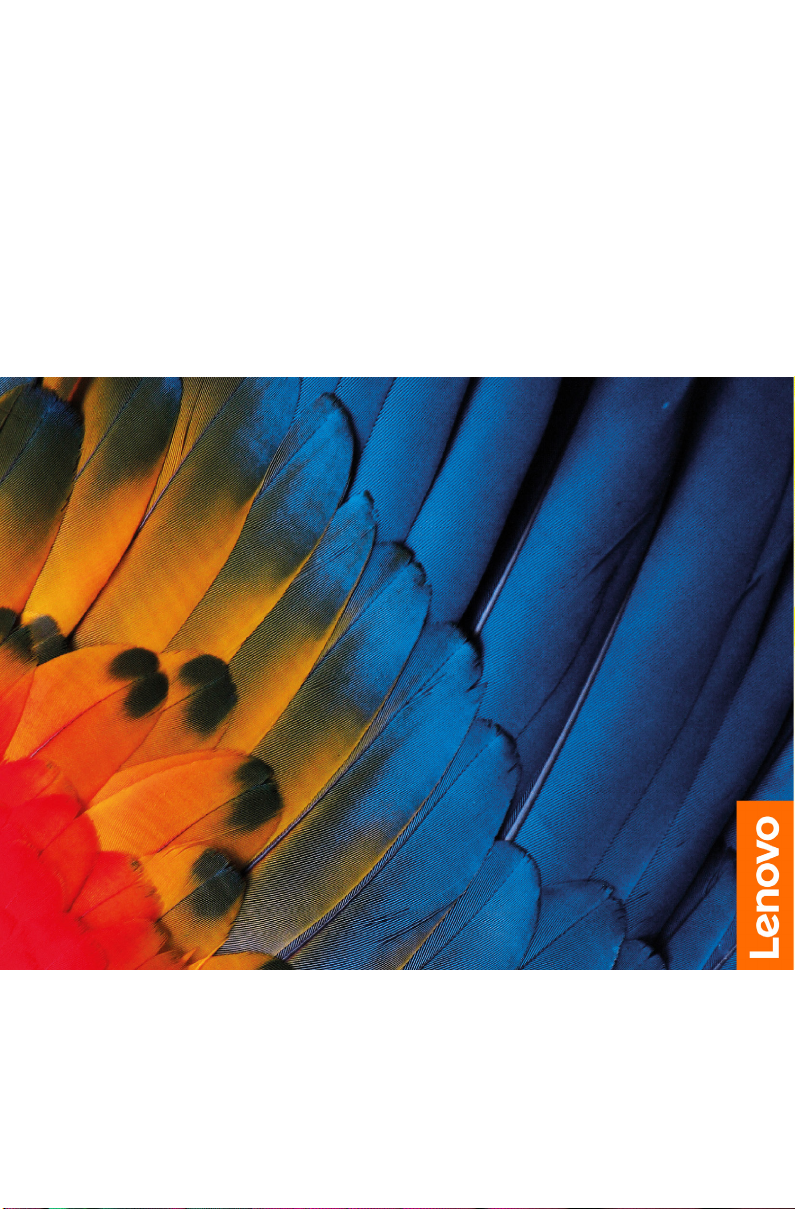
ideacentre A340
Kullanım Kılavuzu
Page 2
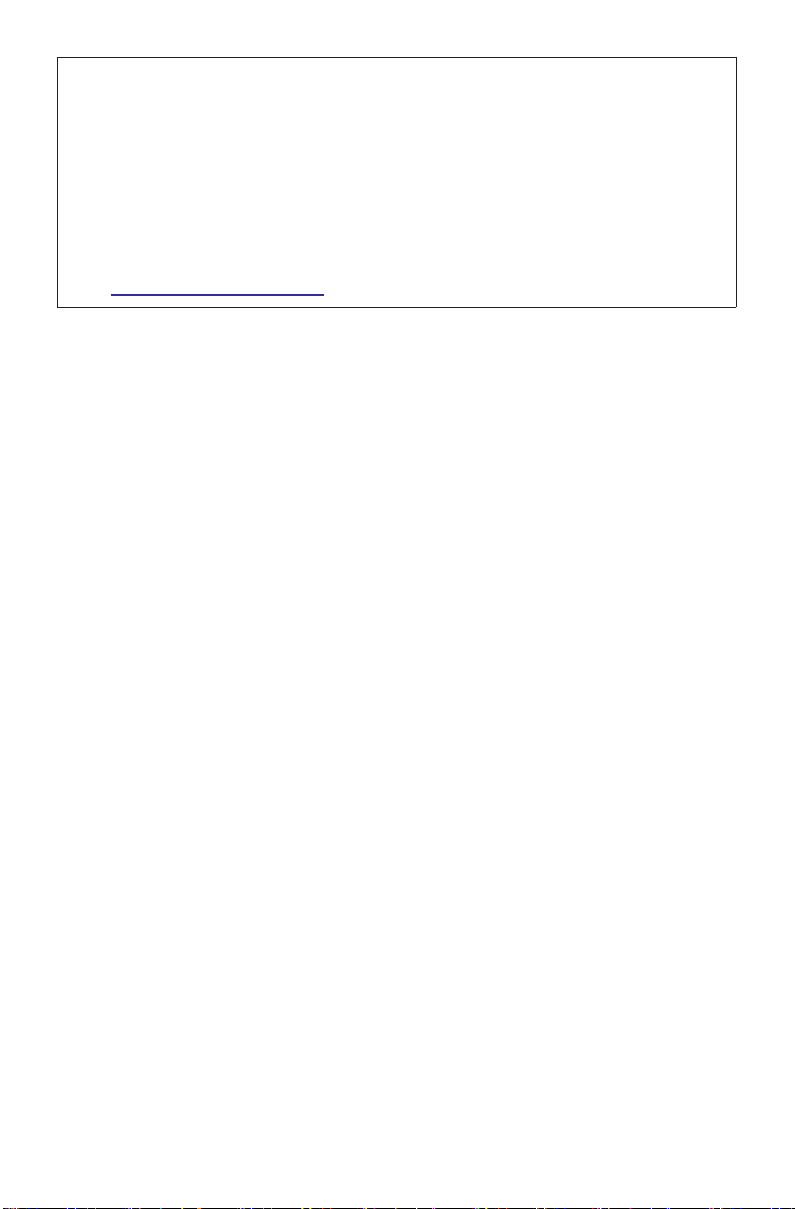
NOT:
Bu bilgileri ve bu bilgilerin desteklediği ürünü kullanmadan önce aşağıdakileri
mutlaka okuyun ve anlayın:
• Güvenlik ve Garanti Kılavuzu
• Kurulum Kılavuzu
• “Önemli güvenlik bilgileri” sayfa 12
Lenovo, bu Kullanım Kılavuzu da dahil olmak üzere bilgisayarınızın belgelerinde
sürekli olarak iyileştirmeler yapmaktadır. En güncel belgeleri bulmak için şu adrese
gidin: https://support.lenovo.com
İkinci Baskı (Kasım 2019)
© Copyright Lenovo 2019.
LENOVO ürünleri, verileri, bilgisayar yazılımı ve hizmetleri şahsi giderlerinde özel
geliştirmiştir ve sınırlı ve kısıtlı kullanım, çoğaltma ve ifşa etme hakları ile 48 C.F.R.
2.101 tarafından tanımlanan ticari öğe olarak hukuki varlıklara satılır.
SINIRLI VE KISITLANMIŞ HAKLAR BİLDİRİMİ: Ürünler, veri, bilgisayar yazılımı
veya hizmetler Genel Hizmetler İdaresi “GSA” sözleşmesi uyarınca teslim edilmişse
kullanım, çoğaltma veya ifşa etme Sözleşme No. GS-35F-05925 ile adı geçen
kısıtlamalara tabidir.
Page 3
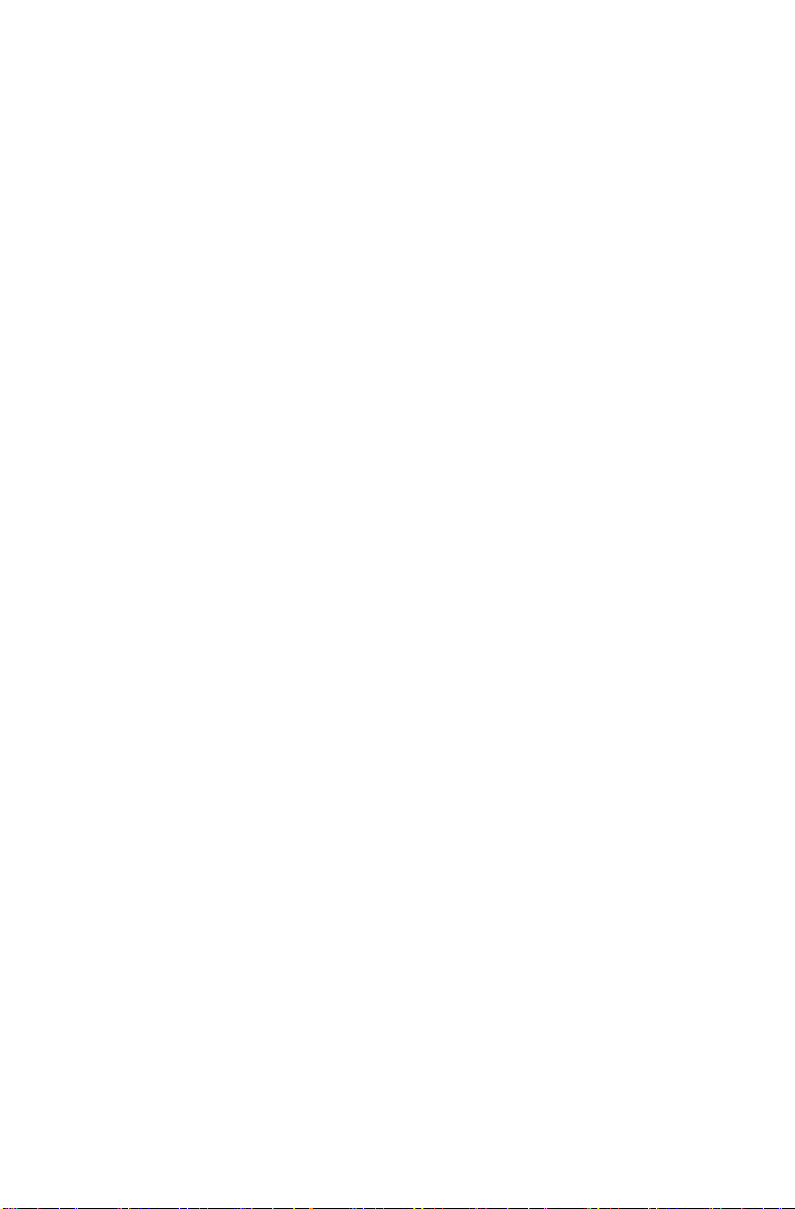
İçindekiler
Bilgisayarınızı tanıma ................................................1
Önden görünüm ..............................................................................1
Arkadan görünüm ...........................................................................3
Soldan görünüm .............................................................................4
Sağdan görünüm ...........................................................................5
Sorun Giderme ve kurulum onaylama .....................6
Sorunları çözme ..............................................................................6
Monitör sorunlarının giderilmesi ......................................................6
Ses sorunlarının giderilmesi ...........................................................7
Yazılım sorunlarının giderilmesi ......................................................7
Optik sürücüler ve sabit disklerle ilgili sorunların giderilmesi ..........8
Windows ile ilgili sorunları giderirken göz önünde bulundurulacak
özel durumlar ..................................................................................9
Windows yardım sistemi ...............................................................10
BIOS kurulum yardımcı programı .................................................10
Günlük bakım görevlerinin gerçekleştirilmesi ............................... 11
Önemli güvenlik bilgileri .........................................12
Hemen işlem gerektiren durumlar .................................................13
Genel güvenlik yönergeleri ...........................................................14
Elektrik akımı güvenlik bilgileri ......................................................20
Lityum pile ilişkin not .....................................................................21
Modem güvenlik bilgileri ...............................................................22
Lazer uyumluluk bildirimi ..............................................................22
-i-
Page 4
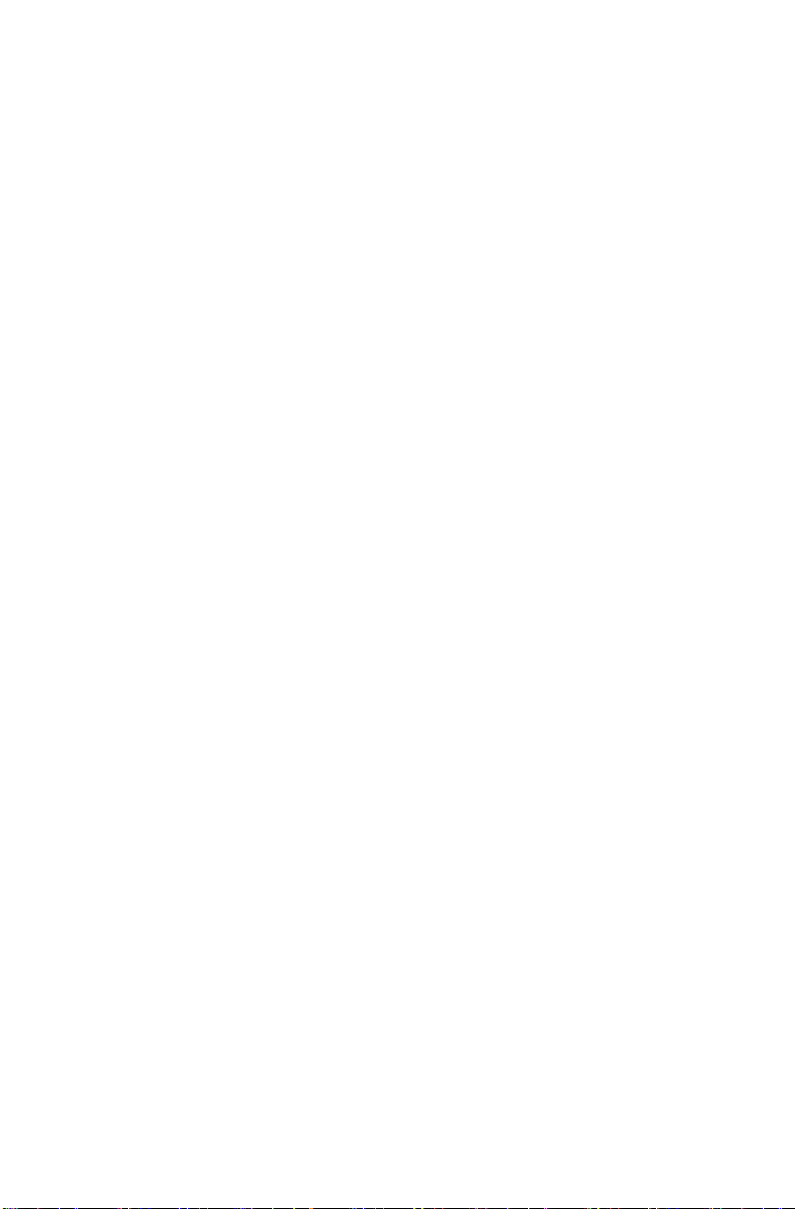
Güç kaynağı bildirimi ....................................................................23
Güç kablosu bildirimi .....................................................................23
Televizyon alıcısı seçenekleri bulunan ürünler .............................24
Veri güvenliği ................................................................................26
Temizlik ve bakım .........................................................................26
Kulaklıkları kullanma .....................................................................27
Plastik torba bildirimi .....................................................................27
Devrilme tehlikesini önleme bildirimi .............................................27
Ek güvenlik bilgisi .........................................................................28
Servis teknisyenleriyle ilgili önemli güvenlik bilgileri .....................31
Servis ve destek bilgileri.........................................42
Yayımları indirme ..........................................................................42
Lenovo sınırlı garanti .............................................. 43
Bölüm 1 – Genel koşullar ..............................................................43
Bölüm 2 – Ülkeye özgü koşullar ...................................................47
Bölüm 3 – Garanti servisi bilgileri .................................................51
Notlar ........................................................................ 53
Beyan ............................................................................................53
Elektronik salım bildirimleri ...........................................................54
Düzenleyici bilgi ............................................................................57
Uyum bilgileri ................................................................................57
Çin RoHS ......................................................................................58
Tayvan RoHS ................................................................................59
Türkiye uygunluk beyanı ...............................................................60
Ukrayna RoHS beyanı ..................................................................60
Hindistan RoHS beyanı ................................................................60
Atık elektrikli ve elektronik ekipmanla (WEEE) ilgili notlar ............ 60
-ii-
Page 5
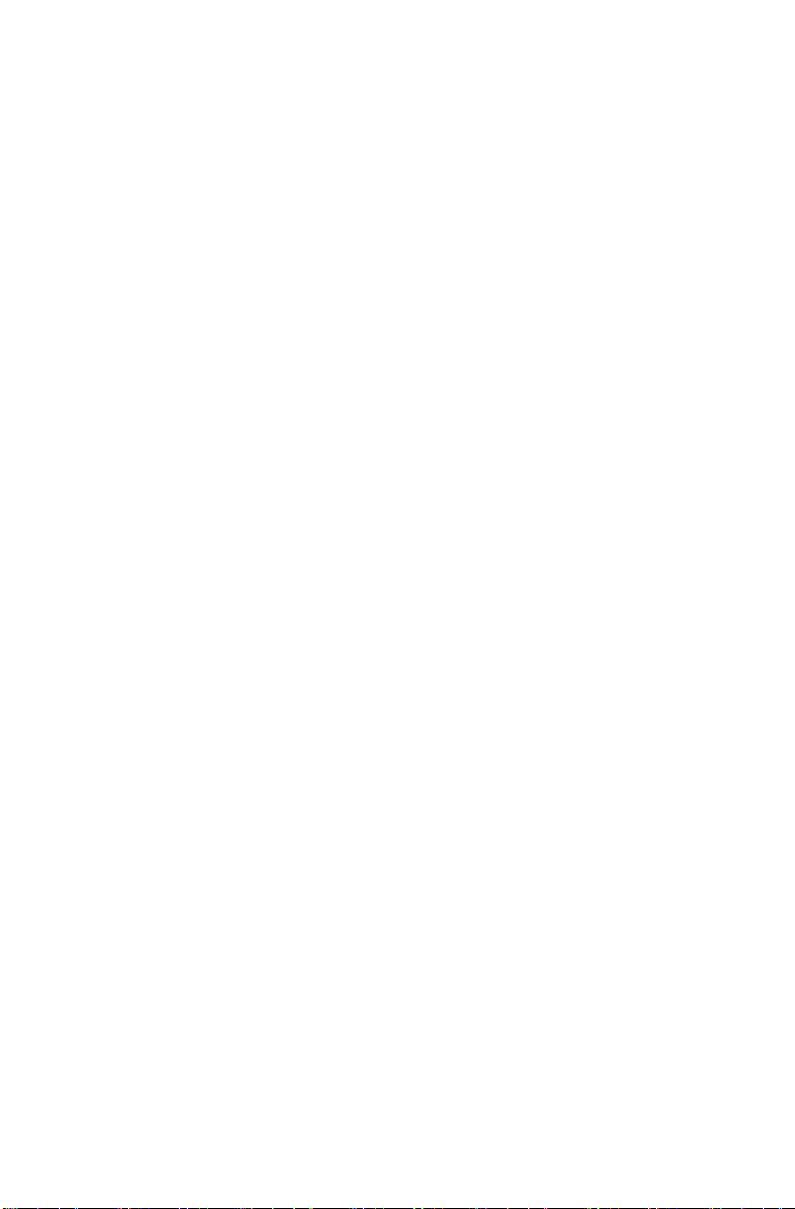
Avrasya uygunluk işareti ...............................................................64
ENERGY STAR bilgisi ..................................................................65
ErP uyum modunu etkinleştirme ...................................................66
İhracat Sınıandırma Bildirimi .......................................................66
Yasal bildirimler .......................................................67
Ticari markalar ..............................................................................67
-iii-
Page 6
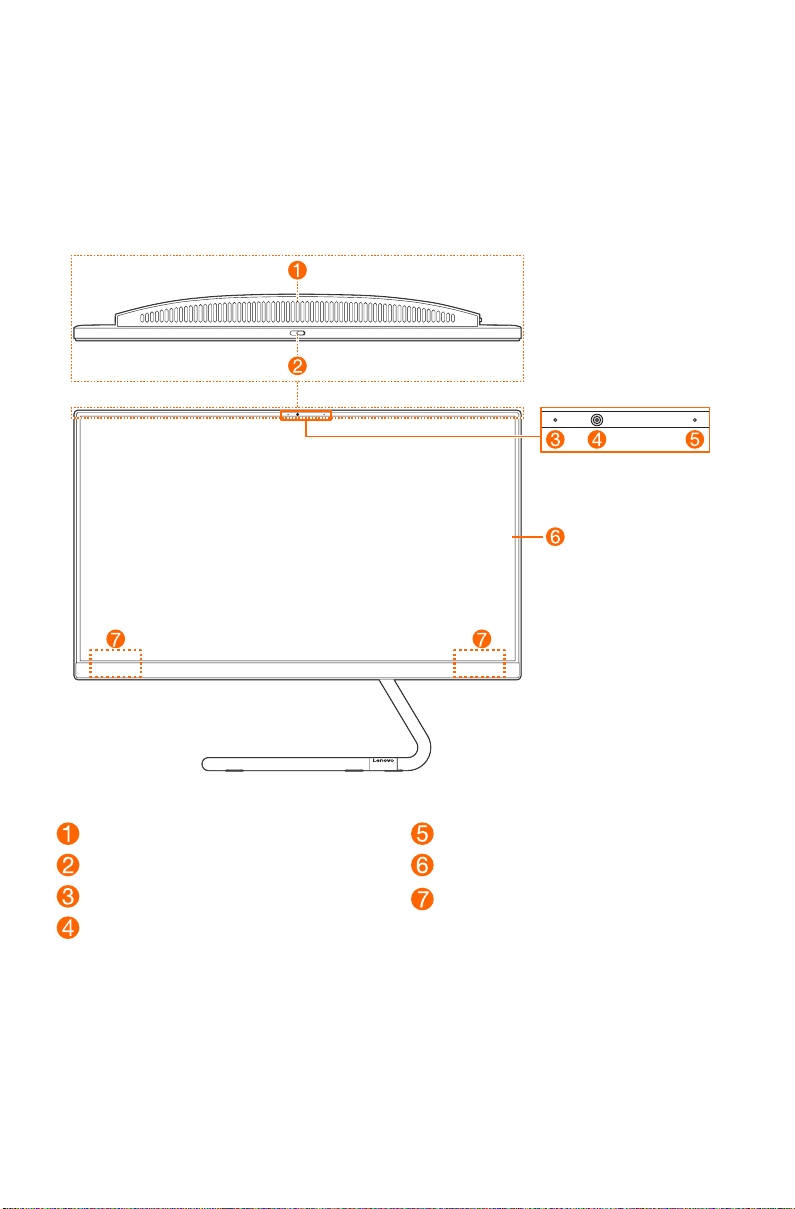
Bilgisayarınızı tanıma
Önden görünüm
Hava girişleri
Kamera kapağı sürgüsü
Kamera göstergesi
Kamera
(standart veya Windows Hello
uyumlu)
Mikrofon
Ekran
Kablosuz antenler
-1-
Page 7
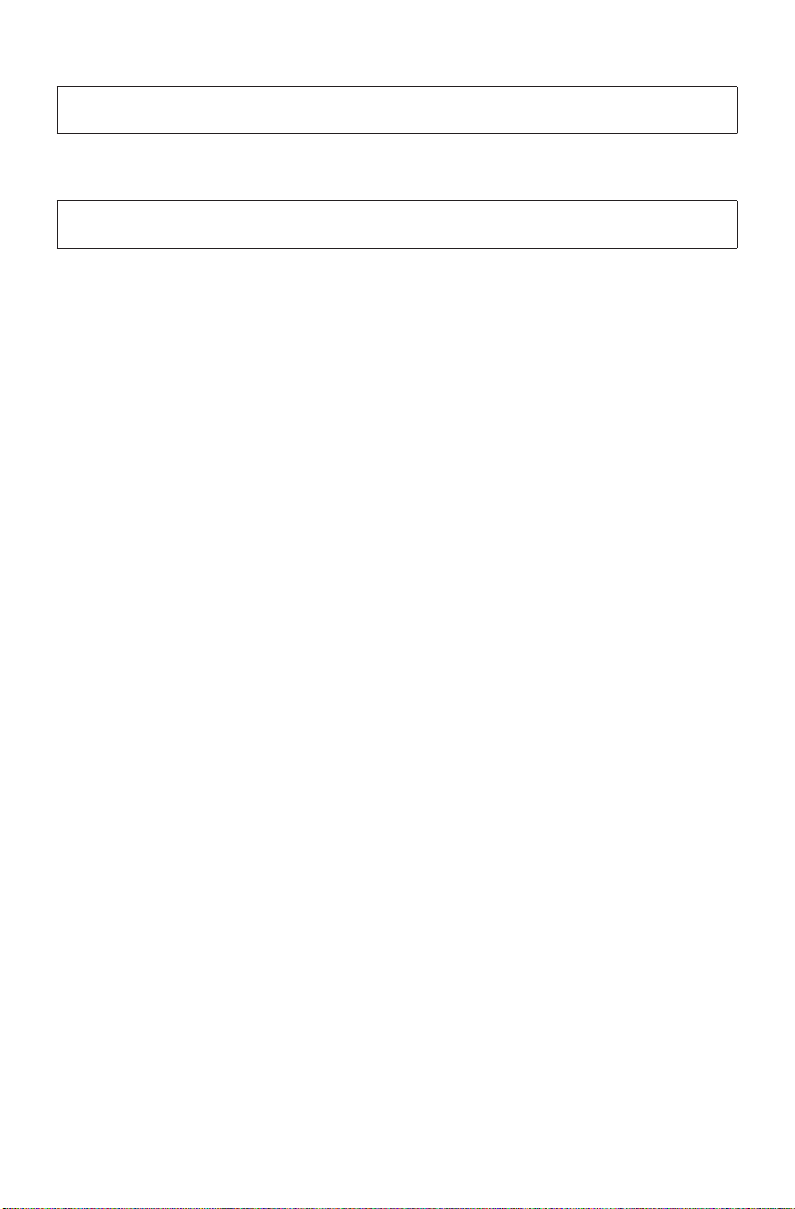
Hava girişleri
DİKKAT:
Hava girişlerinin önünü kapatmayın. Aksi halde bilgisayarınız aşırı ısınabilir.
Kamera kapağı sürgüsü
Kamera merceğini örtmek veya açmak için bu sürgüyü hareket ettirin.
NOT:
Gizliliğinizi korumak için tasarlanmıştır. Kırmızı nokta görürseniz mercek örtülü demektir.
Kamera (standart veya Windows Hello uyumlu)
Bazı modellerde Windows Hello uyumlu bir kamera bulunmaktadır.
Kablosuz antenler
Antenler dışarıdan görünmez.
-2-
Page 8
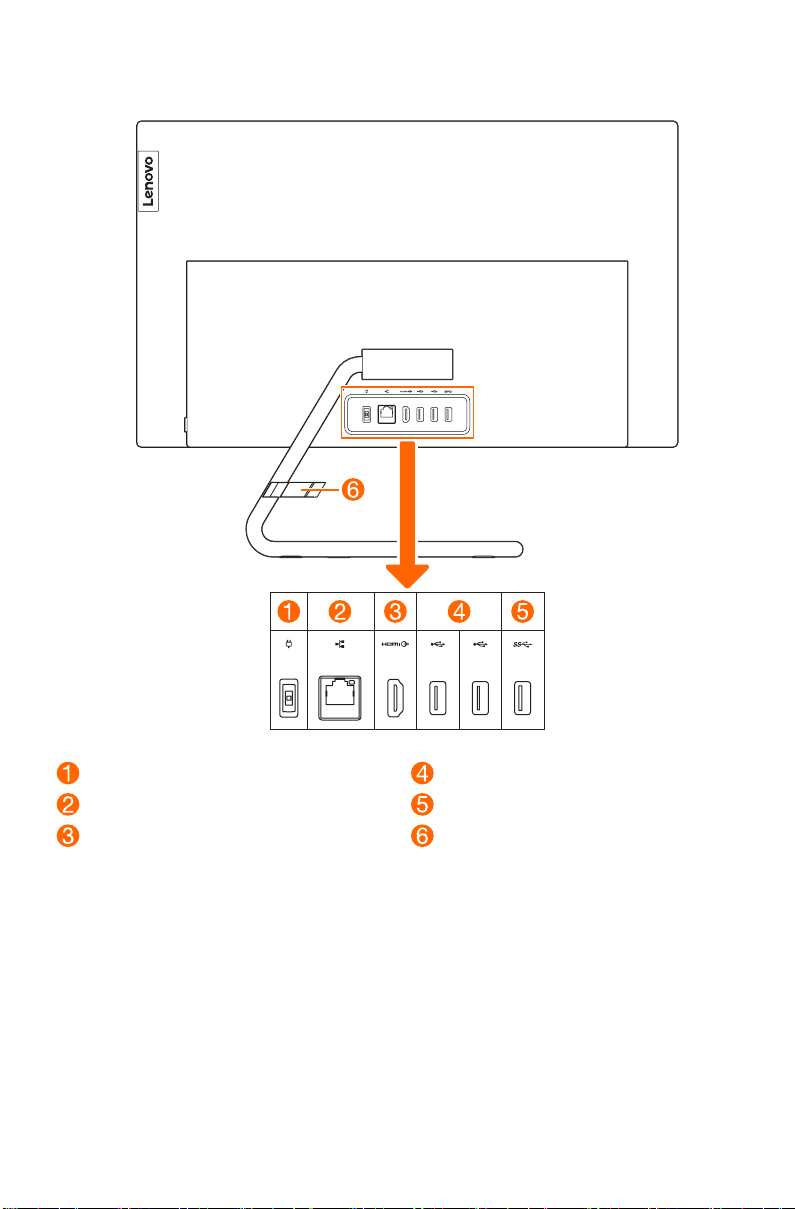
Arkadan görünüm
Güç konektörü
Ethernet konektörü
HDMIçıkışkonektörü
USB 3.1 konektörü
Modelebağlıolarak,USB3.1konektörüaşağıdakiözelliklerdenbirinidestekler:
• USB 3.1 Gen 1
• USB 3.1 Gen 2
USB 2.0 konektörü
USB 3.1 konektörü
Kablo klibi (seçili modeller için)
-3-
Page 9
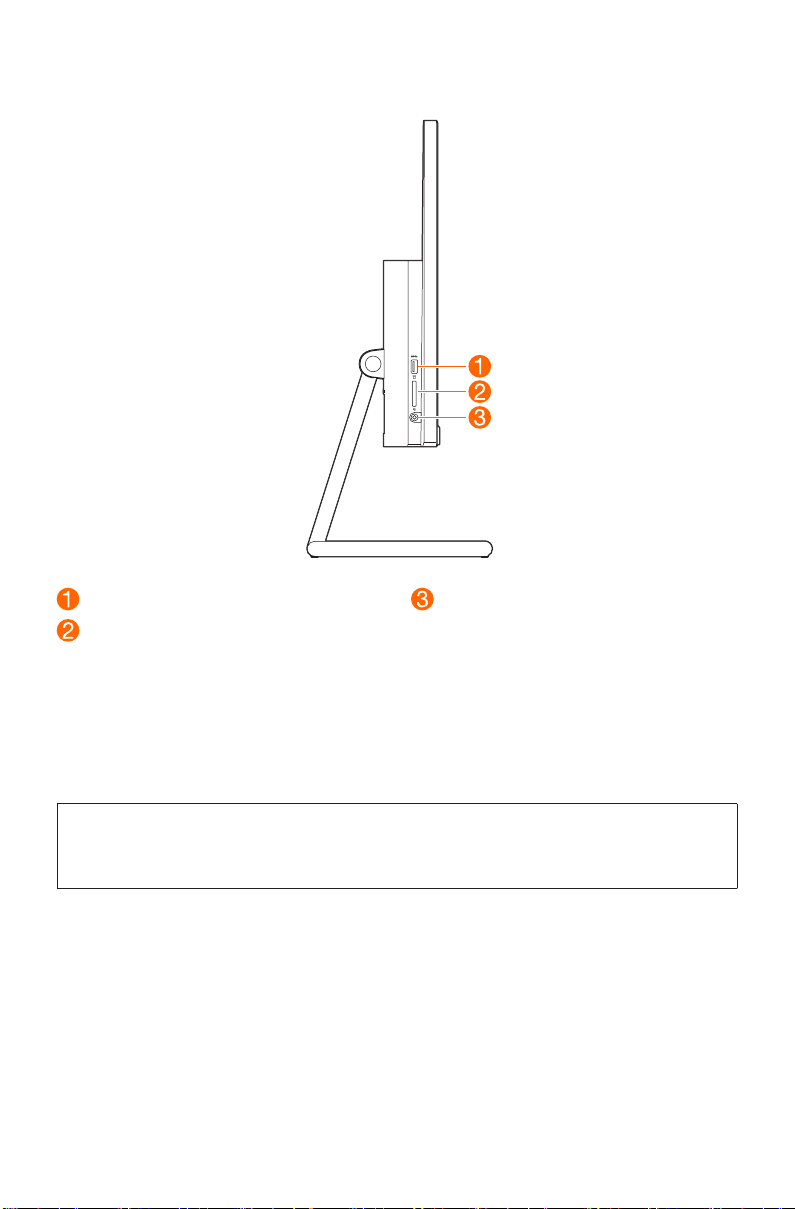
Soldan görünüm
USB 3.1 konektörü
Bellek kartı yuvası
USB 3.1 konektörü
Modele bağlı olarak, USB 3.1 konektörü aşağıdaki özelliklerden birini destekler:
• USB 3.1 Gen 1
• USB 3.1 Gen 2
Kombo ses jakı
NOTLAR:
• Kombo ses jakı, standart mikrofonları desteklemez.
• Farklı endüstri standartları nedeniyle üçüncü şahıs kulaklıkları bağlanırsa kayıt işlevi
desteklenmeyebilir.
Kombo ses jakı
-4-
Page 10
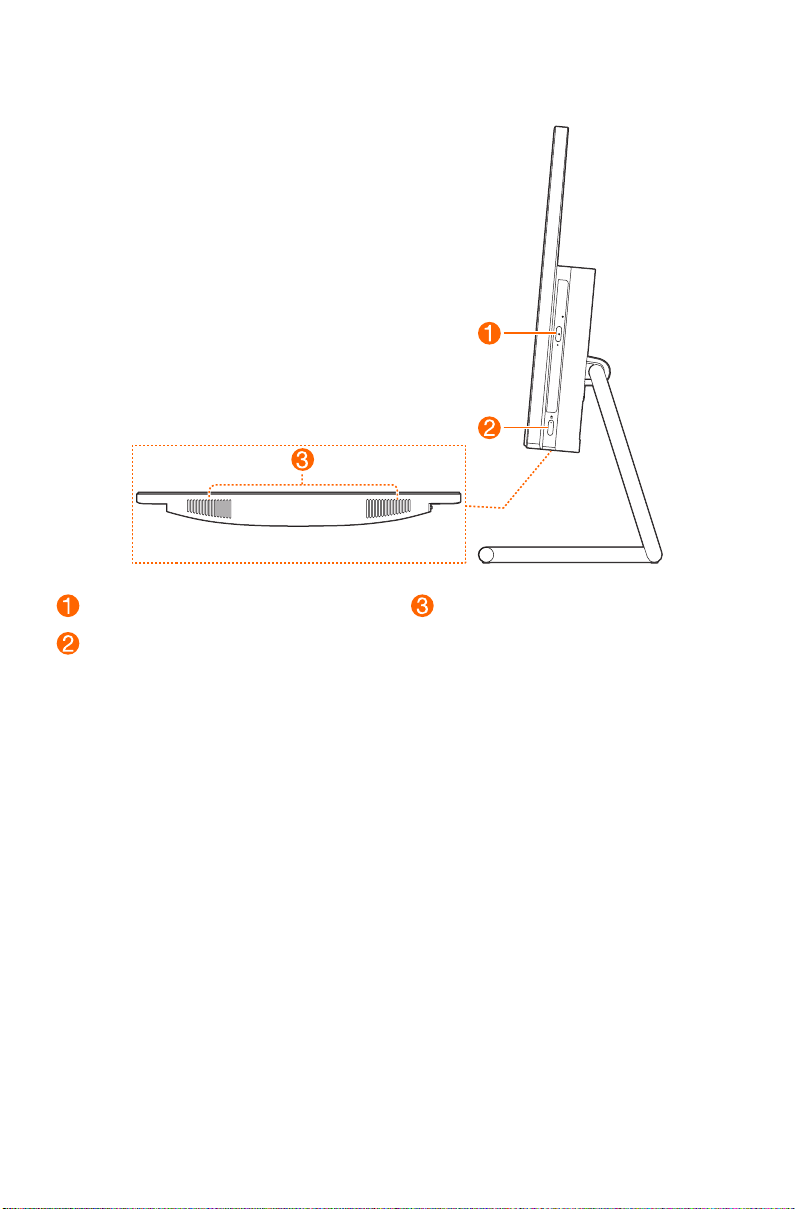
Sağdan görünüm
Optik sürücü (bazı modeller için)
Güç düğmesi (göstergeli)
Hoparlörler
-5-
Page 11
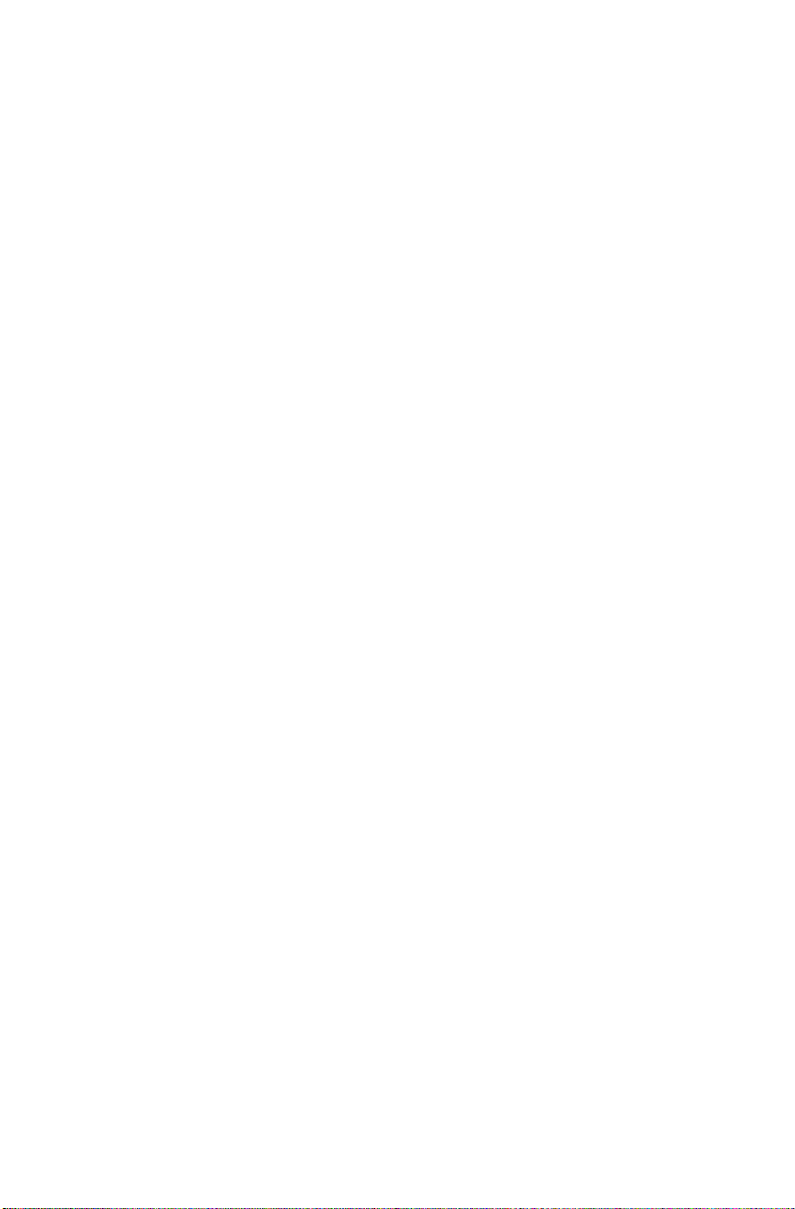
Sorun Giderme ve kurulum onaylama
Sorunları çözme
Bilgisayarınızda sorun giderme esnasında şu ipuçlarını izleyin:
• Sorun başlamadan önce bir parça eklediniz veya çıkardınızsa, parçanın doğru
takıldığından emin olmak için takma yordamlarını gözden geçirin.
• Bir çevre aygıtı çalışmıyorsa, aygıtın doğru takıldığından emin olun.
• Eğer ekranda bir hata mesajı görünürse mesajı tam olarak yazın.
Bu mesaj destek personelinin sorunu belirlemesine ve çözmesine yardımcı
olabilir.
• Programda bir hata mesajı oluşursa, bu programın Yardım belgelerine bakın.
Monitör sorunlarının giderilmesi
Sorun:
Sorun giderme ve Sorunun Çözümü:
1. Monitörün açık olduğunu kontrol edin; açık değilse, Power (Güç) düğmesine basın.
2. Monitör güç kablosunun gevşek olup olmadığını kontrol edin; gevşekse, güç
3. Monitörün sinyal kablosunun bilgisayar grak kartı üzerindeki konektöre sıkıca
Sorun:
Ekran arka plan ve simge özelliklerinin ayarlanması:
1. Bir simgenin üzerinde olmaması kaydıyla, masaüstünün herhangi bir yerine sağ
2. Buradan uygun seçenekleri seçerek:
Boş ekran veya monitörde hiçbir görüntü yok.
kablosunu monitöre sıkıca takın.
takılı olduğunu kontrol edin; değilse, bilgisayarı kapatın ve monitörün sinyal
kablosunu bilgisayar grak kartının konektörüne sıkıca bağlayın.
Monitör özellik ayarlarını değiştirmeniz gerekiyor.
tıklayın ve açılan menüden
• Masa üstü arka planını değiştirin
• Bir ekran koruyucu seçin
Kişiselleştir
seçimini yapın.
-6-
Page 12
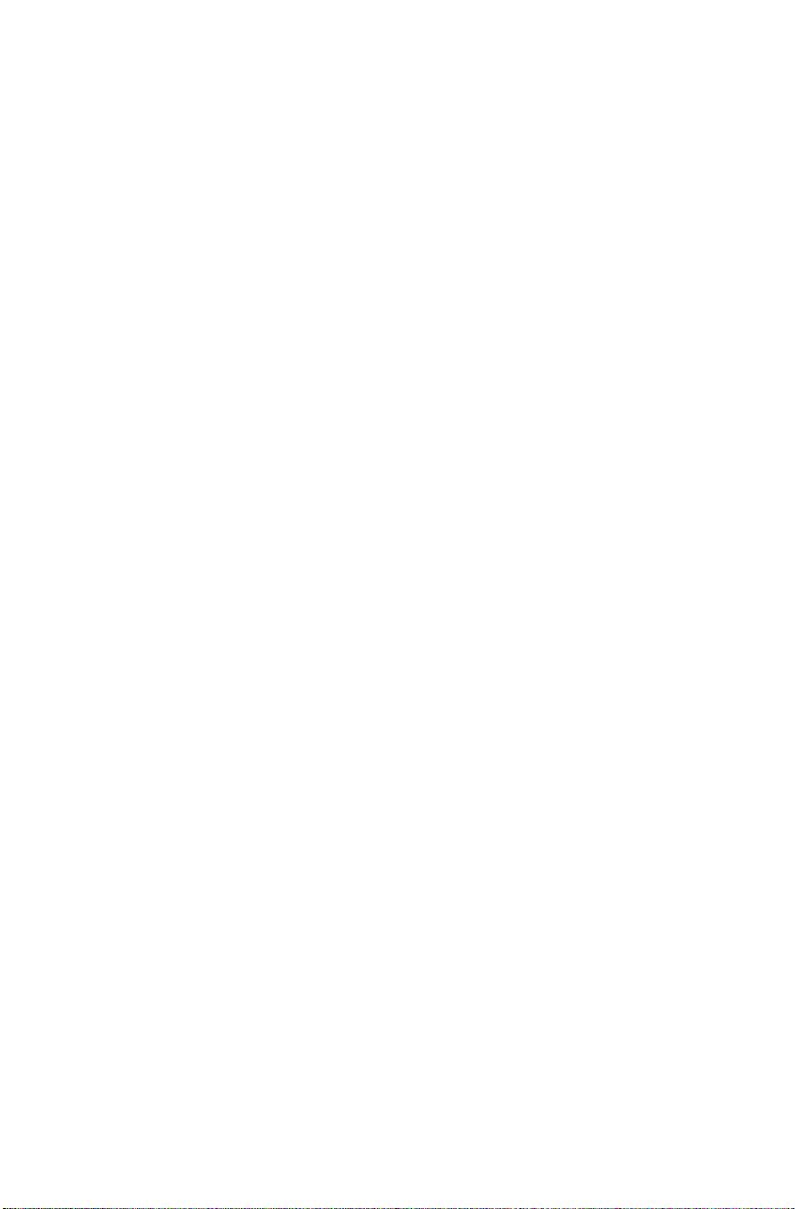
• Kenarlar ve görev çubuğu için Windows renk seçeneklerini tercih edin
• Bir tema seçin
3. Bir simgenin üzerinde olmaması kaydıyla, masaüstünün herhangi bir yerine sağ
tıklayın, ardından görünümü değiştirmek için açılan menüden
seçimini yapın.
Görüntü ayarları
Sorun:
Sorun giderme ve Sorunun Çözümü:
1. Bilgisayara bir metre mesafeden daha yakında aşağıdaki cihazların bulunup
2. Parazite neden olan aygıtları bilgisayardan uzaklaştırın.
3. Sorun devam ederse Lenovo Servisine danışın.
Ekranda titreme.
bulunmadığını kontrol edin: Manyetik girişim üretebilecek buzdolabı, elektrik fanı,
elektrikli kurutucu, UPS sistemi, üoresan lamba veya başka bilgisayar.
Ses sorunlarının giderilmesi
Sorun:
Sorun giderme ve Sorunun Çözümü:
• Windows ses denetimini ayarlama: Görev çubuğundan hoparlör simgesini seçin.
• Ses sürücüsünü yeniden kurun.
• Tüm kulaklıkları kulaklık konektörün çıkarın: Hoparlörden gelen ses bilgisayarın
Sorun:
Sorun giderme ve Sorunun Çözümü:
• Kulaklık kablo bağlantısını kontrol edin: kulaklık kablosunun kulaklık konektörüne
• Windows ses denetimini ayarlama: Görev çubuğundan hoparlör simgesini seçin.
Tümleşik hoparlörlerden ses gelmiyor.
Ses düzeyinin açık olduğundan ve sessiz olarak ayarlanmadığından emin olun.
Bozulmayı gidermek için ses düzeyini, bas ve tiz kontrollerini ayarlayın.
panel kulaklık konektörüne kulaklık takıldığında otomatik olarak devre dışı
bırakılır.
Kulaklıklardan ses gelmiyor.
doğru şekilde takıldığından emin olun.
Ses düzeyinin açık olduğundan ve sessiz olarak ayarlanmadığından emin olun.
Yazılım sorunlarının giderilmesi
Sorun:
Sorun giderme ve Sorunun Çözümü:
1. Aynı anda
2. Sorunlu programı seçip
Çalışan bir programdan normal olarak çıkış yapamıyorsunuz.
ekranından
Ctrl, Alt
Görev Yöneticisi
Delete
ve
tuşlarına basın ve Windows oturum açma
seçeneğini seçin.
Görevi Sonlandır
düğmesine tıklayın.
-7-
Page 13
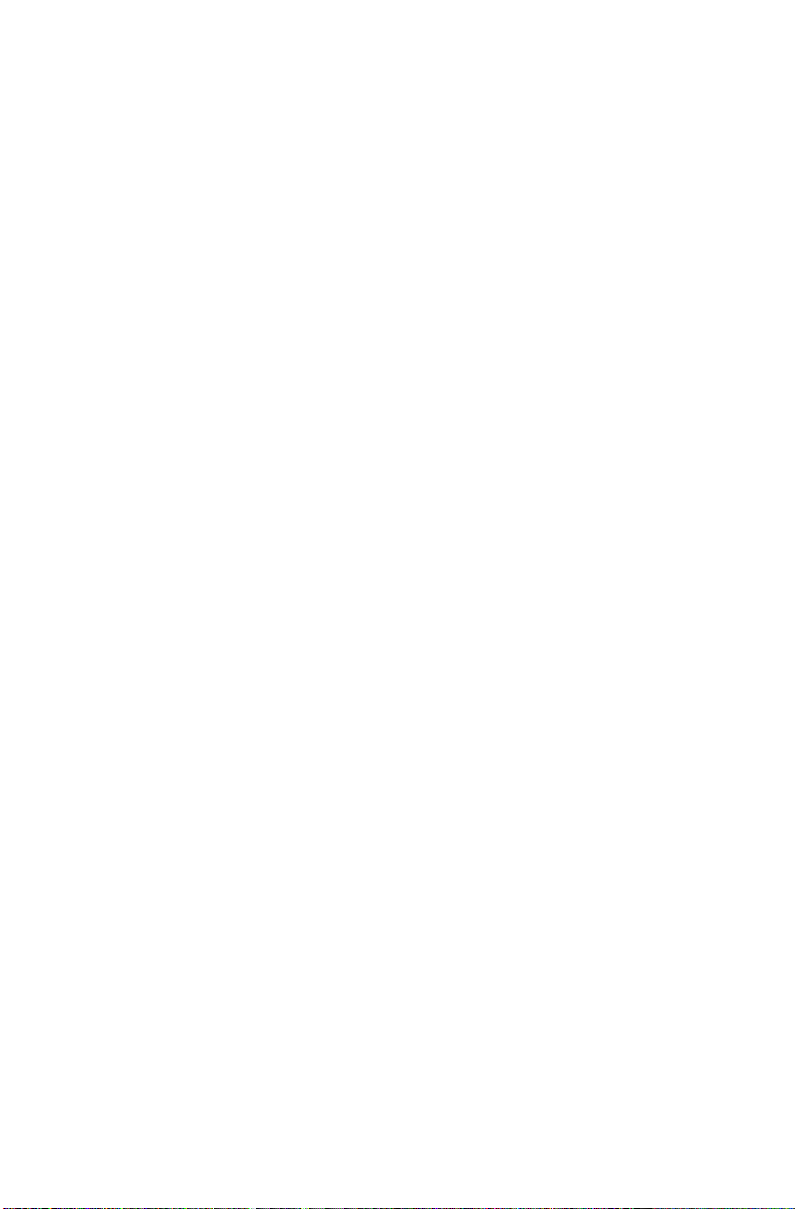
Sorun:
Sorunun çözümü:
Yükleme sırasında
yükleme işlemini asla durdurmayın. Bu durum sistem programı sorunlarına ve hatta
sistem başlatılırken arızaya sebep olabilir.
Bir programı kurmanız veya kaldırmanız gerekiyor.
sistemin enerjisini kapatarak veya başka zorlayıcı yollarla
Kaldırma işlemi sırasında
Bu sisteme zarar verir ve işletim sistemini tümüyle etkileyen arızaya yol açabilir.
Programları düzgün bir şekilde kaldırmak için aşağıdaki yordamı kullanın:
1. Programı kaldırmadan önce programla ilgili tüm belgeleri ve sistem ayarlarını
yedekleyin.
2. Programın kendi kaldırma yazılımı varsa, programı kaldırmak için doğrudan onu
çalıştırın.
3. Programın kendi kaldırıcısı yoksa,
çubuğundaki arama kutusunu kullanın.
Denetim Masası
4.
Programlar ve Özellikler
5.
Kaldır
’ı seçin.
6. Yazılımı kaldırmak için görüntülenen yönergeleri takip edin.
, dosya veya klasörleri hiçbir zaman doğrudan silmeyin.
’ndan,
Denetim Masasını
Programlar
iletişim kutusundan programı bulun ve ardından
Programlar ve Özellikler
→
açmak için görev
seçimini yapın.
Optik sürücüler ve sabit disklerle ilgili sorunların giderilmesi
Sorun:
Sorun giderme ve Sorunun Çözümü:
1. İşletim sisteminin kaynak yöneticisinde optik sürücü simgesi bulunup
2. CD/DVD’nin sürücüye düzgün bir şekilde takıldığını kontrol edin. Düzgün
3. Optik sürücünün bu tür CD veya DVD’yi okuyabileceğini onaylamak için
4. CD/DVD okunamıyorsa, bilgisayarla birlikte gönderilene benzer düzgün bir CD/
5. Düzgün olarak bilinen CD okunamazsa, CD/DVD’nin çalışma yüzeyinde kusur
Optik sürücü CD/DVD okuyamıyor.
bulunmadığını kontrol edin. Eğer yoksa, bilgisayarınızı yeniden başlatın. Eğer
hala simge yoksa Lenovo Servisine başvurun. Tersi durumda, bu yordamın
sonraki adımıyla devam edin.
takılmamışsa, CD veya DVD’yi yeniden yükleyin. Tersi durumda, bu yordamın
sonraki adımıyla devam edin.
bilgisayarınızla birlikte verilen teknik özellikleri kontrol edin.
DVD ile değiştirin.
olup olmadığını gözle kontrol edin.
Sorun:
düşük.
Sistem tarafından gösterilen sabit disk kapasitesi nominal kapasiteden daha
-8-
Page 14
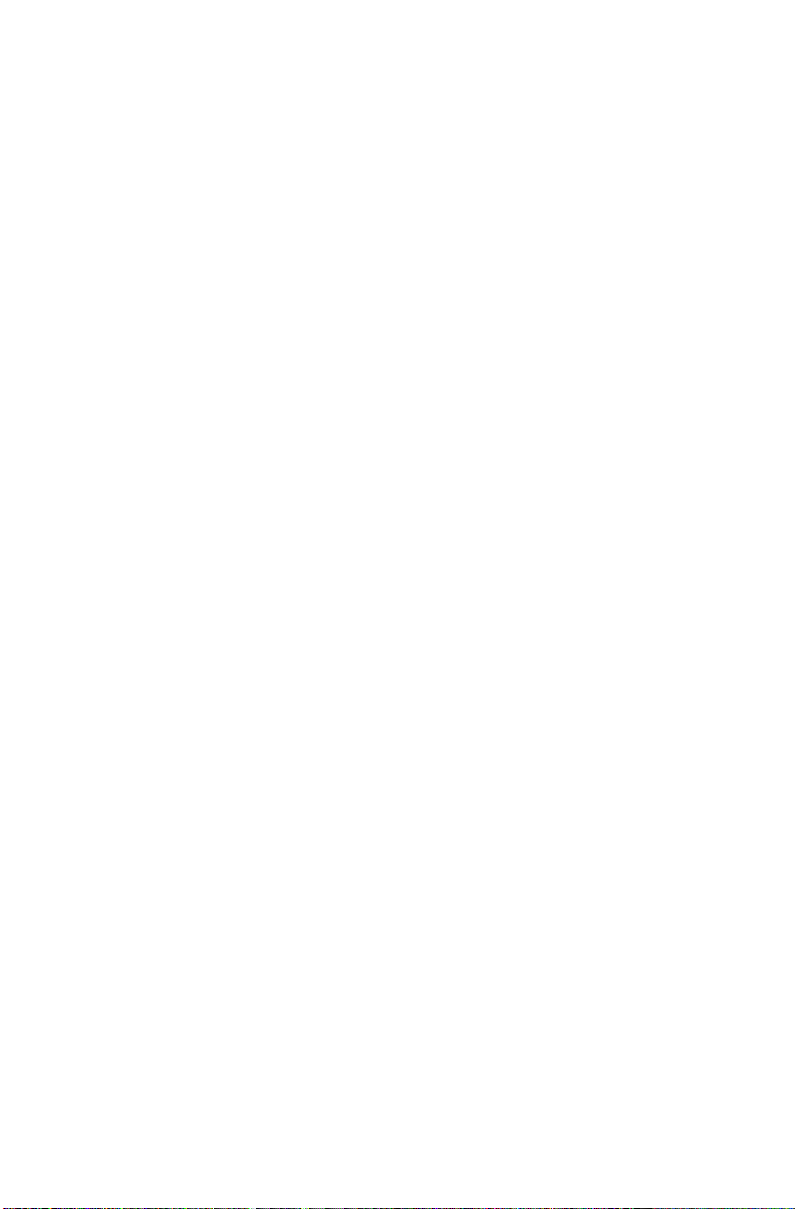
Sorun giderme ve sorunun çözümü:
bilgisayarlarda, sistem kurtarma özelliğinin bir miktar sabit disk alanına ihtiyacı vardır.
Görünürdeki sabit disk kapasite eksikliğinin nedeni bu olabilir.
OneKey Recovery özelliğine sahip
İlave teknik açıklama:
olarak ifade edilir. Ancak gerçek sabit disk kapasitesi ikili sistemde 1024 bayt olarak
ifade edilir (Örneğin, 1G nominal kapasite 1000M eder, halbuki 1 G gerçek kapasite
1024M eder).
Windows’da gösterilen sabit disk kapasitesi aşağıdaki örneklerdeki hesaplamalara
göre hesaplanabilir:
Sabit diskin nominal kapasitesi 40 G olduğu halde olması gereken gerçek
kapasitesi: 40G x 1000 x 1000 x 1000/(1024 x 1024 x 1024) = 37G.
Sistemde gösterilen sabit diskin kapasitesi hizmet bölümünü kaldırarak elde
edilebilir: 3G x 1000 x 1000 x 1000/(1024 x 1024 x 1024) = 2.79G.
Bu yöntem kullanılarak hesaplanan sabit disk kapasitesi, toplamların
yuvarlanmasından dolayı gerçek kapasiteden biraz farklı olabilir.
Sabit diskin nominal kapasitesi ondalık sistemde 1000 bayt
Windows ile ilgili sorunları giderirken göz önünde bulundurulacak özel durumlar
Daha sonra sistem sorunlarını giderirken yararlı olabilecek aşağıdaki bilgileri
kaydedin:
Bu bilgisayar modeli için olan sürücüler yalnızca Windows 10 sistemini
desteklemektedir.
Sorun:
İşletim sistemi başlatılamıyor.
Sorun giderme ve Sorunun Çözümü:
Optane hafıza bilgisayarda yüklüyse:
• Optane hafızanın kaldırılmadığından emin olun.
• Zarar görmemesini sağlamak için bilgisayarınıza önceden kurulu olan tanılama
aracını kullanarak Optane hafızayı kontrol edin.
-9-
Page 15
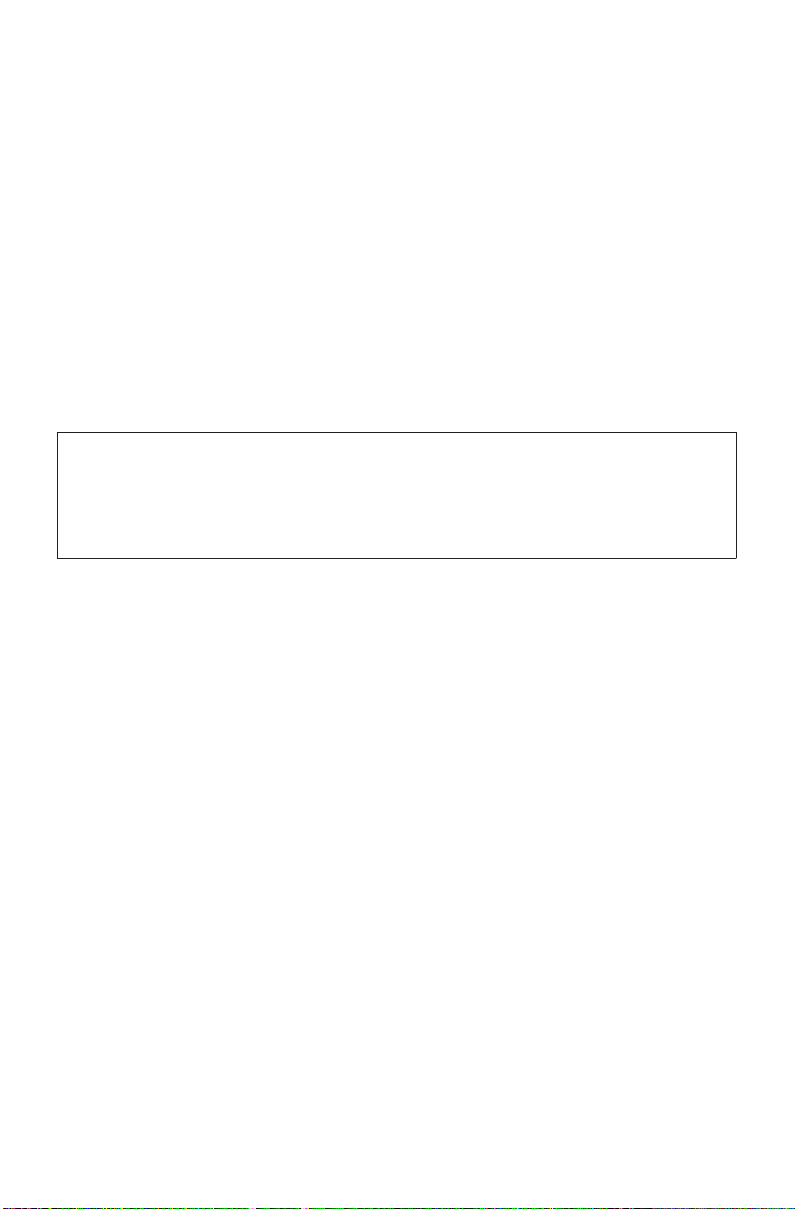
Windows yardım sistemi
Windows yardım sistemi, Windows işletim sisteminin kullanımı hakkında ayrıntılı bilgi
sağlar.
Sisteme erişmek için aşağıdakileri yapın:
Başlat menüsünü açın ve daha fazla ayrıntı için
dokunun.
Ayrıca görev çubuğundaki arama kutusuna
girebilirsiniz. Windows hakkında sorularınız için öneriler ve cevaplar ve
bilgisayarınızda ve İnternet’te bulunan en iyi arama sonuçlarını bulacaksınız.
Windows 10’da oluşan ciddi bir hatadan sonra sistem kurtarma gerçekleştirmek için,
Başlat düğmesine tıklayın veya dokunun ve
Kurtarma
→
DİKKAT:
Windows işletim sistemi Microsoft Corporation tarafından sağlanır. Lütfen onu
sizinle Microsoft arasındaki SON KULLANICI LİSANS SÖZLEŞMESİ (EULA) ile
uyumlu olacak biçimde kullanın. İşletim sistemiyle ilgili her türlü sorunuz için lütfen
doğrudan Microsoft ile bağlantı kurun.
’yı seçin. Ardından, sistem kurtarma için ekrandaki talimatları izleyin.
Başlarken
Başlarken
Ayarlar
→
bölümüne tıklayın veya
veya aradığınız şeyi
Güncelleştirme ve güvenlik
BIOS kurulum yardımcı programı
BIOS kurulum yardımcı programı nedir?
BIOS kurulum yardımcı programı ROM bazlı bir yazılımdır. Temel bilgisayar bilgilerini
aktarır ve ön yükleme aygıtları, güvenlik, donanım modu ve diğer tercihlerin
ayarlanması için seçenekler sunar.
BIOS kurulum yardımcı programı nasıl başlatabilirim?
BIOS kurulum yardımcı programı başlatmak için:
1. Bilgisayarı kapatın.
2. Bilgisayırı açın ve Setup Utility (Kurulum Yardımcı Programı) programını
başlatmak için arka arkaya F1 tuşuna basıp bırakın.
Ön yükleme modunu nasıl değiştirebilirim?
İki ön yükleme modu vardır: UEFI and Legacy (UEFI ve Legacy). Ön yükleme
modunu değiştirmek için BIOS kurulum yardımcı programını başlatın ve
(Başlatma)
ön yükleme menüsünden ön yükleme modunu UEFI or Legacy (UEFI veya Legacy)
desteğine ayarlayın.
Boot Priority (Sistem Önyükleme Önceliği)
→
seçimlerini yapın, sonra
Startup
-10-
Page 16
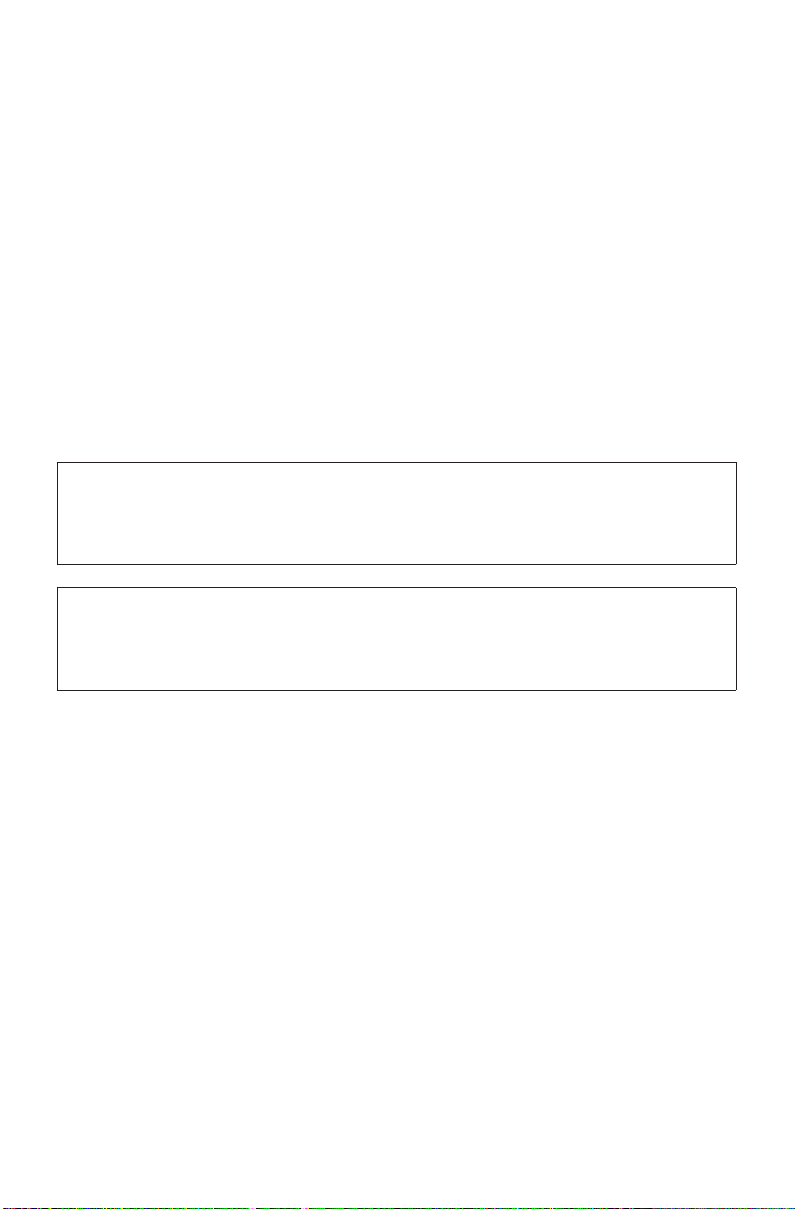
Ön yükleme modunu ne zaman değiştirmem gerekir?
Bilgisayarınız için varsayılan ön yükleme modu UEFI modudur. Eğer bilgisayarınıza
eski bir Windows işletim sistemi (Windows 8.1’den önceki herhangi bir işletim sistemi)
kurmanız gerekiyorsa, ön yükleme modunu Legacy desteğine çevirmeniz gerekir. Ön
yükleme modunu değiştirmediğiniz takdirde eski Windows işletim sistemi yüklenemez.
Günlük bakım görevlerinin gerçekleştirilmesi
Bilgisayar bileşenlerinin temizlenmesi
Bilgisayar bileşenlerinin çoğu karmaşık tümleşik devre kartlarından oluştuğu için,
toz birikimini önlemek amacıyla bilgisayarın düzenli aralıklarla temizlenmesi çok
önemlidir. Bileşenlerin temizlenmesi için gerek duyacağınız temizlik malzemeleri
şunlardır: Elektrik süpürgesi, yumuşak pamuk bez, saf su (saf veya damıtık su tercih
edilir) ve pamuklu çubuk.
DİKKAT:
Bilgisayarınızı temizlemeden önce, bilgisayarı elektrik prizinden ayırın.
Bilgisayarınızı suyla nemlendirilmiş yumuşak bir bezle temizleyin. Yanıcı maddeler
içerebilen sıvı ya da aerosol temizleyiciler kullanmayın.
NOT:
Bilgisayar ve monitörün nemlenmesini önlemek için temizlik çözeltisini doğrudan
monitör üzerine püskürtmeyin. Sadece monitör temizliği için özel olarak tasarlanmış
ürünler kullanın ve ürünün içindeki yönergeleri izleyin.
Bileşenlerin temizlenmesi için genel yöntemler aşağıda verilmiştir:
• Bilgisayar, monitör, yazıcı, hoparlörler ve fare üzerindeki tozları almak için
yumuşak bir bez kullanabilirsiniz.
• Başka şekilde erişilemeyen köşeleri temizlemek için elektrikli süpürge
kullanabilirsiniz.
• Klavyeyi güzelce temizlemek için bilgisayarı kapatın ve klavyeyi ıslak bir bezle
hafçe ovalayın. Kuruyana kadar klavyeyi kullanmayın.
Aşağıdakilerin hiçbirini yapmayın:
• Bilgisayarın içine su kaçması.
• Aşırı ıslak bez kullanılması.
• Monitör yüzeyine veya bilgisayarın içine doğrudan su püskürtülmesi.
LCD monitörler günlük olarak temizlenmelidir. Monitör ve klavyedeki tozları günlük
olarak almak için kuru bir bez kullanın. Tüm yüzeylerin temiz ve yağ lekelerinden
arınmış olmasını sağlayın.
-11-
Page 17
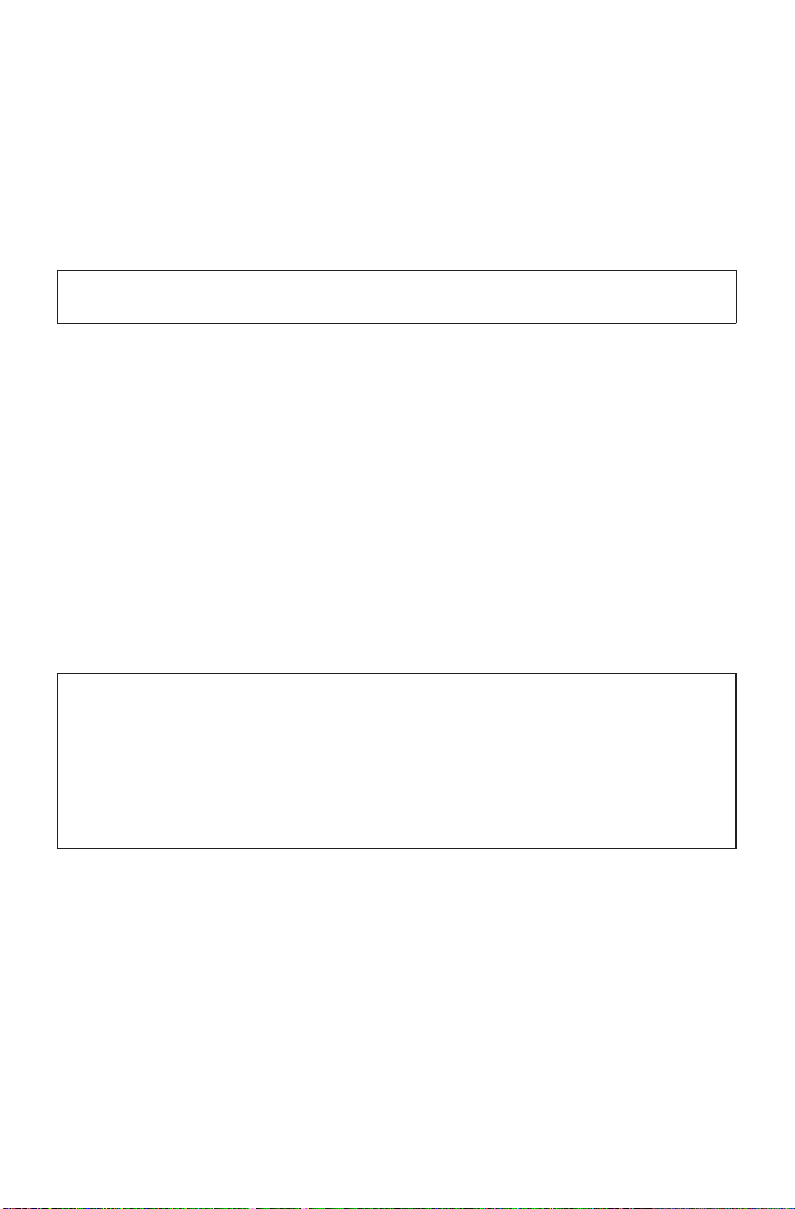
Önemli güvenlik bilgileri
NOT:
Lütfen önce önemli güvenlik bilgilerini okuyun.
Bu bilgiler masaüstünüzü veya kişisel bilgisayarınızı güvenle kullanmanıza yardımcı
olabilir. Bilgisayarınızla ilgili olan tüm bilgileri uygulayın ve koruyun. Bu belgedeki
bilgiler, satın alım sözleşmenizin veya Lenovo™ Sınırlı Garantisinin şartlarını
değiştirmez. Daha fazla bilgi için “Lenovo Sınırlı Garanti” ye başvurun.
Müşteri güvenliği önemlidir. Ürünlerimiz güvenli ve etkili olacak şekilde geliştirilir.
Buna rağmen kişisel bilgisayarlar elektronik cihazlardır. Güç kabloları, güç adaptörleri
ve diğer özellikler özellikle hatalı kullanıldıklarında ziksel yaralanma veya maddi
hasar ile sonuçlanabilecek olası güvenlik riskleri oluşturabilir. Bu riskleri azaltmak
için ürününüzle birlikte verilen talimatları takip edin, ürün üzerindeki ve çalıştırma
talimatlarındaki tüm uyarıları göz önünde bulundurun ve bu belgede belirtilen bilgileri
dikkatli bir şekilde inceleyin. Bu belgede bulunan ve ürününüzle birlikte sağlanan
bilgileri dikkatlice takip ederek, kendinizi tehlikelerden korumaya ve daha güvenli
bilgisayar çalışma ortamı oluşturmaya yardımcı olursunuz.
NOT:
Bu bilgiler, güç adaptörleri ve piller ile ilgili referanslar içermektedir. Notebook
bilgisayarlara ek olarak, bazı ürünler (hoparlör ve montörler gibi) harici güç
adaptörleri ile gönderilir. Böyle bir ürününüz varsa, bu bilgi ürününüz için geçerlidir.
Buna ek olarak, bilgisayar ürünleri bilgisayar şi çekildiğinde de sistem saatine
güç sağlamak üzere bozuk para boyutunda harici pil içerir bu durumda pil güvenlik
bilgisi tüm bilgisayar ürünleri için geçerlidir.
-12-
Page 18
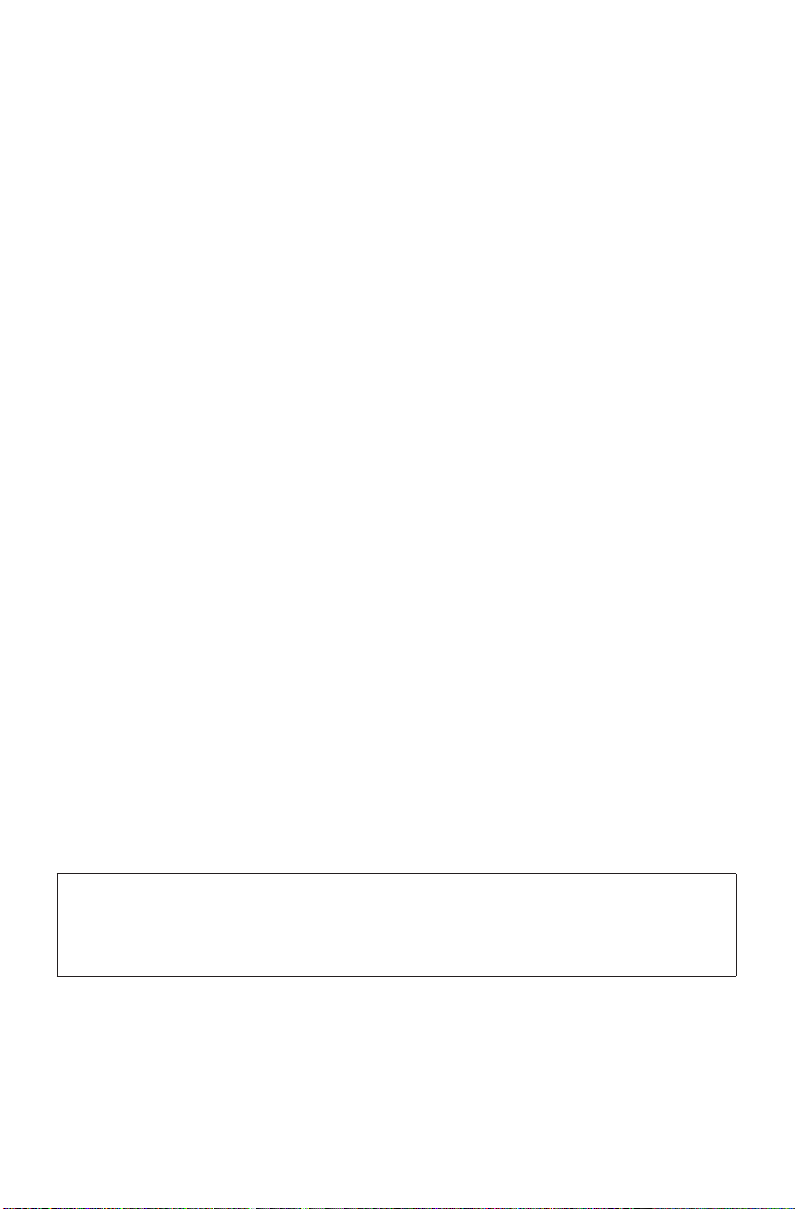
Hemen işlem gerektiren durumlar
Yanlış kullanım veya ihmal nedeniyle ürünler hasar görebilir. Bazı ürün hasarları
incelenene ve gerektiğinde yetkili servis tarafından tamir edilene kadar
kullanılamayacak kadar ciddidir.
Tüm elektrikli cihazlarda olduğu gibi, açıkken ürüne dikkat edin.
Çok nadir durumlarda ürününüzden koku geldiğini, duman veya kıvılcım çıktığını fark
edebilir veya patlama, çatlama veya ıslık sesi gibi sesler geldiğini duyabilirsiniz. Bu,
yalnızca dahili elektrik bileşeninin güvenli ve kontrollü bir şekilde başarısız olduğu
alamına gelir. Buna rağmen, olası bir güvenlik sorununu gösterebilir. Riske girmeyin
veya durumu kendiniz tanılamaya çalışmayın. Yardım almak için Müşteri Destek
Merkezi ile iletişime geçin.
Sık sık bilgisayarınızı ve parçalarını hasar, aşınma veya tehlike belirtileri açısından
kontrol edin. Bir bileşenin durumu hakkında herhangi bir sorunuz varsa ürünü
kullanmayın. Ürünü nasıl inceleyeceğiniz veya gerekiyorsa nasıl tamir ettirebileceğiniz
ile ilgili talimatlar için Müşteri Destek Merkezi ile veya ürün üreticisi ile iletişime geçin.
Olası olmayan bir durumda aşağıdakilerden birini gözlemlediğinizde veya ürününüzle
ilgili güvenlik endişeniz olduğunda, ürünü kullanmayı bırakın, yardım almak için
Müşteri Destek Merkezi ile görüşene kadar güç kaynağından ve telekomünikasyon
hatlarından bağlantısını kesin.
• Çatlak, kırık ya da zarar görmüş güç kabloları, prizler, güç adaptörleri, uzatma
kabloları, ani elektrik akımı değişimine karşı koruyucu aygıtlar veya güç
kaynakları.
• Aşırı ısınma, duman, kıvılcım ya da ateş belirtileri.
• Pilin zarar görmesi (örneğin, çizikler, ezikler ya da büzülmeler), pilin boşalması ya
da pilin üstünde yabancı maddelerin birikmesi.
• Üründen gelen çatlama, ıslık sesi ya da patlama sesi ya da güçlü bir koku.
• Sıvı bir maddenin döküldüğünü ya da bilgisayarın, güç kablosunun ya da güç
adaptörünün üstüne bir nesnenin düştüğünü gösteren belirtiler.
• Bilgisayarın, güç kablosunun ya da güç adaptörünün suya maruz kalması.
• Ürünün düşürülmesi ya da herhangi bir şekilde hasar görmesi.
• Çalıştırma talimatlarını izlediğinizde ürünün normal bir şekilde çalışmaması.
NOT:
Lenovo için ya da Lenovo tarafından üretilmemiş olan bir üründe (uzatma kablosu
gibi) bu durumlarla karşılaşırsanız, ek talimatlar için ürün üreticisiyle iletişim
kuruncaya ya da uygun bir değişim yapılıncaya kadar ürünü kullanmayın.
-13-
Page 19
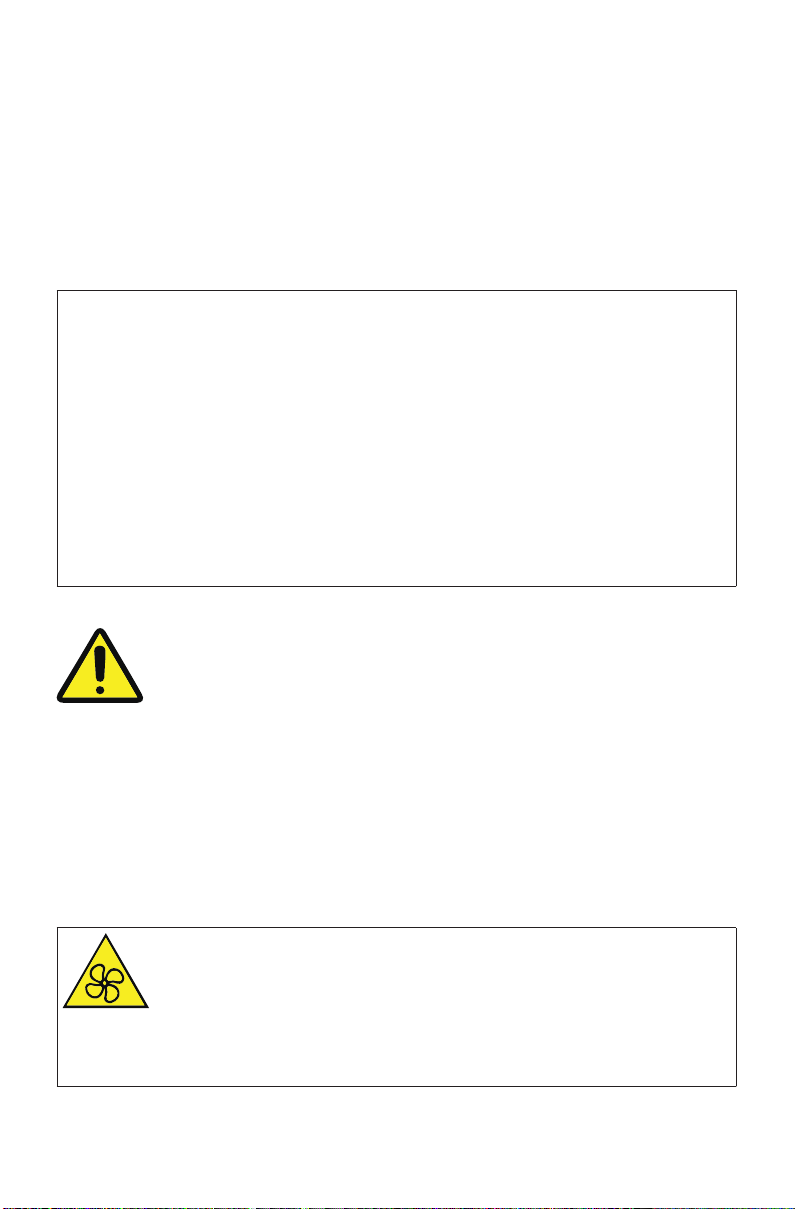
Genel güvenlik yönergeleri
Yaralanma ya da maddi zarar riskini azaltmak için her zaman aşağıdaki önlemleri alın.
Servis ve yükseltmeler
Müşteri Destek Merkezi tarafından ya da elinizdeki kullanım kılavuzlarında
belirtilmedikçe, ürünün bakımını kendiniz yapmayı denemeyin. Yalnızca, ürününüzü
onarma yetkisi bulunan bir servis sağlayıcısına başvurun.
NOT:
Bazı bilgisayar parçaları müşteri tarafından yükseltilebilir veya değiştirilebilir.
Yükseltmeler genellikle seçenekler olarak adlandırılır. Müşteri tarafından kurulması
onaylanan yedek parçalar Müşteri Tarafından Değiştirilebilir Birimler veya CRU’lar
olarak adlandırılır. Lenovo, müşterilerin aksamları kurmasının ya da CRU’ları
değiştirmesinin uygun olduğu durumlarda ilgili talimatların yer aldığı çeşitli belgeler
sağlar. Parçaları takarken ya da değiştirirken tüm talimatlara dikkatle uymanız
gerekir. Güç göstergesinin Off (Kapalı) durumda olması, ürünün içindeki voltaj
düzeylerinin sıfır olduğu anlamına gelmeyebilir. Güç kablosu bulunan bir üründen
kapakları çıkarmadan önce, her zaman gücün kapalı olduğundan ve ürünün tüm
güç kaynaklarıyla bağlantısının kesildiğinden emin olun. Başka sorunuz ya da
endişeniz varsa, Müşteri Destek Merkezi’yle iletişim kurun.
Bir CRU'yu değiştirdikten sonra, gücü bağlamadan ve bilgisayarı çalıştırmadan önce,
bilgisayar kapağı da dahil olmak üzere tüm koruyucu kapakları yeniden takın. Bu
hereket, beklenmedik elektrik çarpmalarını önlemeye ve son derece nadir koşullar
altında oluşabilecek beklenmedik bir yangının engellenmesine yardımcı olmak için
önemlidir.
Güç kablosunu çıkardıktan sonra bilgisayarınızda hareketli parça kalmasa da,
güvenliğiniz için aşağıdaki uyarılar gereklidir.
DİKKAT:
Tehlikeli hareketli parçalar. Parmaklarınızı ve vücudunuzun diğer bölümlerini uzak
tutun.
-14-
Page 20
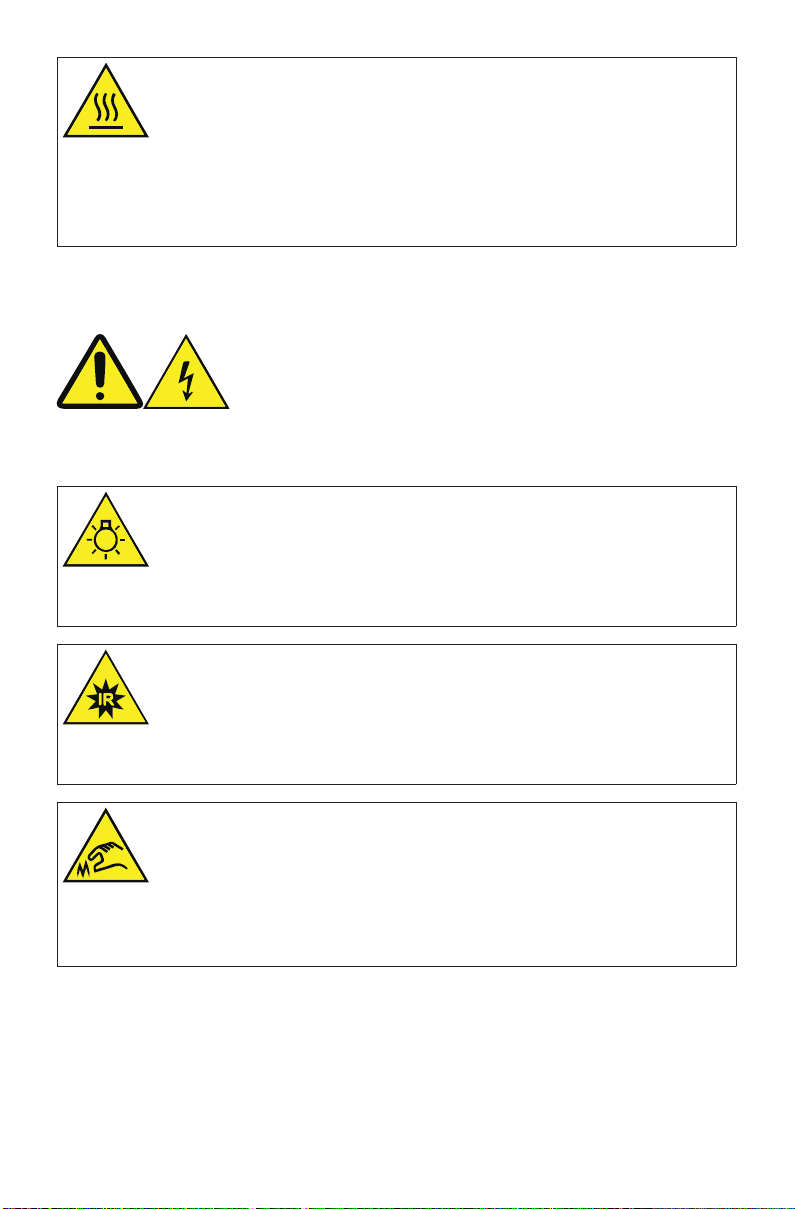
DİKKAT:
Bilgisayarın içindeki sıcak bileşenlerle temastan kaçının. Çalışma sırasında bazı
bileşenler cildi yakacak kadar sıcak olurlar. Bilgisayarın kapağını açmadan önce,
bilgisayarı kapatın, gücü kesin ve bileşenlerin soğuması için on dakika bekleyin.
Tehlikeli enerji ifadesi
Bilgisayarın kapağını veya yukarıdaki etiketi taşıyan herhangi bir parçayı çıkarmadan
önce tüm elektrik kablolarını elektrik prizinden çıkarın.
DİKKAT:
Parlak Işık, olası cilt veya görme hasarı Servisten yapılmadan önce gücü kesin.
DİKKAT:
Kızılötesi Işık, olası cilt veya görme hasarı Servisten yapılmadan önce gücü kesin.
DİKKAT:
CRU’ları değiştirirken, yaralanmalara neden olabilecek keskin kenarlar veya köşeler
konusunda temkinli olun. Yaralanırsanız hemen tıbbi yardım isteyin.
-15-
Page 21
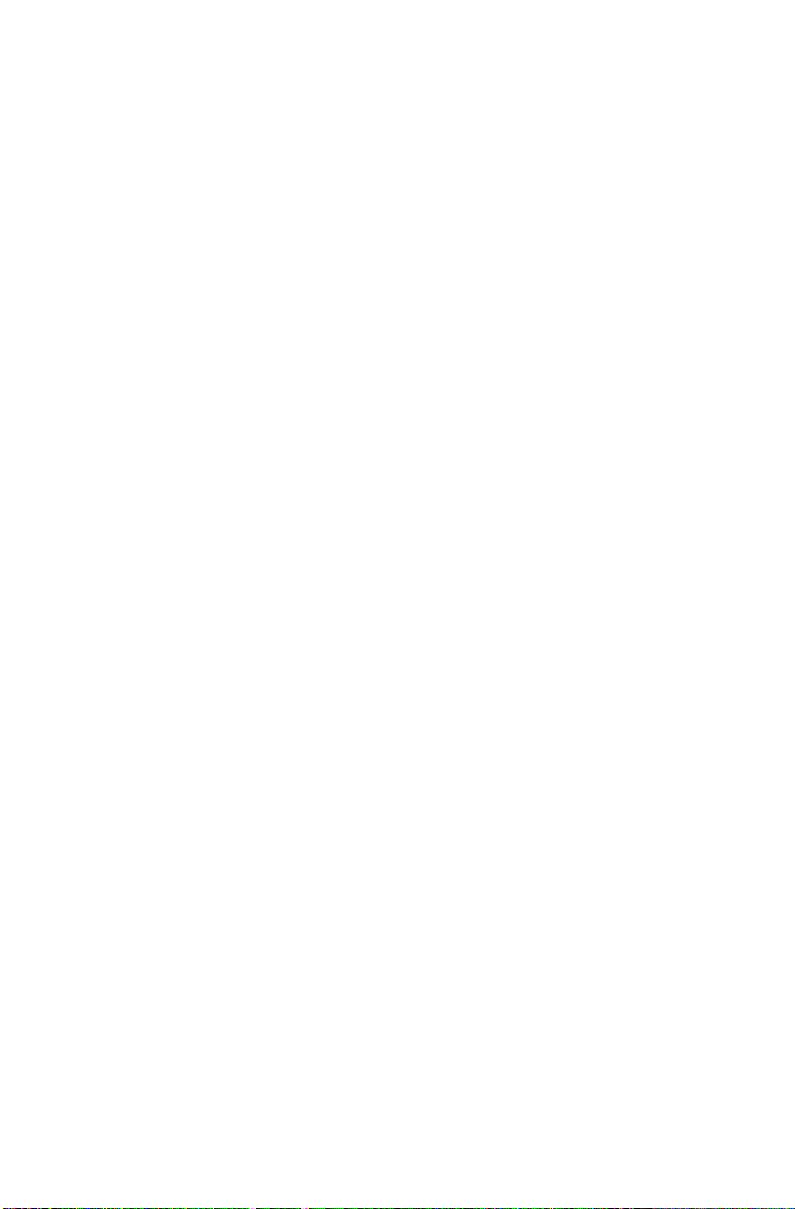
Statik elektriğin önlenmesi
Sizin için zararsız olsa da statik elektrik, bilgisayar bileşenlerine ve aksamlarına
ciddi bir şekilde zarar verebilir. Statik elektriğe duyarlı parçaların yanlış tutulması
parçaya zarar verebilir. Aksamı ya da CRU’yu paketinden çıkarırken talimatlar parçayı
kurmanız için sizi yönlendirinceye kadar parçayı bulunduğu statik elektrikten koruyucu
paketinden çıkarmayın.
Aksamları ya da CRU’ları tutarken ya da bilgisayarınızın içinde herhangi bir çalışma
gerçekleştirirken statik elektrikten zarar görmemek için aşağıdaki önlemleri alın:
• Hareketinizi sınırlayın. Hareket ederseniz, çevrenizde statik elektrik birikebilir.
• Bileşenleri her zaman dikkatli bir şekilde tutun. Adaptörleri, bellek modüllerini
ve diğer devre kartlarını kenarlarından tutun. Hiçbir zaman açık bir devreye
dokunmayın.
• Başkalarının bileşenlere dokunmasını önleyin.
• Statik elektriğe duyarlı bir aksam ya da CRU takarken, parçanın bulunduğu statik
elektrikten koruyucu paketi metal bir genişletme yuvası kapağına ya da bilgisayar
üzerindeki boyalı olmayan başka bir metal yüzeye en az iki saniye dokundurun.
Bu, paketteki ve vücudunuzdaki statik elektriğin azalmasını sağlar.
• Mümkün olduğunda, statik elektriğe duyarlı parçayı, statik korumalı paketten
çıkarın ve parçayı yere koymadan takın. Mümkün değilse, statik korumalı paketi
düzgün bir zemin üzerine yerleştirin ve parçayı üzerine koyun.
• Parçayı bilgisayar kapağının ya da diğer metal yüzeylerin üzerine koymayın.
Güç kabloları ve güç adaptörleri
Yalnızca ürün üreticisi tarafından sağlanan güç kablolarını ve güç adaptörlerini kullanın.
Güç kabloları güvenlik onaylı olmalıdır. Almanya için bu H05VV-F, 3G, 0.75 mm2 ya
da daha üstün nitelikli bir kablodur. Diğer ülkeler için aynı şekilde uygun niteliklere
sahip kablolar kullanılmalıdır.
Bir güç kablosunu hiçbir zaman, bir güç adaptörünün ya da başka bir nesnenin etrafına
dolamayın. Bu şekilde dolanması, kablonun aşınmasına, kırılmasına ya da kıvrılmasına
yol açacak bir şekilde kabloyu gerebilir. Bu durum bir güvenlik tehlikesi yaratır.
Kabloları her zaman, üzerinden yürünmeyecek, ayak altında kalmayacak ya da
nesneler tarafından sıkıştırılmayacak bir şekilde döşeyin.
Güç kablosunu ve güç adaptörlerini sıvı maddelerden koruyun. Örneğin, güç
kablonuzu ya da güç adaptörünüzü hiçbir zaman lavabolara, borulara, tuvaletlere
yakın yerlere ya da sıvı temizlik maddeleriyle temizlenen zeminlere koymayın. Sıvı
maddeler, özellikle de güç kablosu ya da güç adaptörü yanlış kullanımdan dolayı
gerginse, kısa devreye neden olabilir. Ayrıca, sıvı maddeler güç kablosu uçbirimlerinin
ve/veya güç adaptörü üzerindeki bağlaç uçbirimlerinin aşınmasına neden olarak aşırı
ısınmaya yol açabilir.
-16-
Page 22
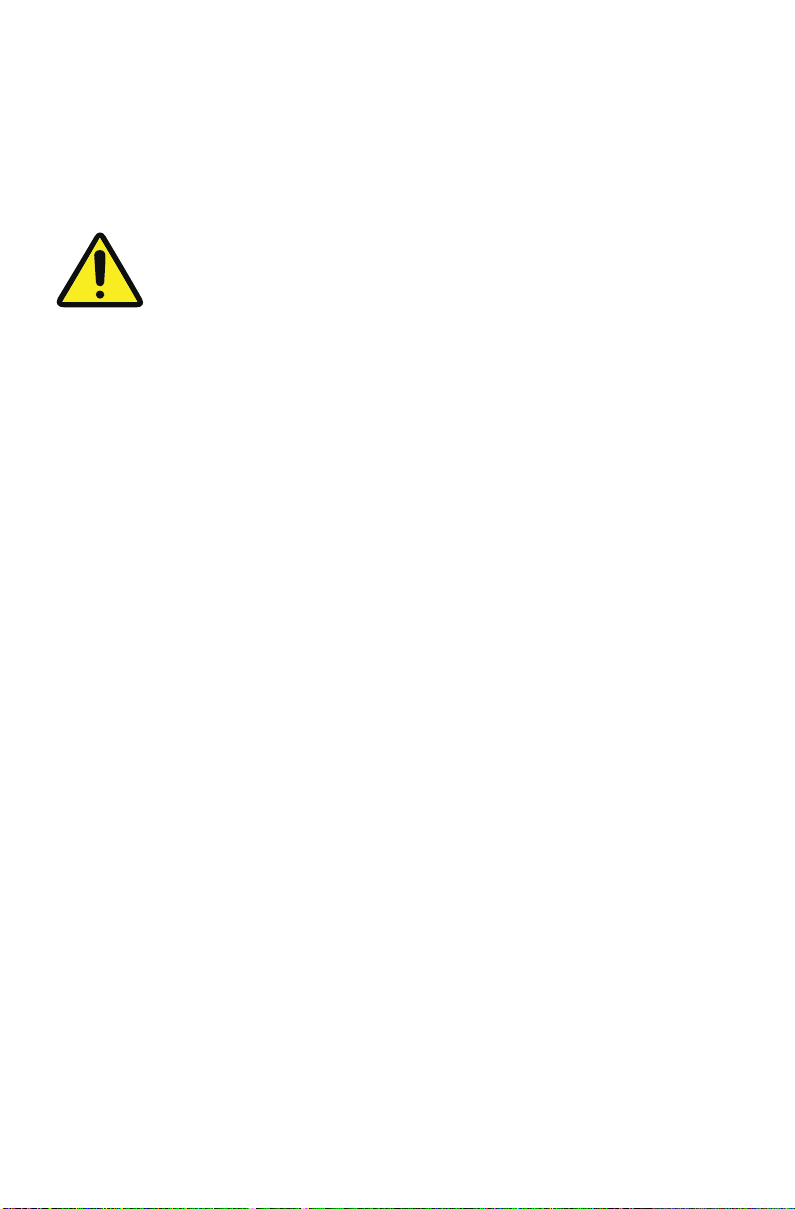
Güç kablolarını ve sinyal kablolarını her zaman doğru sırayla bağlayın ve tüm güç
kablosu konektörlerinin yuvalarına güvenli ve tam olarak takıldığından emin olun. AC
giriş iğnelerinde aşınma görülen ya da AC girişinde ya da herhangi bir yerinde aşırı
ısınma (örneğin, deforme olmuş plastik) görülen güç adaptörlerini kullanmayın.
Uçlarından birindeki elektrik bağlantılarında aşınma ya da aşırı ısınma görülen ya da
herhangi bir şekilde hasarlı görünen güç kablolarını kullanmayın.
Voltaj seçme düğmesi
Bazı bilgisayarlarda, bilgisayar üzerindeki güç kablosu bağlantı noktasının yanında
voltaj seçme düğmesi bulunur. Bilgisayarınızın voltaj seçme düğmesi bulunuyorsa,
düğmeyi elektrik prizindeki voltaja uyumlu olarak seçtiğinizden emin olun. Voltaj
seçme düğmesini yanlış ayarlamak, bilgisayarınızda kalıcı bir hasar oluşmasına
neden olabilir.
Bazı aşırı durumlarda yanlış gerilim aralığını seçmek potansiyel olarak patlama veya
yangına neden olabilir.
Bilgisayarınızda voltaj seçme düğmesi yoksa, bilgisayarınız satın alındığı ülkede veya
bölgede sağlanan voltajda çalışmak üzere tasarlanmıştır.
Bilgisayarınızı başka bir yerde kullanacaksanız, aşağıdakilere dikkat edin:
• Bilgisayarınızda voltaj seçme düğmesi yoksa, sağlanan voltajın bilgisayarı satın
aldığınız ülke veya bölgede sağlanan voltaj ile aynı olduğunu doğrulayana kadar
bilgisayarı elektrik çıkışına bağlamayın.
• Bilgisayarınızda voltaj seçim düğmesi bulunuyorsa, voltaj seçim düğmesinin
ülkenizde veya bölgenizde sağlanan voltajla aynı şekilde ayarlandığından emin
olmadan bilgisayarı elektrik çıkışına bağlamayın.
Elektrik çıkışından sağlanan voltaj değerini bilmiyorsanız, yerel elektrik şirketinizi
arayın ya da resmi Web sitelerine ya da bulunduğunuz ülke ya da bölgeye ilişkin gezi
kitaplarına başvurun.
Uzatma kabloları ve diğer ilgili aygıtlar
Kullandığınız uzatma kablolarının, ani akım değişikliğine karşı koruyucu aygıtların,
kesintisiz güç kaynaklarının ve anahtarlı uzatma kablolarının, ürünün elektrik
gereksinimlerini karşılayabilecek akımla kullanıldığından emin olun. Bu aygıtları hiçbir
zaman aşırı yüklemeyin. Anahtarlı uzatma kabloları kullanılıyorsa, yük, anahtarlı
uzatma kablosu giriş değerini aşmamalıdır. Güç yükleri, güç gereksinimleri ve giriş
değerleriyle ilgili sorunuz olursa, ek bilgi için bir elektrik teknisyenine başvurun.
-17-
Page 23

Fişler ve prizler
Bilgisayar donanımınızla kullanmayı planladığınız bir priz (güç prizi) hasar görmüş ya
da aşınmış görünüyorsa, yetkili bir elektrik teknisyeni tarafından değiştirilmeden prizi
kullanmayın.
Fişi bükmeyin ya da değiştirmeyin. Fiş hasar görmüşse, değiştirme talebinde
bulunmak için üreticiye başvurun.
Prizi, büyük miktarlarda elektrik çeken diğer ev aletleri ya da ticari aletlerle
paylaşmayın; tersi durumda, sabit olmayan voltaj düzeyleri, bilgisayarınıza,
verilerinize ya da bağlı aygıtlarınıza zarar verebilir.
Bazı ürünlerde üç geçme dişli ş kullanılmıştır Bu ş yalnızca topraklanmış bir elektik
prizine takılabilir. Bu bir güvenlik özelliğidir. Fişi topraklanmamış bir prize takmayı
deneyerek, bu güvenlik özelliğini engellemeyin. Fişi prize takamıyorsanız, onaylanmış
bir priz adaptörü için ya da elinizdeki şi bu güvenlik özelliğini geçerli kılan bir şle
değiştirmek için bir elektrik teknisyenine başvurun. Elektrik prizini hiçbir zaman aşırı
yüklemeyin. Genel sistem yükü, şube devresi değerinin yüzde 80’ini aşmamalıdır.
Güç yükleri, şube devresi değerleriyle ilgili sorunuz olursa, ek bilgi için bir elektrik
teknisyenine başvurun. Kullandığınız güç prizinin tesisatının düzgün bir şekilde
yapıldığından, kolay erişilebilir olduğundan ve ekipmana yakın konumlandığından
emin olun. Güç kablolarını, kabloları gerecek şekilde uzatmayın.
Güç prizinin taktığınız ürün için doğru voltajı ve akımı sağladığından emin olun.
Ekipmanı elektrik prizine dikkatlice takın ve çıkarın.
Dış aygıtlar
Bilgisayarda güç açıkken USB ve 1394 kablolarından başka herhangi bir dış
aygıt kablosu bağlamayın ya da çıkarmayın, tersi durumda, bilgisayarınıza zarar
verebilirsiniz. Bağlanan aygıtlara olası bir zarar gelmesini önlemek amacıyla dış
aygıtları sökmek için bilgisayarınız kapandıktan sonra en az beş saniye bekleyin.
Piller
Lenovo tarafından üretilen tüm kişisel bilgisayarlarda, sistem saatine güç sağlayan,
yeniden doldurulamayan, madeni para büyüklüğünde bir pil bulunur. Ayrıca, dizüstü
bilgisayarlar gibi birçok taşınabilir ürün, taşınır durumdayken sistem gücü sağlamak
için yeniden doldurulabilir bir pil takımı kullanır Ürününüzle kullanmanız için Lenovo
tarafından sağlanan piller uyumluluk bakımından sınanmıştır ve yalnızca onaylı
parçalarla değiştirilebilir.
Asla pilleri açmayı ya da pillere bakım yapmayı denemeyin. Pilleri ezmeyin, delmeyin
ya da yakmayın ya da metal devrelere kısa devre yapmayın. Pili suya ya da diğer
sıvı maddelere maruz bırakmayın. Ateşe veya sıcak fırına koymayın. Patlamaya veya
yanıcı sıvı veya gaz sızıntılarına neden olabilecek aşırı derecede yüksek sıcaklığa
-18-
Page 24

sahip bir ortamda bırakmayın. Patlamaya veya yanıcı sıvı veya gaz sızıntılarına
neden olabilecek aşırı derecede düşük hava basıncında bırakmayın. Pil takımını
yalnızca, ürünle birlikte verilen belgelerdeki yönergelere göre yeniden doldurun.
Pilin yanlış ve kötü kullanılması pilin aşırı ısınmasına neden olarak, pil takımından
ya da iç pilden gaz ya da alev “çıkmasına” yol açabilir. Piliniz hasar görürse ya
da pilinizin boşaldığını ya da pil kablolarında yabancı maddelerin biriktiğini fark
ederseniz, pili kullanmayı durdurun ve pil üreticisinden değiştirin.
Piller uzun süre kullanılmadıklarında özelliklerini kaybedebilir. Bazı yeniden
doldurulabilir pillerde (özellikle lityum iyon piller), pilin boşalmış bir durumda bırakılması
pilin kısa devre yapma riskini artırabilir. Bu durum pil ömrünü azaltabilir ve bir güvenlik
tehlikesi oluşturabilir. Yeniden doldurulabilir lityum-iyon pilleri tamamen boşaltmayın ya
da bu pilleri boşalmış halde saklamayın.
Isı ve ürünün havalandırılması
Bilgisayarlar, güç adaptörleri ve birçok aksesuar açık olduğunda ve piller şarj olurken
ısı üretir. Her zaman aşağıdaki temel önlemleri alın:
• Ürünler çalışırken ya da pil şarj olurken, ac adaptörünü ya da aksesuarları
kucağınızla veya vücudunuzun herhangi bir bölgesiyle uzun süre temas edecek
şekilde bırakmayın. Bilgisayarınız, ac adaptörünüz ve birçok aksesuar olağan
çalışma sırasında ısı üretir. Aygıtların vücutla uzun süre temas etmesi, rahatsızlığa
ya da olası bir deri yanığına neden olabilir.
• Yanıcı maddelerin yanında ya da patlamaya uygun ortamlarda, pili şart etmeyin
ya da bilgisayarınızı, ac adaptörünüzü ya da aksesuarlarınızı çalıştırmayın.
• Güvenlik, rahatlık ve güvenilir işleyiş için ürününüzde havalandırma yuvaları,
fanlar ve ısı alıcıları bulunur. Bu özellikler, ürünün bir yatak, kanepe, halı ya da
başka bir esnek yüzeyin üzerine konulmasıyla bloke edilebilir. Bu özellikleri asla
engellemeyin, kapatmayın ya da geçersiz kılmayın.
En az üç ayda bir masaüstü bilgisayarınızda toz birikip birikmediğini kontrol edin.
Bilgisayarınızı kontrol etmeden önce bilgisayarınızı kapatın ve güç kablosunu elektrik
prizinden çıkarın ardından pervanelerde ve ön çerçevedeki deliklerde toplanan tozu
temizleyin. Bilgisayarın dışında toz biriktiğini fark ederseniz, ısı alıcı iç kanatları, güç
kaynağı pervaneleri ve fanlar gibi bilgisayarınızın içindeki parçalara bakıp, biriken
tozları temizleyin. Kapağını açmadan önce bilgisayarınızı her zaman kapatın ve
şini prizden çıkarın. Bilgisayarınızı yoğun hareketin olduğu alanlardan en az iki t
uzakta çalıştırmaya özen gösterin. Bilgisayarı, yoğun hareketin olduğu bir ortamda
çalıştırmanız gerekiyorsa, bilgisayarınızı daha sık inceleyip temizleyin.
Güvenliğiniz ve bilgisayardan en iyi başarımı elde etmek için her zaman masaüstü
bilgisayarınızda aşağıdaki temel önlemleri alın:
-19-
Page 25

• Bilgisayar prize takılıyken kapağını kapalı tutun.
• Düzenli olarak bilgisayarın dışında toz birikip birikmediğine bakın.
• Pervanelerde ve ön çerçevedeki deliklerde toplanan tozları temizleyin Tozlu ya da
hareketin yoğun olduğu yerlerde çalışan bilgisayarlarda temizleme işlemini daha
sık yapmanız gerekebilir.
• Bilgisayarın arkasındaki hava deliklerini kapatmayın.
• Aşırı ısınma riskini artırabileceği için bilgisayarınızı mobilya içinde çalıştırmayın.
• Bilgisayarın içine giren hava sıcaklığı 35°C (95°F)’yi aşmamalıdır.
• Masaüstü tipi dışındaki hava süzme aygıtlarını kullanmayın.
İşletim ortamı
Bilgisayarınızı kullanacağınız en iyi ortam %35 ve %80 arasında değişen nemle
10°C-35°C (50°F-95°F) sıcaklıktır. Bilgisayarınız 10°C’den (50°F) daha düşük
sıcaklıklarda saklanıyor ya da taşınıyorsa, kullanmadan önce soğuk bilgisayarın
10°C-35°C (50°F- 95°F) arasında uygun bir işletim sıcaklığına yükselmesini sağlayın.
Bu işlem aşırı koşullarda iki saat alabilir. Bilgisayarınızı kullanmadan önce en iyi
işletim sıcaklığına ulaşmasını sağlayamamanız, bilgisayarınızın onarılamayacak
hasarlar görmesine neden olabilir. Mümkünse, bilgisayarınızı güneş ışığına doğrudan
maruz kalmayan, iyi havalandırılan, kuru bir alana yerleştirin.
Elektrikli fan, radyo, yüksek güçlü hoparlörler, klima ve mikro dalga fırın gibi elektrikli
aletleri bilgisayarınızdan uzak tutun çünkü bu aletlerin oluşturduğu kuvvetli manyetik
alan, monitöre ve sabit disk sürücüsündeki verilere zarar verebilir.
Bilgisayarınızın ya da bağlı diğer aygıtların üstüne ya da yanına herhangi bir içecek
koymayın. Bilgisayarınızın ya da ona bağlı aygıtın üstüne ya da içine sıvı dökülürse,
kısa devre yapabilir ya da başka bir zarar meydana gelebilir.
Klavyenin üzerinde yemek yemeyin veya sigara içmeyin. Klavyenin içine düşen
parçalar hasara neden olabilir.
Elektrik akımı güvenlik bilgileri
TEHLİKE:
Güç, telefon ve iletişim kablolarındaki elektrik akımı tehlikelidir.
Elektrik çarpması tehlikesine karşı korunmak için:
• Şimşek çakması gibi doğa olaylarının gözlendiği havalarda bilgisayarınızı
kullanmayın.
-20-
Page 26

• Gök gürültülü sağanak sırasında hiçbir kabloyu takmayın ve çıkarmayın ya da bu
ürünün kuruluş, bakım ya da yeniden yapılandırma işlemlerini gerçekleştirmeyin.
• Tüm güç kablolarını doğru biçimde kablolanmış ve topraklanmış prize takın.
• Bu ürüne bağlanacak tüm ekipmanlar doğru biçimde kablolanmış ve topraklanmış
güç prizlerine takılmalıdır.
• Mümkünse, sinyal kablolarını takıp çıkarırken yalnızca tek bir elinizi kullanın.
• Ateş, su ve yapısal bir zarara maruz kalan ekipmanı asla çalıştırmayın.
• Kuruluş ve yapılandırma yordamlarında aksi belirtilmediği sürece aygıt kapaklarını
açmadan önce, aygıta bağlı güç kablolarının, telekomünikasyon sistemlerinin,
ağların ve modemlerin bağlantılarını kesin.
• Bu ürünü ya da bağlı aygıtları kurarken, taşırken ya da bunların kapaklarını
açarken, kabloları aşağıda gösterildiği biçimde takın ya da sökün.
Bağlamak için: Bağlantıyı sökmek için:
1. Tüm aygıtları KAPATIN. 1. Tüm aygıtları KAPATIN.
2. Tüm kabloları aygıtlara bağlayın. 2. Güç kablolarını prizden çıkarın.
3. Sinyal kablolarını bağlaçlara takın. 3. Sinyal kablolarını bağlaçlardan
çıkarın.
4. Güç kablolarını prize takın. 4. Tüm kabloları aygıtlardan çıkarın.
5. Aygıtı AÇIN.
Lityum pile ilişkin not
TEHLİKE:
Pil hatalı biçimde yerleştirilirse patlama tehlikesi vardır.
Lityum düğme pili değiştirirken, yalnızca aynı tiptekini veya üretici tarafından
onaylanan eş değerini kullanın. Pil lityum içerir ve düzgün biçimde kullanılmaz ya da
elden çıkarılmazsa patlayabilir. Lityum düğme pili yutmak, iki saat içinde boğulmaya
veya ciddi iç yanıklara neden olur ve ölümle sonuçlanabilir. Pilleri çocuklardan
uzak tutun. Lityum düğme pili yutarsanız veya vücudun herhangi bir yerinde
konumlandırısanız derhal tıbbi yardım isteyiniz.
Şunları yapmayın:
• Suya atmayın ya da batırmayın
• 100°C’den (212°F) fazla ısıtmayın
• Tamir etmeyin ya da sökmeyin
-21-
Page 27

Pili, yerel yasalar ya da yönetmeliklerce gerektiği şekilde elden çıkarın.
Aşağıdaki bildirim, ABD’nin California eyaletindeki kullanıcılar için geçerlidir.
Perklorat içeren malzeme: Dikkatli kullanım gerektirir. Bakınız:
www.dtsc.ca.gov/hazardouswaste/perchlorate.
Modem güvenlik bilgileri
DİKKAT:
Yangın riskini azaltmak için, yalnızca Underwriters Laboratories (UL) tarafından
listelenmiş ya da Kanada Standartlar Birliği (CSA) tarafından belgelenmiş No. 26 AWG
veya daha büyük (örneğin No. 24 AWG) telekomünikasyon hattı kablosu kullanın.
Telefon ekipmanını kullanırken yangın, elektrik çarpması ya da yaralanma riskini
azaltmak için, aşağıdakiler gibi temel güvenlik önlemlerine her zaman uyun:
• Telefon hattını kesinlikle gök gürültülü sağanak sırasında kurmayın.
• Islak konumlar için özel olarak tasarlanmış olmadıkları sürece, telefon jaklarını
kesinlikle ıslak konumlara kurmayın.
• Telefon hattının bağlantısı şebeke arabiriminden kesilmediği sürece yalıtılmamış
telefon tellerine ya da terminallerine kesinlikle dokunmayın.
• Telefon hatlarını kurarken ya da değiştirirken dikkatli olun.
• Gök gürültülü sağanak sırasında telefonu (kablosuz tip dışındaki) kullanmaktan
kaçının. Şimşekten dolayı uzaktan elektrik çarpması riski vardır.
• Bir gaz sızıntısını bildirmek için telefonu sızıntının yakınlarında kullanmayın.
Lazer uyumluluk bildirimi
DİKKAT:
Lazerli ürünler (CD-ROM, DVD sürücü, ber optik aygıtlar ya da verici gibi)
kurulduğunda aşağıdakilere dikkat edin:
Kapakları çıkarmayın.
•
radyasyonuna maruz kalmakla sonuçlanabilir. Aygıt içinde yararlı hiçbir parça
yoktur.
• Burada belirtilenler dışındaki kontrollerin, ayarlamaların veya prosedürlerin
uygulanması tehlikeli radyasyona maruz kalmayla sonuçlanabilir.
Lazerli ürünlerin kapaklarını çıkarmak, tehlikeli lazer
-22-
Page 28

TEHLİKE:
Bazı lazerli ürünler, gömülü Sınıf 3A ya da Sınıf 3B lazer diyodu içerir. Aşağıdakilere
dikkat edin:
Açıldığında lazer radyasyonu. Işına uzun ve dikkatli bakmayın, optik gereçlerle
doğrudan izlemeyin ve ışına doğrudan maruz kalmaktan kaçının.
Güç kaynağı bildirimi
Aşağıdaki etiketin bulunduğu bir güç kaynağının ya da parçaların kapağını hiçbir
zaman açmayın.
Bu etiketin bulunduğu bileşenlerin içinde zarar verecek düzeyde voltaj, akım ve enerji
vardır. Bu bileşenlerin içinde onarılabilecek parça yoktur. Bu parçalardan birinde
sorun olduğunu düşünüyorsanız, bir servis teknisyeniyle görüşün.
Güç kablosu bildirimi
NOT:
Güç kablosu ve adaptör
Bu ürünle birlikte sağlanan güç kablosu ve adaptör, yalnızca bu ürünle birlikte
kullanılmak içindir. Bunları başka ürünlerle birlikte kullanmayın.
Güvenliğiniz için, bu ürünle kullanılması için topraklanmış ek priz ile bir güç kablosu
sağlar. Elektrik çarpmasından korunmak için, doğru şekilde topraklanmış çıkış ile güç
kablosu ve priz kullanın.
Birleşik Devletler’de ve Kanada’da Lenovo tarafından sağlanan güç kabloları,
Underwriter’s Laboratories (UL - Sigortacılar Laboratuvarları) tarafından listelenmiş
ve Kanada Standartlar Birliği (CSA) tarafından belgelenmiştir.
115 voltta çalıştırılması amaçlanan birimler için: UL-listeli ve CSA-belgeli en az 18
AWG, Type SVT veya SJT, üç kondüktör kablo, en fazla 15 t uzunluğunda ve paralel
bıçak, 10 amper dereceli, 125 volt topraklama tipi ek içeren kablo seti kullanın.
-23-
Page 29

230 voltta çalıştırılması amaçlanan birimler için (ABD kullanımı): UL-listeli ve CSAbelgeli en az 18 AWG, Type SVT veya SJT, üç kondüktör kablo, en fazla 15 t
uzunluğunda ve tandem bıçak, 10 amper dereceli, 250 volt topraklama tipi ek içeren
kablo seti kullanın.
230 voltta çalıştırılması amaçlanan birimler için (ABD dışı): Topraklanmış ek priz
ile kablo seti kullanın. Kablo setinin ekipmanın kurulacağı ülke için uygun güvenlik
onayları olmalıdır.
Belirli bir ülke veya bölge için Lenovo tarafından sağlanan güç kabloları genellikle
yalnızca bu ülke veya bölgede bulunur.
Almanya’da çalıştırılması amaçlanan birimler için: Güç kabloları güvenlik onaylı
olmalıdır. Almanya için bu H05VV-F, 3G, 0.75 mm2 ya da daha üstün nitelikli bir
kablodur. Diğer ülkeler için aynı şekilde uygun niteliklere sahip kablolar kullanılmalıdır.
Danimarka’da çalıştırılması amaçlanan birimler için: Topraklanmış ek priz ile kablo
seti kullanın. Kablo setinin ekipmanın kurulacağı ülke için uygun güvenlik onayları
olmalıdır.
Norveç, İsveç, Finlandiya’da çalıştırılması amaçlanan birimler için: İki geçme dişli
ek priz ile kablo seti kullanın. Kablo setinin ekipmanın kurulacağı ülke için uygun
güvenlik onayları olmalıdır.
Bilgisayarınızı sipariş ettiğiniz ülke veya bölge dışında kullanmayı amaçlıyorsanız,
lütfen bilgisayarın kullanılacağı ülke veya bölge için ek Lenovo güç kablosu satın alın.
Ayrıntılı bilgi için https://support.lenovo.com web sitemizde sağlanan güç kablosu
kılavuzuna başvurun. Bazı ülkeler ve bölgeler birden çok voltajı desteklemektedir, bu
nedenle istenilen voltaj için uygun güç kablosunu sipariş ettiğinizden emin olun.
Televizyon alıcısı seçenekleri bulunan ürünler
Aşağıdaki bildirim, harici antenlere ya da kablo/CATV sistemlerine veya her ikisine
bağlanan ve Kuzey Amerika’da kurulması amaçlanan, televizyon alıcısı cihazları
içeren ürünler için geçerlidir. Diğer ülkelerdeki kullanıcılar ve tesisatçılar, harici
antenlere ve kablo/CATV sistemlerine bağlanan cihazları kurarken yerel yasalara
uymalıdır. Yerel yasalar geçerli değilse, kullanıcıların/tesisatçıların benzer kılavuzlara
uyması önerilir.
CATV sistemi tesisatçısı için not
Bu hatırlatıcı, CATV sistemi tesisatçısının dikkatini, uygun topraklamaya yönelik
kılavuzlar sağlayan ve özellikle kablo toprağının binanın topraklama sistemine, pratik
olarak kablo girişi noktasına mümkün olduğunca yakın olarak bağlanacağını belirten
Ulusal Elektrik Yasası’nın (NEC) 820-40 maddesine çekmektir.
-24-
Page 30

Anten topraklama örneği
“Utstyr som er koplet til beskyttelsesjord via nettplugg og/eller via annet jordtilkoplet
utstyr – og er tilkoplet et kabel-TV nett, kan forårsake brannfar
det ved tilkopling av utstyr
utstyr
“Utrustning som är kopplad till skyddsjord via jordat vägguttag och/eller via annan
utrustning och samtidigt är kopplad till kabel-TV nät kan i vissa fall medfõra risk fõr
brand. Fõr att undvika detta skall vid anslutning av utrustningen till kabel-TV nät
galvanisk isolator finnas mellan utrustningen och kabel-TV nätet.”
Kablo kelepçesi
Anten giriş teli
Anten boşaltma ünitesi (NEC Kısım 810-20)
Topraklama iletkenleri (NEC Kısım 810-21)
Elektrik şebekesi topraklama elektrot sistemi (NEC Madde 250, Bölüm H)
Kablo kelepçeleri
Elektronik servis ekipmanı
Norveç’teki kullanıcılar için özel not
e. For å unngå dette skal
et til kabel-TV nettet installeres en galvanisk isolator mellom
et og kabel- TV nettet.”
İsveç’teki kullanıcılar için özel not
-25-
Page 31

Aşağıdaki bildirim tüm ülkeler ve bölgeler için geçerlidir:
DİKKAT:
Dış mekân anteni topraklama
Ekipmana dış anten veya kablo sistemi bağlanırsa, gerilim şoklarına ve yerleşik
statik yüklere karşı biraz koruma sağlamak için antenin veya kablo sisteminin
topraklandığından emin olun.
Şimşek
Gök gürültülü sağanak sırasında bu ekipmana yönelik ek koruma için veya uzun
süreler boyunca gözetimsiz ve kullanım dışı bırakıldığında, şini prizden çekin
ve anten ya da kablo sisteminin bağlantısını kesin. Bu, şimşek ve güç hattı
dalgalanmalarından dolayı üründe hasar olmasını önleyecektir.
Güç hatları
Bir dış mekân anteni, yukarıda bulunan güç hatlarının yakınında veya bu tür güç
hatlarına ya da devrelere düşebileceği yerlerde konumlandırılmamalıdır. Bir dış
mekân anten sistemi kurarken, temas edilmesi ölümcül olabileceğinden, bu tür
güç hatlarına ya da devrelere dokunmamaya çok dikkat edilmelidir.
Veri güvenliği
Bilinmeyen dosyaları silmeyin ya da sizin oluşturmadığınız dosyaların ya da dizinlerin
adlarını değiştirmeyin, tersi durumda, bilgisayar yazılımınız çalışmayabilir.
Ağ kaynaklarına erişim, bilgisayarınızı virüslere, korsanlara, zararlı yazılımlara
ve bilgisayarınıza, yazılımınıza ya da verilerinize zarar verebilecek diğer zararlı
etkinliklere açık hale getirebilir. Güvenlik duvarı, virüs ve casus yazılımlara karşı
koruyucu yazılımlar gibi gerekli koruma önlemlerini almak ve bu yazılımları
güncellemek sizin sorumluluğunuzdadır.
Temizlik ve bakım
Bilgisayarınızı ve çalışma alanınızı temiz tutun. Bilgisayarınızı temizlemeden önce
kapatın, daha sonra güç kablosunu çıkarın. Bilgisayarınıza temizleyici maddeleri
doğrudan püskürtmeyin ya da bilgisayarınızı temizlemek için yanıcı madde içeren
temizleyici maddeler kullanmayın. Temizleyici maddeyi yumuşak bir bez parçasının
üzerine püskürtün, daha sonra bilgisayarın yüzeyini silin.
-26-
Page 32

Kulaklıkları kullanma
Bilgisayarınız hem bir kulaklık konektörüne hem de ses çıkış konektörü varsa
kulaklıklar için (mikrofonlu kulaklık da denir) her zaman kulaklık konektörünü kullanın.
Kulaklıklardan gelen aşırı ses basıncı işitme kaybına neden olabilir. Ekolayzerin
en yükseğe ayarlanması, kulaklık çıkış gerilimini ve ses basınç düzeyini yükseltir.
Bundan dolayı, işitme duyunuzu korumak için ekolayzeri uygun bir düzeye ayarlayın.
Kulaklık konektörlerinin çıkışı EN 50332-2 şartlarıyla uyumlu değilse, kulaklıkların
yüksek ses düzeyinde uzun süreli aşırı kullanımı tehlikeli olabilir. Bilgisayarınızın
kulaklık çıkış konektörü EN 50332-2’nin 7. bendiyle uyumludur. Bu şart, bilgisayarın
en fazla geniş bant gerçek RMS çıkış gerilimini 150 mV değerine sınırlar. İşitme
kaybına karşı koruma sağlamaya yardımcı olmak için, kullandığınız kulaklıkların EN
50332-2 (Madde 7 sınırları) 75 mV geniş bant karakteristik gerilimiyle için uyumlu
olduğundan emin olun. EN 50332-2 ile uyumlu olmayan kulaklıkları kullanmak, aşırı
ses basıncı düzeylerinden dolayı tehlikeli olabilir.
Lenovo bilgisayarınız set olarak kulaklıkla birlikte geldiyse, kulaklıklarla bilgisayarın
bileşimi EN 50332-1 şartlarıyla zaten uyumludur. Farklı kulaklıklar kullanılırsa, EN
50332-1. (Madde 6.5 Sınırlama Değerleri) ile uyumlu olduklarından emin olun. EN
50332-1 ile uyumlu olmayan kulaklıkları kullanmak, aşırı ses basıncı düzeylerinden
dolayı tehlikeli olabilir.
Plastik torba bildirimi
TEHLİKE:
Plastik torbalar tehlikeli olabilir. Boğulma tehlikesini önlemek için plastik torbaları
bebekler ve çocuklardan uzak tutun.
Devrilme tehlikesini önleme bildirimi
Doğru şekilde yerleştirilmezse bilgisayar çocuklara zarar verebilir. Çocukları
bilgisayarın devrilmesinden kaynaklanabilecek zarardan korumak için aşağıdaki
talimatları uygulayın :
• Bilgisayarları veya ekranları bağlanmış düşük zemin veya mobilya ile sağlam
mobilyanın üzerine yerleştirin. Bilgisayarları veya ekranları mobilyanın
kenarlarından olabildiğince uzağa yerleştirin.
• Çocukların ilgisini çekebilecek uzaktan kumandaları, oyuncakları ve diğer öğeleri
bilgisayarlar veya ekranlardan uzak tutun.
• Bilgisayar veya ekran kablolarını çocukların ulaşabileceği yerlerden uzak tutun.
• Bu güvenlik ipuçlarının izlenmediği odalarda çocukları gözetim altında tutun.
-27-
Page 33

DİKKAT:
Ürünün bazı parçaları camdan yapılmış olabilir. Ürün sert bir zemine düşerse veya
sert bir darbe alırsa cam kırılabilir. Cam kırılırsa dokunmayın veya kaldırmaya
çalışmayın. Cam eğitimli servis personeli tarafından değiştirilene kadar kullanmayın.
Ek güvenlik bilgisi
Uzaktan kumanda
DİKKAT:
Bu aygıtta şarj edilebilir pil kullanmayın.
Sıvı kristal ekran (LCD) bildirimi
TEHLİKE:
Elektrik çarpması tehlikesine karşı korunmak için:
• Kapakları çıkarmayın.
• Bu ürünü ayağı takılmadığı sürece çalıştırmayın.
• Yıldırım sırasında bu ürünün hiçbir kablosunu takmayın ya da çıkarmayın.
• Güç kablosunu doğru biçimde kablolanmış ve topraklanmış bir prize takın.
• Bu ürüne bağlanacak tüm ekipmanlar doğru biçimde kablolanmış ve
topraklanmış güç prizlerine takılmalıdır.
• Monitörü elektrik kaynağından ayırmak için şini prizden çıkarmanız gerekir.
Elektrik prizi kolay erişilebilir bir yerde olmalıdır.
Taşıma:
• Monitörünüzün ağırlığı 18 kg’nin (39,68 lb) üzerindeyse, iki kişi tarafından
kaldırılması ya da taşınması önerilir.
Ürünün atılması (TFT monitörleri):
• Likit kristal ekranlardaki oresan lambada cıva bulunur, bulunduğunuz bölgedeki
kurallara ve düzenlemelere göre atın.
Pil uyarıları:
• Pil yanlış tiple değiştirilirse patlama tehlikesi vardır.
• Kullanılmış pilleri yönergelere uygun olarak bertaraf edin.
Ek sorumluluklarınız
Çalıştırma ortamının kurulması
Yeterince güneş ışığı alan ve havalandırması iyi olan kuru ve temiz bir çalışma alanı
seçin. Bilgisayar ekipmanı için gereksinimlerinizi karşılayan topraklanmış kablo ile
priz sağlayın.
-28-
Page 34

Monitörü ve ekranı görüş hizanıza
göre ya da biraz aşağıda olacak
şekilde ayarlayın
Monitör yüksekliğini rahat bir görüş
açısı için ayarlayın
El bileklerinizi rahat ve gevşek bir
konumda tutun
Kolunuzun dirsekle bilek arasındaki
bölümünü masaüstüyle aynı hizada
tutun
Ayaklarınızı yerde sabit tutun
1. Beklenmeyen bir hatayı önlemek amacıyla bilgisayarın aşağıda belirtilen ortama
spesikasyonlarına uygun biçimde çalıştırıldığından emin olun.
Ürün çalıştırma ortamı için şartlara ve çevreye uyum yeteneği dizini
Güç kaynağı için uyum 220V ± 22V, 50Hz ± 1Hz
(Yalnız Çin Masaüstleri için)
90V - 264V, 50/60Hz
(Uyarlamalı voltaj konumlandırma)
90V - 264V, 50Hz ± 1Hz
(Voltaj seçme anahtarlı)
Çalışma sıcaklığı 10˚C - 35˚C
Çalışırken bağıl nem 35% - 80%
Depolama ve nakliye sıcaklığı -40˚C - 55˚C
-20˚C - 55˚C (AIO)
Depolama ve nakliye için bağıl nem oranı %20 - %93 (40˚C)
Atmosfer basıncı 86 kPa - 106 kPa
UYARI:
Bilgisayar, düşük sıcaklıktan çalıştırma ortamı sıcaklığına taşındıktan hemen
sonra açılırsa kurtarılamayan bir hata ortaya çıkar. Bilgisayarınızı çalıştırma ortamı
sıcaklığında en az 2 saat beklettiğinizden emin olun.
-29-
Page 35

2. Ürünü kullanmak için uygun bir çalışma masası ve koltuğu seçin. Mobilyanın
yüksekliğini, klavye ve fare kullanırken kolunuzun ön kısmı yere paralel ve
gözleriniz monitörle aynı hizada, bacaklarınızın üst kısmı yere paralel, ayaklarınız
yere basacak şekilde ayarlayın. Ayrıca, daha rahat bir konum için arkalığı
ayarlanabilir koltuklar seçebilirsiniz.
UYARI:
Hatalı duruş ile klavyenin uzun süre kullanılması ziksel hasarlara neden olabilir.
3. Uzun süre ekrana bakmaktan ve aynı duruş şekliyle kalmaktan kaçının. Rahat
kalmanız ve göz yorgunluğunu azaltmanız için duruşunuzu sıkça değiştirmeniz ve
gözlerinizi zaman zaman monitörden uzaklaştırmanız önerilir. Fiziksel yorgunluğu
azaltmak için düzenli aralıklarla kısa aralar (örneğin her saat) verin.
UYARI:
Monitöre uzun süre bakmak göz yorgunluğuna ya da gözlerin bozulmasına neden
olabilir.
4. Özellikle ekrana doğrudan vuran ışık vuruyorsa ve görünebilirliği etkiliyorsa
bilgisayara doğrudan vuran güneş ışığı ya da diğer güçlü ışık kaynaklarından
kaçının. Bilgisayar pencerenin yanında duruyorsa, çalışma sırasında ortamınızı
loş bir duruma getirin.
5. Bilgisayar çalışırken hem ana bilgisayar, hem de monitör ısı yayacaktır. Bilgisayar
ve monitör soğutma delikleriyle donatılmıştır. Bu delikleri engellemek sistem
hatasına veya hasara neden olabilir. Bilgisayarın, havalandırması iyi olan ve ısı
yayan deliklerin engellenmediği bir yere kurulduğundan emin olun. En azından
bilgisayar, monitör ve diğer nesnelerin birbirinden 5 cm uzağa yerleştirilmesi önerilir.
UYARI:
Bilgisayar toz geçirmez koruma ile korunuyorsa, bilgisayar çalışırken ya da
bilgisayarın güç kaynağı tam olarak kapatılmadan önce kaldırılmalıdır. Toz geçirmez
korumanın kaldırılmaması ısı çıkışını ve havalandırmayı engelleyecektir.
6. Bilgisayarı mıknatıs, açık cep telefonları ve elektrikli aygıtlar gibi elektromanyetik
girişime neden olan (EMI) nesnelerden ve ortamlardan uzak tutun.
-30-
Page 36

Servis teknisyenleriyle ilgili önemli güvenlik bilgileri
Bu bölümde, eğitimli servis teknisyenlerinin bilmesi gereken güvenlik bilgileri bulunur.
Genel güvenlik
Genel güvenliği sağlamak için şu kurallara uyun:
• Bakım sırasında ve sonrasında makinelerin olduğu alanda iyi bir çalışma
ortamının bulunmasını sağlayın.
• Ağır nesneleri kaldırırken:
1. Ayağınız kaymadan ayakta durabileceğinizden emin olun.
2. Nesnenin ağırlığını bacaklarınıza eşit olarak dağıtın.
3. Nesneyi yavaşça kaldırın. Ağır bir nesneyi kaldırmayı denerken hiçbir zaman
ani hareket yapmayın veya dönmeyin.
4. Nesneyi ayağa kalkarak veya vücudunuzu bacak kaslarınızla yukarı iterek
kaldırın; bu işlem sırt kaslarınızın zorlanmasını önler.
Uyarı:
16 kg’dan (35 lb) daha ağır olan veya kaldırabileceğinizden ağır olduğunu
düşündüğünüz nesneleri kaldırmayı denemeyin.
• Müşteri için tehlikeye neden olan veya ekipmanı güvensiz yapan hiçbir işlemi
yapmayın.
• Makineyi başlatmadan önce diğer hizmet temsilcilerinin ve müşterinin personelinin
tehlikeli bir konumda olmadığından emin olun.
• Makineye hizmet verirken çıkarılan kapakları ve diğer parçaları tüm personelden
uzak, güvenli bir yere yerleştirin.
• İnsanların takılıp düşmemeleri için takım çantanızı yürüme alanlarından uzak
tutun.
• Makinenin hareketli parçalarına takılabilecek bol kıyafetler giymeyin. Elbise
kollarınızın bağlı veya dirseklerinizin üzerinde sıvalı olduğundan emin olun.
Saçınız uzunsa, toplayın.
• Kravatınızın ucunu veya eşarbınızı giysinizin içine sokun ya da boynunuzdan
yaklaşık 8 santimetre (3 inç) mesafede iletken olmayan bir pens ile tutturun.
• Takı, zincir, metal çerçeveli gözlük veya giysiniz için metal sabitleyiciler takmayın.
Unutmayın:
• Çakarken, delerken, lehimlerken, kablo keserken, yayları takarken, çözücüler
kullanırken veya gözleriniz için tehlikeli olabilecek her türlü koşulda çalışırken
koruyucu gözlük takın.
• Hizmetten sonra, tüm güvenlik plakalarını, korumalarını, etiketlerini ve topraklama
kablolarını geri takın. Aşınmış veya kusurlu olan her türlü güvenlik aygıtını
değiştirin.
• Makineyi müşteriye teslim etmeden önce tüm kapakları doğru şekilde yeniden takın.
Metal nesneler iyi elektrik iletkenleridir.
-31-
Page 37

DİKKAT:
Parmaklarınızı ve vücudunuzun diğer bölümlerini zarar verebilecek hareketli
parçalardan uzak tutun. Yaralanmanız durumunda hemen tıbbi yardıma başvurun.
DİKKAT:
Bilgisayarın içindeki sıcak bileşenlerle temas etmekten kaçının. Çalışma sırasında,
bazı bileşenler cildinizin yanmasına neden olacak kadar ısınır. Bilgisayarın kapağını
açmadan önce bilgisayarı kapatın, güç bağlantısını kesin ve bileşenlerin soğuması
için on dakika bekleyin.
DİKKAT:
Bir CRU’yu değiştirdikten sonra, güç bağlantısını yapıp bilgisayarı çalıştırmadan
önce bilgisayar kapağı da dahil olmak üzere tüm koruyucu kapakları yerlerine takın.
Bu işlem, ani elektrik çarpması riskini önlemeye ve çok ender durumlarda ortaya
çıkabilecek beklenmedik bir yangının engellenmesini sağlamaya yardımcı olmak
açısından önemlidir.
DİKKAT:
CRU’ları değiştirirken, yaralanmaya neden olabilecek keskin kenarlara veya
köşelere dikkat edin. Yaralanmanız durumunda hemen tıbbi yardıma başvurun.
-32-
Page 38

Elektrik güvenliği
DİKKAT:
Güç, telefon ve iletişim kablolarındaki elektrik akımı tehlikeli olabilir. Kişisel
yaralanma veya ekipman hasarını önlemek için kurulum ve yapılandırma
yordamlarında tersi belirtilmediği sürece bilgisayar kapaklarını açmadan önce,
aygıta bağlı elektrik kablolarının, telekomünikasyon sistemlerinin, ağların ve
modemlerin bağlantılarını kesin.
Elektrikli ekipman ile çalışırken aşağıdaki kurallara uyun.
Önemli:
canlı elektrik akımıyla çalışırken sizi izole etmeyecek yumuşak malzemelerle kaplı
tutamaçları vardır. Bazı müşterilerin ekipmanlarının yakınında, elektrostatik boşalmayı
azaltmak için küçük iletken olmayan lier içeren kauçuk zemin halıları vardır. Elektrik
çarpmasından kendinizi korumak için bu tip bir halı kullanmayın.
• Odanın acil güç kapatma (EPO) düğmesini bulun ve düğmenin veya elektrik
• Tehlikeli koşullar altında veya tehlikeli düzeyde voltajı olan ekipmanların yakınında
• Aşağıdakileri yapmadan önce tüm gücü kesin:
• Makinede çalışmaya başlamadan önce elektrik kablosunu çıkarın.
• Elektrik devreleri açıkta olan bir makine ile çalışmanız gerekiyorsa aşağıdaki
Yalnızca onaylı araçları ve test ekipmanlarını kullanın. Bazı el takımlarının,
prizinin bağlantısını kesin. Bir elektrik kazası olursa sonrasında hızlıca düğmeyi
çalıştırabilir veya elektrik kablosunu çıkarabilirsiniz.
yalnız çalışmayın.
- Mekanik bir denetim gerçekleştirme
- Güç kaynaklarının yakınında çalışma
- Yerinde Değiştirilebilir Birimleri (FRU)takma ve çıkarma
Çıkaramıyorsanız, makineye güç sağlayan elektrik panosunun gücünü kesin ve
elektrik panosunu kapalı konumda kilitleyin.
önlemleri alın:
- Güç kapatma kontrollerini bilen başka bir kişinin yakınınızda olduğundan emin olun.
Unutmayın:
gerekir.
- Gücü açık elektrikli ekipmanla çalışırken yalnızca tek elinizi kullanın; diğer
elinizi ya cebinizde ya da arkanızda tutun.
Unutmayın:
kurala uyarak akımın vücudunuzdan geçmesini engelleyebilirsiniz.
- Test cihazı kullanırken kumandaları doğru ayarlayın ve onaylı test çubuğu
uçlarını ve donatılarını kullanın.
- Kendinizi metal zemin şeritleri ve makine çerçeveleri gibi zeminlerden izole etmek
için uygun kauçuk halılar üzerinde durun (gerekirse yerel olarak tedarik edilebilir).
Gerektiğinde başka bir kişinin gücü kapatmak için orada olması
Elektrik çarpması için kapalı bir devre olması gerekir. Yukarıdaki
-33-
Page 39

• Çok yüksek voltaj düzeyleriyle çalışırken özel güvenlik önlemlerine uyun; bu
yönergeler bakım bilgilerinin güvenlik bölümündedir. Yüksek voltaj düzeylerini
ölçerken maksimum özen gösterin.
• Güvenli çalışma koşulları için elektrikli el aletlerinizi düzenli olarak inceleyin ve
bakımlarını yapın.
• Aşınmış veya kırılmış aletler ve test cihazları kullanmayın.
• Devredeki elektriğin kesildiğini
kontrol edin.
• Her zaman çalışma alanınızdaki olası tehlikelere dikkat edin. Islak zeminler,
topraklanmamış güç uzatma kabloları, güç dalgalanmaları ve zemin güvenliğinin
eksikliği bu tehlikelere örneklerdir.
• Güç bulunan elektrik devrelerine plastik dişçi aynasının yansıtıcı yüzeyiyle
dokunmayın. Yüzey iletkendir, böyle bir dokunma kişisel yaralanmaya ve makine
hasarına neden olabilir.
• Makinede normal çalışma yerlerinden çıkarıldıklarında aşağıdaki parçalara güç
açıkken hizmet vermeyin:
- Güç kaynağı birimleri
- Pompalar
- Üeme makineleri ve fanlar
- Motor jeneratörleri
ve benzer birimler. (Bu uygulama birimlerin doğru topraklanmasını sağlar.)
• Bir elektrik kazası meydana gelirse:
- Dikkatli olun; kendiniz kurban haline gelmeyin.
- Gücü kapatın.
- Başka bir kişiyi tıbbi yardım getirmesi için gönderin.
asla varsaymayın
. Önce elektriğin kesildiğini
Güvenlik denetim kılavuzu
Bu denetim kılavuzunun amacı ürünler üzerindeki olası güvenli olmayan koşulları
belirlemenizde size yardımcı olmaktır. Bu şekilde tasarlandığından ve üretildiğinden,
her bir makinede kullanıcıları ve servis personelini yaralanmalara karşı korumak için
güvenlik öğelerinin bulunması gerekir. Bu kılavuz yalnızca bu öğeleri ele alır. Ancak
özelliklerin bağlanması veya bu denetim kılavuzunun kapsamı dışında kalan seçenekler
nedeniyle olası güvenlik tehlikelerini belirleyebilmek için iyi karar verilmelidir.
Güvenli olmayan koşullar mevcutsa görülür tehlikenin ne kadar ciddi olduğunu ve
öncelikle sorunu düzeltmeden devam edip edemeyeceğinizi belirlemelisiniz.
Bu koşulları ve temsil ettikleri güvenlik tehlikelerini değerlendirin:
• Elektrik tehlikeleri, özellikle birincil güç (çerçeve üzerindeki birincil voltaj ciddi veya
ölümcül elektrik çarpmasına neden olabilir).
• Hasarlı CRT yüzü veya kabaran kapasitör gibi patlayıcı tehlikeler
• Gevşek veya eksik donanım gibi mekanik tehlikeler
Kılavuz bir dizi adımın gösterildiği bir denetim listesinden oluşur. Kontrollere gücü
keserek ve elektrik kablosunu sökerek başlayın.
-34-
Page 40

Denetim Listesi:
1. Dış kapaklarda hasar (gevşek, kırık veya keskin köşeler) olup olmadığını kontrol
edin.
2. Bilgisayarı kapatın. Elektrik kablosunu sökün.
3. Elektrik kablosunda şu kontrolleri yapın:
a. Üçüncü kablo topraklama bağlacı iyi durumda. Üçüncü kablo topraklama
sürekliliğinin harici topraklama iğnesi ile çerçeve topraklaması arasında 0,1
ohm veya daha az olduğunu ölçmek için bir ölçer kullanın.
b. Elektrik kablosu parça listelerinde belirtildiği gibi uygun tipte olmalıdır.
c. İzolasyon aşınmış veya yıpranmış olmamalıdır.
4. Kapağı çıkarın.
5. Gözle görülen değişiklikler olup olmadığını kontrol edin. Herhangi bir değişikliğin
güvenliğine dair iyi karar verin.
6. Birimin içinde metal talaşı, kirlilik, su ve benzeri sıvılar veya ateş ya da duman
hasarı gibi her türlü gözle görülebilen güvenli olmayan koşulları kontrol edin.
7. Aşınmış, yıpranmış veya ezilmiş kablolar olup olmadığını kontrol edin.
8. Güç kaynağı kapak sabitleyicilerin (vidalar veya perçinler) çıkarılmadığından veya
kurcalanmadığından emin olun.
Elektrostatik boşalmaya duyarlı aygıtların
kullanılması
Transistör ya da entegre devreler (IC) içeren bilgisayar parçaları, elektrostatik
boşalmaya (ESD) duyarlı olarak değerlendirilmelidir. Nesnelerin elektrik yükleri
arasında bir fark olduğunda ESD hasarı oluşabilir. ESD hasarına karşı korunmak için
nesnelerin arasındaki elektrik yükünü eşitleyin. Artık makine, parça, çalışma yüzeyi
ve parçayı tutan kişi aynı elektrik yükü düzeyindedir.
Notlar:
1. Burada belirtilen gereksinimleri aştıklarında, ürüne özgü ESD yordamlarını
kullanın.
2. Kullandığınız ESD korumalı aygıtların tam etkili olarak onaylandıklarından (ISO
9000) emin olun.
ESD’ye duyarlı parçalarla çalışırken:
• Parçaları ürünün içine takılana kadar koruyucu paketlerinin içinde tutun.
• Parçayı tutarken diğer insanlara dokunmaktan kaçının.
• Cildinizin vücudunuzdaki statik elektriği engellemesi için topraklanmış bilek bandı
kullanın.
• Parçanın giysinize temas etmesini önleyin. Çoğu giysi yalıtkandır ve bir bilek
bandı taktığınızda bile elektrik yükünü tutar.
• Statik elektrik içermeyen bir çalışma yüzeyi sağlamak için topraklamalı çalışma
yüzeyinin siyah tarafını kullanın. Yüzey, özellikle ESD’ye duyarlı cihazlar
tutulurken yararlı olur.
-35-
Page 41

• İlgili hizmet gereksinimini karşılayan koruma sağlamak için aşağıda listelenenlere
The caution and danger safety notices in this section are provided in the following
languages
• English
• Arabic
• Brazilian/Portuguese
• Chinese (simplified)
English
CAUTION
Use safe practices when lifting.
CAUTION
The power contr
switch on the power supply do not tur
electrical curr
also might have mor
all electrical curr
power cor
benzer bir topraklama sistemi seçin.
Not:
Topraklama sistemi kullanılması istenir ancak ESD hasarına karşı koruma
için gerekli değildir.
- ESD topraklama kelepçesini herhangi bir çerçeve topraklamasına, topraklama
bandına veya yeşil kablolu topraklamaya bağlayın.
- Çift yalıtımlı veya pille çalışan bir sistem üzerinde çalışırken bir ESD genel
topraklaması veya referans noktası kullanın. Bu sistemlerde, ikiz eksen veya
kabuk dışındaki bağlacı kullanabilirsiniz.
- AC ile çalışan bilgisayarlarda AC şinin yuvarlak topraklama tırnağını kullanın.
Topraklama gereksinimleri
Bilgisayarın elektrik topraklaması, operatör güvenliği ve sistemin doğru çalışması
için gereklidir. Elektrik prizinin düzgün topraklanması onaylı bir elektrik teknisyeni
tarafından doğrulanabilir.
Güvenlik bildirimleri (çok dilli çeviriler)
:
• Chinese (traditional) • Italian
• French • Korean
• German • Spanish
• Hebrew
ol button on the device and the power
ent supplied to the device. The device
e than one power cord. To remove
ent from the device, ensure that all
ds are disconnected from the power source.
≥18 kg (37 lb) ≥32 kg (70.5 lb) ≥55 kg (121.2 lb)
n off the
2
1
-36-
Page 42

A
rabic
≥
55 kg (121.2 lb)
1
2
Brazilian/Portuguese
CUIDADO
Utilize pr
segurança para levantar
equipamentos.
CUIDADO
O botão de contr
botão para ligar/desligar da fonte de alimentação não
desligam a corr
O dispositivo também pode ter mais de um cabo de
alimentação. Para r
dispositivo, assegur
alimentação estejam desconectados da fonte de
alimentação.
1
ocedimentos de
≥32 kg (70.5 lb)
≥18 kg (37 lb)
≥18 kg (37 lb)
ole de alimentação do dispositivo e o
ente elétrica fornecida ao dispositivo.
emover toda a corrente elétrica do
e que todos os cabos de
-37-
≥32 kg (70,5 lb) ≥55 kg (121,2 lb)
2
Page 43

Chinese (simplified)
≥18 千克 (37 磅)
)
121
Chinese (traditional)
≥32 千克 (70.5 磅) ≥55 千克 (121.2 磅
2
-38-
Page 44

French
A
TTENTION
Soulevez la machine avec
précaution.
A
L
l’interrupteur dubloc d’alimentation ne coupent pas le
courant électrique alimentantl’unité. En outr
système peut êtr
d’alimentation. Pour mettr
devez déconnectertous les cor
d’alimentation.
1
German
ACHTUNG
Arbeitsschutzrichtlinien beim
Anheben der Maschine beachten.
ACHTUNG
Mit dem Netzschalter an der Einheit und am Netzteil
wir
unterbr
Netzkabeln ausgestattet sein. Um die Str
für die Einheit vollständig zu unterbr
zum Gerät führ
werden.
1
TTENTION
’interrupteur de contrôle d’alimentation de l’unité et
e équipé de plusieurs cordons
e l’unité hors tension, vous
≥18 kg (37 lb)
dons de la source
≥32 kg (70,5 lb) ≥55 kg (121,2 lb)
e, le
2
≥18 kg (37 lb)
d die Stromversorgung für die Einheit nicht
ochen. Die Einheit kann auch mit mehreren
enden Netzkabel vom Netz getrennt
omversorgung
echen, müssen alle
-39-
≥32 kg (70,5 lb) ≥55 kg (121,2 lb)
2
Page 45

Hebrew
1
2
Italian
A
Pr
l’appar
A
Il pulsante di contr
sull’unità e l’interruttor
disattivano l’alimentazione corr
E’ possibile che l’unità disponga di più cavi di
alimentazione. Per disattivar
accertarsi che tutti i cavi di alimentazione siano
scollegati dalla fonte di alimentazione.
TTENZIONE
estare attenzione nel sollevare
ecchiatura.
TTENZIONE
ollo dell’alimentazione presente
e dell’alimentatore non
≥18 kg (37 lb)
ente fornita all’unità.
≥32 kg (70,5 lb) ≥55 kg (121,2 lb)
e l’alimentazione dall’unità,
-40-
2
1
Page 46

1
)
Korean
Spanish
PRECAUCIÓN
Adopte pr
al levantar el equipo.
PRECAUCIÓN
El botón de contr
interruptor de alimentación de la fuente de
alimentación no desconectan la corriente eléctrica
suministrada al dispositivo. Además, el dispositivo
podría tener más de un cable de alimentación. Para
suprimir toda la corriente eléctrica del dispositivo,
asegúr
estén desconectados de la toma de corriente.
ocedimientos seguros
ol de alimentación del dispositivo y el
≥18 kg (37 lb)
≥18 kg (37 lb)
≥32 kg (70.5 lb) ≥55 kg (121.2 lb
2
≥32 kg (70,5 lb) ≥55 kg (121,2 lb)
ese de que todos los cables de alimentación
-41-
2
1
Page 47

Servis ve destek bilgileri
Aşağıdaki bilgiler, garanti süresi ya da ürününüzün ömrü boyunca ürününüz için
mevcut olan teknik bilgileri açıklamaktadır. Lenovo garanti koşullarının tam açıklaması
için Lenovo Sınırlı Garanti’ye başvurun. Ayrıntılar için daha sonra bu belgede “Lenovo
Sınırlı Garanti Bildirimi” ne bakın.
Çevrimiçi teknik destek
Ürünün ömrü boyunca çevrimiçi teknik destek şu adresten edinilebilir:
https://www.lenovo.com/support
Telefonla teknik destek
Uygulanabildiği yerlerde, telefon ile Müşteri Destek Merkezi’nden yardım ve bilgi
alabilirsiniz. Lenovo teknik destek temsilcisi ile iletişime geçmeden önce lütfen
aşağıdakileri bilgileri sağlayın:
• model ve seri numarası
• herhangi bir mesajın tam sözcüğü
• sorunun tanımı
Teknik destek temsilciniz sizinle arama sırasında bilgisayarınızın yanındayken
konuşmak isteyebilir.
Müşteri Destek Merkezi en güncel telefon listesini almak için aşağıdaki adrese gidin:
https://pcsupport.lenovo.com/us/en/supportphonelist
Yayımları indirme
Bilgisayar yayımlarınızın elektronik sürümleri Lenovo Destek web sitesinde mevcuttur.
Bilgisayarınız için yayımları indirmek amacıyla
https://support.lenovo.com adresine gidip ekrandaki talimatları izleyin.
-42-
Page 48

Lenovo sınırlı garanti
Bu Lenovo Sınırlı Garantisi aşağıdaki bölümlerden oluşur:
Bölüm 1 – Genel koşullar
Bölüm 2 – Ülkeye özgü koşullar
Bölüm 3 – Garanti servisi bilgileri
Bölüm 2
koşulların yerine geçer veya bu koşulları değiştirir.
’nin koşulları, belirli bir ülke için belirlenen şekilde
Bölüm 1 – Genel koşullar
Bu Lenovo Sınırlı Garanti Bildirimi, satmak amacıyla değil, yalnızca kendi kullanımınız
için satın aldığınız Lenovo donanım ürünleri için geçerlidir.
Bu Lenovo Sınırlı Garanti Bildirimi’nin diğer dillerde hazırlanan kopyalarına şu
adresten erişebilirsiniz: http://www.lenovo.com/warranty/llw_02.
Garanti kapsamına girenler
Lenovo, satın aldığınız her Lenovo donanım ürününün, garanti süresi boyunca olağan
kullanım durumunda malzeme ve işçilik hatası içermeyeceğini garanti eder. Ürünün
garanti süresi, satış makbuzunuzda veya faturanızda belirtilen satın alma tarihinde
ya da Lenovo tarafından bildirilebilecek olan başka bir tarihte başlar. Ürününüz için
geçerli olan garanti süresi ve garanti servis tipi aşağıdaki “
Bilgileri
ülkede veya bölgede geçerlidir.
BU GARANTİ SİZE ÖZEL GARANTİDİR VE TİCARİLİK VEYA BELİRLİ BİR
AMACA UYGUNLUK İÇİN ZIMNİ GARANTİLER YA DA KOŞULLAR DA DAHİL,
ANCAK BUNLARLA SINIRLI OLMAMAK ÜZERE, DİĞER TÜM AÇIK YA DA
ZIMNİ GARANTİ YA DA KOŞULLARIN YERİNE GEÇER. BAZI BÖLGELER YA
DA HUKUK DÜZENLERİ, AÇIK YA DA ZIMNİ GARANTİLERİN KAPSAM DIŞI
TUTULMASINA İZİN VERMEDİĞİNDEN, YUKARIDAKİ KAPSAM DIŞI TUTMA
SİZİN İÇİN GEÇERLİ OLMAYABİLİR BU DURUMDA BU TÜR GARANTİLER
YALNIZCA YASALARIN GEREKTİRDİĞİ SINIRLAR ÖLÇÜSÜNDE VE SÜRE
BOYUNCA GEÇERLİDİR VE GARANTİ SÜRESİYLE SINIRLIDIR. BAZI
BÖLGELER YA DA HUKUK DÜZENLERİ ZIMNİ GARANTİLERİN NE KADAR
” başlıklı bölümde belirtilmiştir. Bu garanti yalnızca ürünlerin satın alındığı
Bölüm 1
Bölüm 3 - Garanti Servisi
’de yer alan
-43-
Page 49

SÜREYLE GEÇERLİ OLACAĞI KONUSUNDA SINIRLAMA YAPILMASINA İZİN
VERMEDİĞİNDEN, YUKARIDAKİ SÜRE SINIRLAMASI SİZİN İÇİN GEÇERLİ
OLMAYABİLİR.
Garanti hizmetinin alınması
Ürün, garanti süresi içinde garanti edildiği gibi çalışmazsa, Lenovo’ya ya da yetkili
bir Lenovo Servis Sağlayıcısı’na başvurarak garanti hizmeti alabilirsiniz. Servis
Sağlayıcılarının ve bunların telefon numaralarının bulunduğu bir listeye şu adresten
erişebilirsiniz: https://support.lenovo.com.
Garanti hizmeti tüm bölgelerde sağlanmayabilir ve bölgeden bölgeye farklılık
gösterebilir. Bir Servis Sağlayıcı’nın olağan hizmet alanı dışında, garanti hizmeti
için ücret talep edilebilir. Bölgenize özgü bilgiler için yerel bir Servis Sağlayıcı’ya
başvurun.
Garanti hizmeti için müşteri sorumlulukları
Garanti hizmeti sağlanmadan önce aşağıdaki adımları izlemelisiniz:
• Servis Sağlayıcı’nın sağladığı hizmet isteği prosedürlerini izleyin
• Üründeki tüm programları ve verileri yedekleyin ya da güvence altına alın
• Servis Sağlayıcı’ya tüm sistem şifrelerini veya parolalarını sağlayın
• Hizmetin yerine getirilebilmesi için Servis Sağlayıcı’nın tesislerinize yeterli,
ücretsiz ve güvenli olarak erişmesine olanak tanıyın
• Gizli bilgiler, size özel bilgiler ve kişisel bilgiler dahil tüm verileri üründen kaldırın
veya bu tür bilgileri kaldıramıyorsanız, başka bir tarafın bu bilgilere erişimini
engellemek ya da geçerli yasalar kapsamında kişisel bilgi sayılmamasını
sağlamak için bu bilgileri değiştirin. Servis Sağlayıcı, garanti hizmeti için iade
edilen veya erişilen bir üründe gizli bilgiler, size özel bilgiler ya da kişisel bilgiler
dahil herhangi bir verinin kaybından veya açıklanmasından sorumlu olmayacaktır
• Garanti kapsamında olmayan tüm aksamları, parçaları, seçenekleri, değişiklikleri
ve bağlantıları çıkarın
• Ürün ya da parçanın, değiştirilmesini engelleyecek hiçbir yasal kısıtlama altında
olmamasını sağlayın
• Ürünün veya parçanın sahibi değilseniz, Servis Sağlayıcı’nın garanti hizmeti
verebilmesi için ürünün sahibinden yetki alın
Sorunların Çözülmesi için Servis Sağlayıcınızın
Yapacakları
Hizmet almak için bir Servis Sağlayıcı’ya başvurduğunuzda, belirlenen sorun saptama
ve çözme prosedürlerini izlemeniz gerekir.
-44-
Page 50

Servis Sağlayıcı sorununuzu telefonla, e-postayla ya da uzaktan destek sağlayarak
tanılamaya ve çözmeye çalışır. Servis Sağlayıcı sizi belirtilen yazılım güncellemelerini
yüklemeye ve kurmaya yönlendirebilir.
Bazı sorunlar, “Müşteri Tarafından Değiştirilebilir Birim” veya “CRU” olarak
adlandırılan bir parçayı takmanızla da çözümlenebilir. Böyle bir durumda, Servis
Sağlayıcı CRU’yu size takmanız için gönderir.
Sorununuz telefonla, yazılım güncellemelerini uyguladığınızda ya da bir CRU’yu
kurduğunuzda çözülemiyorsa, Servis Sağlayıcı, aşağıdaki “
Servisi Bilgileri
hizmeti tipi kapsamında hizmet almanızı sağlayacaktır.
Servis Sağlayıcı ürününüzü onarmanın mümkün olmadığına karar verirse, ürününüzü
işlevsel olarak en az ürününüze eşdeğer olan başka bir ürünle değiştirir.
Servis Sağlayıcı, ürününüzü onarmanın ya da değiştirmenin mümkün olmadığına
karar verirse, bu Sınırlı Garanti kapsamında tek çözüm yolu olarak, ürünü satın
alırken ödediğiniz ücretin iade edilmesi için ürünü satın aldığınız yere ya da
Lenovo’ya götürmeniz gerekir.
” başlıklı bölümde açıklanan ve ürününüz için belirlenen garanti
Bölüm 3 - Garanti
Ürün ya da parça değişimi
Garanti hizmeti kapsamında bir ürün ya da parça değiştirildiğinde, değiştirilen eski
ürün ya da parça Lenovo’nun, yerine konan ürün ya da parça ise sizin malınız olur.
Yalnızca, üzerinde değişiklik yapılmamış olan Lenovo ürün ve parçaları değişim
hizmetine hak kazanır. Lenovo tarafından sağlanan, yerine konan ürün veya parça
yeni olmayabilir, ancak iyi çalışır durumda ve en azından orijinal ürün veya parçayla
işlevsel olarak eşdeğerde olacaktır. Yerine konan ürün veya parçanın garantisi için,
orijinal ürünün kalan garanti süresi geçerli olacaktır.
Kişisel iletişim bilgilerinin kullanılması
Bu garanti kapsamında hizmet alırsanız, Lenovo’ya, garanti hizmetinizle ilgili bilgileri
ve adınız, telefon numaralarınız ve e-posta adresiniz de içinde olmak üzere iletişim
bilgilerinizi saklaması, kullanması ve işlemesi için yetki verirsiniz. enovo, bu garanti
kapsamında hizmet sağlamak için bu bilgileri kullanabilir. Garanti hizmetimizden
memnun kalıp kalmadığınızı öğrenmek ya da sizi geri toplanacak ürünler ya da
güvenlikle ilgili konularda bilgilendirmek için sizinle iletişim kurabiliriz. Bu amaçlar
doğrultusunda, bilgilerinizi Lenovo’nun iş yaptığı herhangi bir ülkeye aktarması ve
Lenovo adına hareket eden tüzel kişilere vermesi için Lenovo’ya yetki verirsiniz.
Ayrıca, Lenovo, yasaların zorunlu kıldığı durumlarda bilgilerinizi açıklayabilir.
Lenovo’nun gizlilik ilkesine www http://www.lenovo.com adresinden erişebilirsiniz.
-45-
Page 51

Garanti kapsamı dışındakiler
Aşağıdakiler bu garantinin kapsamı dışındadır:
• Bir ürünün kesintisiz ya da hatasız çalışması
• Bir üründe yer alan verilerinizdeki kayıp ya da hasarlar
• Ürünle birlikte sağlanan ya da sonradan kurulan yazılım programları
• Hatalı kullanım, kötüye kullanım, kaza, değişiklik, uygun olmayan ziksel ortam
ya da işletim ortamı, doğal afet, güç kesintileri, uygun olmayan bir bakım veya
ürünün bilgi malzemelerine uygun olmayan kullanım nedeniyle ortaya çıkan
arızalar veya hasarlar
• Yetkili olmayan bir Servis Sağlayıcı’nın neden olduğu hasarlar
• Lenovo’nun sizden gelen bir istek üzerine Lenovo ürünü ile birlikte sağlayabileceği
ya da Lenovo ürünü ile bütünleştirebileceği ürünler de dahil olmak üzere, herhangi
bir üçüncü kişi ürününde ortaya çıkan arızalar veya bu tür üçüncü kişi ürünlerinin
neden olduğu hasarlar
• Herhangi bir teknik destek ya da “nasıl yapılır?” tipi sorulara ve ürününüzün
kurulmasına ve ayarlanmasına ilişkin diğer destek
• Tanıtım etiketi değiştirilen veya tanıtım etiketi kaldırılan ürünler veya parçalar
Sorumlulukların sınırı
Lenovo, ürün yalnızca Servis Sağlayıcı’nın zilyedliğindeyken ya da nakliyesindeyken,
Servis Sağlayıcı nakliyeden sorumluysa bundan doğan kayıp ya da hasarlardan
sorumludur.
Lenovo veya Servis Sağlayıcı bir üründe yer alan gizli bilgiler, size özel bilgiler ya da
kişisel bilgiler dahil herhangi bir verinin kaybından veya açıklanmasından sorumlu
değildir.
LENOVO, BAĞLI KURULUŞLARI, SAĞLAYICILARI, YETKİLİ SATICILARI YA DA
SERVİS SAĞLAYICILARI, OLASILIKLARI ÖNCEDEN BİLDİRİLMİŞ OLSA BİLE
İDDİANIN SÖZLEŞMEYE, GARANTİYE, İHMALE, KUSURSUZ SORUMLULUĞA
VEYA BAŞKA BİR SORUMLULUK KURAMINA BAĞLI OLUP OLMAMASINA
BAKILMAKSIZIN HİÇBİR KOŞULDA VE BURADA BELİRTİLEN HERHANGİ
BİR ÇÖZÜM YOLU İŞE YARAMASA DA 1) ÜÇÜNCÜ KİŞİLERİN HASARLAR
NEDENİYLE SİZE YÖNELTTİĞİ İDDİALARDAN; 2) VERİLERİNİZDEKİ KAYIPTAN,
HASARDAN VEYA VERİLERİNİZİN AÇIKLANMASINDAN; 3) KÂR KAYBI, GELİR
KAYBI, İTİBAR KAYBI VEYA BEKLENEN TASARRUFUN KAYBI DAHİL OLMAK
ANCAK TÜMÜ BUNLARLA SINIRLI OLMAMAK ÜZERE ÖZEL, ARIZİ, CEZAİ,
DOLAYLI ZARARLARDAN VEYA SONUÇTA ORTAYA ÇIKAN ZARARLARDAN
SORUMLU OLMAZLAR HİÇBİR DURUMDA LENOVO’NUN, BAĞLI
KURULUŞLARININ, SAĞLAYICILARININ, YETKİLİ SATICILARININ YA DA SERVİS
SAĞLAYICILARININ HERHANGİ BİR NEDENLE OLUŞAN HASARLARA KARŞI
TOPLAM SORUMLULUĞU GERÇEK DOĞRUDAN HASARLARIN MİKTARINI VE
ÜRÜN İÇİN ÖDENEN MİKTARI GEÇEMEZ.
-46-
Page 52

YUKARIDA BELİRTİLEN SINIRLAMALAR, LENOVO’NUN YASAL OLARAK
YÜKÜMLÜ OLDUĞU BEDENSEL YARALANMA (ÖLÜM DAHİL), TAŞINMAZ
MALLAR VEYA KİŞİSEL MADDİ MALLARA VERİLEN HASARLAR İÇİN GEÇERLİ
DEĞİLDİR.
BAZI BÖLGELER VEYA HUKUK DÜZENLERİ, ARIZİ VEYA SONUÇTA ORTAYA
ÇIKAN ZARARLARIN KAPSAM DIŞI TUTULMASINA VEYA SINIRLANMASINA
İZİN VERMEDİĞİNDEN, YUKARIDAKİ SINIRLAMA VEYA KAPSAM DIŞI
TUTMALAR SİZİN İÇİN GEÇERLİ OLMAYABİLİR.
Diğer haklarınız
BU GARANTİ SİZE BELİRLİ YASAL HAKLAR VERİR. ÜLKENİZE VEYA HUKUK
DÜZENİNİZİN GEÇERLi YASALARINA GÖRE BAŞKA HAKLARINIZ DA OLABİLİR.
AYRICA, LENOVO İLE YAPTIĞINIZ YAZILI SÖZLEŞME KAPSAMINDA BAŞKA
HAKLARINIZ DA OLABİLİR. BU GARANTİDEKİ HİÇBİR HÜKÜM, SÖZLEŞME İLE
FERAGAT EDİLEMEYEN YA DA SINIRLANDIRILAMAYAN, TÜKETİM MALLARININ
SATIŞINI DÜZENLEYEN YASALAR VEYA DÜZENLEMELER KAPSAMINDAKİ
TÜKETİCİ HAKLARI DA DAHİL OLMAK ÜZERE YASAL HAKLARI ETKİLEMEZ.
Bölüm 2 – Ülkeye özgü koşullar
Avustralya
“Lenovo” Lenovo (Avustralya ve Yeni Zelanda) Pty Limited ABN 70 112 394 411
şirketi anlamına gelir. Adres: Level 10, North Tower, 1-5 Railway Street, Chatswood,
NSW, 2067. Telefon: +61 2 8003 8200. E-posta: lensyd_au@lenovo.com
Aşağıdaki ifade Bölüm 1’deki aynı bölümün yerine geçer:
Garanti Kapsamına Girenler:
Lenovo, satın aldığınız her donanım ürününün, garanti süresi boyunca olağan
kullanım durumunda ve koşullarda malzeme ve işçilik hatası içermeyeceğini
garanti eder. Ürün garanti süresi boyunca garanti kapsamında bulunan bir arıza
nedeniyle çalışmazsa, Lenovo bu Sınırlı Garanti kapsamında bir çözüm yolu
sağlayacaktır. Ürünün garanti süresi, Lenovo size yazılı olarak başka bir tarih
bildirmediği takdirde, satış makbuzunuzda veya faturanızda belirtilen satın alma
tarihinde başlar. Ürününüz için geçerli olan garanti süresi ve garanti hizmeti tipi
aşağıdaki “
BU GARANTİNİN SAĞLADIĞI AVANTAJLAR, AVUSTRALYA TÜKETİCİ
YASALARI KAPSAMINDA YER ALAN HAKLAR DA DAHİL OLMAK
ÜZERE YASALARDA YER ALAN HAKLARINIZA VE ÇÖZÜMLERE EK
NİTELİĞİNDEDİR.
Bölüm 3 - Garanti Servisi Bilgileri
-47-
başlıklı bölümde belirtilmiştir.
Page 53

Aşağıdaki ifade Bölüm 1’deki aynı bölümün yerine geçer:
Ürün ve Parça Değişimi:
Garanti hizmeti kapsamında bir ürün ya da parça değiştirildiğinde, değiştirilen eski
ürün ya da parça Lenovo’nun, yerine konan ürün ya da parça ise sizin malınız
olur. Yalnızca, üzerinde değişiklik yapılmamış olan Lenovo ürün ve parçaları
değişim hizmetine hak kazanır. Lenovo tarafından sağlanan, yerine konan ürün
veya parça yeni olmayabilir, ancak iyi çalışır durumda ve en azından orijinal
ürün veya parçayla işlevsel olarak eşdeğerde olacaktır. Yerine konan ürün veya
parçanın garantisi için, orijinal ürünün kalan garanti süresi geçerli olacaktır.
Onarım için sağlanan ürünler ve parçalar onarılmayıp aynı türden yenilenmiş
ürünler veya parçalarla değiştirilebilir. Yenilenen parçalar, ürünü onarmak için
kullanılabilir ve ürün kullanıcı tarafından oluşturulan verileri saklayabiliyorsa
ürünün onarılması veri kaybına neden olabilir.
Aşağıdaki ifade Bölüm 1’deki aynı bölüme eklenir:
Kişisel iletişim bilgilerinin kullanılması
Bilgilerinizi sağlamayı reddederseniz veya bilgilerinizi temsilcimize veya
yüklenicimize aktarmak istemezseniz Lenovo bu garanti kapsamında hizmet
sağlayamayabilir. Gizlilik Yasası 1988 (Privacy Act 1988) doğrultusunda Lenovo
ile iletişim kurarak kişisel iletişim bilgilerine erişme ve bu bilgilerde yer alan hatalar
için düzeltme isteme hakkınız vardır.
Aşağıdaki ifade Bölüm 1’deki aynı bölümün yerine geçer:
Sorumlulukların sınırı
Lenovo, ürün yalnızca Servis Sağlayıcı’nın zilyedliğindeyken ya da
nakliyesindeyken, Servis Sağlayıcı nakliyeden sorumluysa bundan doğan kayıp
ya da hasarlardan sorumludur.
Lenovo veya Servis Sağlayıcı bir üründe yer alan gizli bilgiler, size özel bilgiler
ya da kişisel bilgiler dahil herhangi bir verinin kaybından veya açıklanmasından
sorumlu değildir.
GEÇERLİ YASANIN İZİN VERDİĞİ ÖLÇÜDE, LENOVO, BAĞLI KURULUŞLARI,
SAĞLAYICILARI, YETKİLİ SATICILARI YA DA SERVİS SAĞLAYICILARI,
OLASILIKLARI ÖNCEDEN BİLDİRİLMİŞ OLSA BİLE İDDİANIN SÖZLEŞMEYE,
GARANTİYE, İHMALE, KUSURSUZ SORUMLULUĞA VEYA BAŞKA BİR
SORUMLULUK KURAMINA BAĞLI OLUP OLMAMASINA BAKILMAKSIZIN
HİÇBİR KOŞULDA VE BURADA BELİRTİLEN HERHANGİ BİR ÇÖZÜM
YOLU İŞE YARAMASA DA 1) ÜÇÜNCÜ KİŞİLERİN HASARLAR NEDENİYLE
SİZE YÖNELTTİĞİ İDDİALARDAN; 2) VERİLERİNİZDEKİ KAYIPTAN,
HASARDAN VEYA VERİLERİNİZİN AÇIKLANMASINDAN; 3) KÂR KAYBI,
-48-
Page 54

GELİR KAYBI, İTİBAR KAYBI VEYA BEKLENEN TASARRUFUN KAYBI DAHİL
OLMAK ANCAK TÜMÜ BUNLARLA SINIRLI OLMAMAK ÜZERE ÖZEL,
ARIZİ, CEZAİ, DOLAYLI ZARARLARDAN VEYA SONUÇTA ORTAYA ÇIKAN
ZARARLARDAN SORUMLU OLMAZLAR HİÇBİR DURUMDA LENOVO’NUN,
BAĞLI KURULUŞLARININ, SAĞLAYICILARININ, YETKİLİ SATICILARININ
YA DA SERVİS SAĞLAYICILARININ HERHANGİ BİR NEDENLE OLUŞAN
HASARLARA KARŞI TOPLAM SORUMLULUĞU GERÇEK DOĞRUDAN
HASARLARIN MİKTARINI VE ÜRÜN İÇİN ÖDENEN MİKTARI GEÇEMEZ.
YUKARIDA BELİRTİLEN SINIRLAMALAR, LENOVO’NUN YASAL OLARAK
YÜKÜMLÜ OLDUĞU BEDENSEL YARALANMA (ÖLÜM DAHİL), TAŞINMAZ
MALLAR VEYA KİŞİSEL MADDİ MALLARA VERİLEN HASARLAR İÇİN
GEÇERLİ DEĞİLDİR.
Aşağıdaki ifade Bölüm 1’deki aynı bölümün yerine geçer:
Diğer haklarınız
BU GARANTİ SİZE BELİRLİ YASAL HAKLAR VERİR. AVUSTRALYA TÜKETİCİ
YASALARI DAHİL OLMAK ÜZERE YASALARA GÖRE BAŞKA HAKLARINIZ
DA VARDIR. BU GARANTİDE YER ALAN HİÇBİR HÜKÜM, SÖZLEŞME İLE
FERAGAT EDİLEMEYEN VEYA SINIRLANDIRILAMAYAN HAKLAR DAHİL
OLMAK ÜZERE YASAL HAKLARI ETKİLEMEZ.
Örneğin, ürünlerimiz Avustralya Tüketici Yasası kapsamından çıkarılamayan
garantilerle birlikte gönderilir. Önemli bir arıza için ürünün değiştirilmesine veya
ilgili geri ödemenin yapılmasına ve diğer her türlü makul ve öngörülebilen kayıp ve
hasar için tazminata hak kazanabilirsiniz. Ayrıca, ürünler kabul edilebilir nitelikte
olmazsa ve bu durum önemli bir arıza anlamına gelmezse ürünlerin onarılmasına
veya değiştirilmesine de hak kazanırsınız.
Yeni Zelanda
Aşağıdaki ifade Bölüm 1’deki aynı bölüme eklenir:
Kişisel iletişim bilgilerinin kullanılması
Bilgilerinizi sağlamayı reddederseniz veya bilgilerinizi temsilcimize veya
yüklenicimize aktarmak istemezseniz Lenovo bu garanti kapsamında hizmet
sağlayamayabilir. Gizlilik Yasası 1993 (Privacy Act 1993) doğrultusunda Lenovo
(Avustralya ve Yeni Zelanda) Pty Limited ABN 70 112 394 411 ile iletişim kurarak
kişisel iletişim bilgilerine erişme ve bu bilgilerde yer alan hatalar için düzeltme isteme
hakkınız vardır. Adres: Level 10, North Tower, 1-5 Railway Street, Chatswood,
NSW, 2067. Telefon: 61 2 8003 8200. E-posta: lensyd_au@lenovo.com
-49-
Page 55

Bangladeş, Kamboçya, Hindistan, Endonezya, Nepal
Filipinler, Vietnam ve Sri Lanka
Aşağıdaki ifade Bölüm 1’e eklenir:
Anlaşmazlıkların çözümlenmesi
Garanti konusunda ya da garantiyle bağlantılı olarak doğan tüm anlaşmazlıklar
Singapur’da gerçekleşecek tahkim sonucunda karara bağlanır. Bu garanti,
kanunların ihtilafı prensibi dikkate alınmaksızın, Singapur yasalarına tabi
olacak, bu yasalar doğrultusunda yorumlanacak ve uygulanacaktır. Ürününüzü
Hindistan’da satın aldıysanız, garanti konusunda ya da garantiyle bağlantılı olarak
doğan tüm anlaşmazlıklar Hindistan’ın Bangalore kentinde gerçekleşecek tahkim
sonucunda karara bağlanır. Singapur’daki tahkim, Singapur Uluslararası Tahkim
Merkezi’nin o sırada yürürlükte olan Tahkim Kurallarına (“SIAC Kuralları”) uygun
olarak yürütülecektir. Hindistan’daki tahkim, Hindistan’da o sırada yürürlükte
olan yasalara uygun olarak yürütülecektir. Hakem kararı, taraarın itiraz hakkı
olmaksızın nihai ve bağlayıcıdır. Herhangi bir hakem kararı, yazılı olmak kaydıyla
konuya ilişkin kararı ve geçerli kanun hükümlerinin uygulanmasıyla varılan
sonuçları belirtir. Tüm tahkim işlemleri, bu süreçte sunulan belgeler de dahil olmak
üzere, İngilizce olarak yürütülür. Bu Garantinin İngilizce olarak hazırlanan kopyası
bu tür işlemlerde diğer tüm dillerdeki kopyalardan öncelikli olarak uygulanır.
Avrupa Ekonomik Alanı (EEA)
Aşağıdaki ifade Bölüm 1’e eklenir:
EEA içindeki müşteriler Lenovo’ya şu adresten ulaşabilirler: EMEA Service
Organisation, Lenovo (International) B.V., Floor 2, Einsteinova 21, 851 01,
Bratislava, Slovakya. EEA ülkelerinde satın alınan Lenovo donanım ürünlerine
ilişkin bu garanti kapsamındaki hizmet, ürünün Lenovo tarafından duyurulduğu ve
satışa sunulduğu tüm EEA ülkelerinde alınabilir.
Rusya
Aşağıdaki ifade Bölüm 1’e eklenir:
Ürün hizmet ömrü
Ürün hizmet ömrü, ilk satın alma tarihinden itibaren dört (4) yıldır.
-50-
Page 56

Bölüm 3 – Garanti servisi bilgileri
Önemli:
http://support.lenovo.com adresini ziyaret edin. Ürününüzle ilgili özel garanti bilgileri
için lütfen şu adresi ziyaret edin: http://support.lenovo.com/us/en/warrantylookup
Servis Sağlayıcı, gerekirse ürününüz için belirtilen garanti servisi türüne ve mevcut
servise bağlı olarak tamir ya da değiştirme hizmeti sağlayacaktır. Servisin planlaması,
arama zamanınıza, parçaların bulunabilirliğine ve diğer etkenlere bağlı olacaktır.
Ürünle ilgili sürücüler, belgeler ve güncellemeler için lütfen
Garanti servisi türleri
1. Müşteri Tarafından Değiştirilebilir Ünite (“CRU”) Servisi
CRU Servisi altında, Servis Sağlayıcı CRU’ları, tarafınızdan kurulum için maliyeti
karşılığında size gönderecektir. CRU bilgisi ve değiştirme talimatları ürününüzle
birlikte gönderilir ve talep üzerine herhangi bir anda Lenovo’dan edinilebilir.
Tarafınızdan kolayca kurulan CRU’lar, “Kendi kendine servis CRU’ları” olarak
adlandırılır. “İsteğe bağlı servis CRU’ları” bazı teknik beceri ve aletler gerektirebilen
CRU’lardır. kendi kendine servis CRU’larının kurulumu sizin sorumluluğunuzdadır.
Ürününüz için belirlenmiş diğer garanti servisi türlerinden biri altında, bir Servis
Sağlayıcıdan İsteğe bağlı servis CRU’larını kurmasını isteyebilirsiniz. İsteğe bağlı
servis sunumu, bir Servis Sağlayıcıdan ya da Lenovo’dan, Kendi kendine servis
CRU’larının sizin için kurulabileceği satın alma için verilebilir. CRU’ların listesini
ve ürününüzle gönderilen yayımdaki belirtimlerini http://www.lenovo.com/CRUs
adresinde bulabilirsiniz. Varsa, kusurlu bir CRU’nun iadesi için gereklilik, değiştirilen
CRU’yla gönderilen talimatlarda belirtilecektir. İade gerekli olduğunda: 1) Değiştirilen
CRU’yla, iade bilgileri, ön ödemeli iade gönderi etiketi ve bir muhafaza kutusu dahil
edilecektir ve 2) Servis Sağlayıcı, değiştirilen CRU’yu almanızdan itibaren otuz (30)
gün içinde sizden kusurlu CRU’yu almazsa, değiştirilen CRU için ücret ödemeniz
gerekebilir.
2. Yerinde Servis
Yerinde Servis altında, Servis Sağlayıcı ürünü sizin yerinizde ya tamir edecek ya da
değiştirecektir. Ürünün sökülmesi ve tekrar monte edilmesi için uygun bir çalışma
alanı sağlamalısınız. Bazı tamir işlemlerinin bir servis merkezinde tamamlanması
gerekebilir. Böyle bir durumda, Servis Sağlayıcı ürünü masraarını kendi karşılayarak
servis merkezine gönderecektir.
-51-
Page 57

3. Kurye ya da Depo Servisi
Kurye ya da Depo Servisi altında, ürününüz, masraarı Servis Sağlayıcı tarafından
karşılanan nakliyeyle, belirlenmiş bir servis merkezinde tamir edilecek ya da
değiştirilecektir. Ürününüzü belirlenmiş bir servis merkezine iade etmek için, ürünün
bağlantısının kesilmesinden ve sağlanan nakliye kutusuyla paketlemekten kendiniz
sorumlusunuzdur. Ürününüzü bir kurye alacak ve belirlenmiş servis merkezine teslim
edecektir. Servis merkezi ürünü masraarı kendi karşılayarak size iade edecektir.
4. Müşteri Teslimatlı Servis
Müşteri Teslimatlı Servis altında, ürününüz, riski ve masraarı tarafınıza ait olmak
üzere, belirlenmiş bir servis merkezine teslim etmenizden sonra tamir edilecek ya
da değiştirilecektir. Ürün tamir edildikten ya da değiştirildikten sonra, teslim almanız
için hazır hale getirilecektir. Ürünü teslim almamanız durumunda, Servis Sağlayıcı,
uygun olduğunu düşündüğünde size karşı hiçbir yükümlülüğü olmadan ürünü elden
çıkarabilir.
5. Postayla Servis
Postayla Servis altında, ürününüz, riski ve masraarı tarafınıza ait olmak üzere
teslim etmenizden sonra belirlenmiş bir servis merkezinde tamir edilecek ya da
değiştirilecektir. Ürün tamir edildikten ya da değiştirildikten sonra, Servis Sağlayıcı
aksini belirtmediği sürece, riski ve masraarı Lenovo’ya ait olmak üzere size iade
edilecektir.
6. Müşteri İki Yönlü Postayla Servis
Müşteri İki Yönlü Postayla Servis altında, ürününüz, riski ve masraarı tarafınıza ait
olmak üzere, belirlenmiş bir servis merkezine teslim etmenizden sonra tamir edilecek
ya da değiştirilecektir. Ürün tamir edildikten ya da değiştirildikten sonra, riski ve
masraarı tarafınıza ait olmak üzere geri göndermeniz için hazır hale getirilecektir.
Geri gönderimi ayarlamamanız durumunda, Servis Sağlayıcı, uygun olduğunu
düşündüğünde size karşı hiçbir yükümlülüğü olmadan ürünü elden çıkarabilir.
7. Ürün Değişimi Servisi
Ürün Değişimi Servisi altında, Lenovo bulunduğunuz yere bir değiştirme ürünü
gönderecektir. Kurulumundan ve çalışmasının doğrulanmasından kendiniz
sorumlusunuzdur. Değişim için verilen ürün, Lenovo’nun mülkiyeti durumuna gelen
arızalı ürün karşılığında size ait olur. Arızalı ürünü, değişim için gönderilen ürünü
aldığınız nakliye kutusuna paketleyip Lenovo’ya göndermelisiniz. Her iki yöndeki
nakliye ücretleri Lenovo’ya ait olacaktır. Değişim için gönderilen ürünün alındığı
kutuyu kullanmazsanız, nakliye sırasında arızalı üründe meydana gelen her türlü
hasardan siz sorumlu olursunuz. Lenovo arızalı ürünü, değişim için verilen ürünü
aldığınız tarihten itibaren otuz (30) gün içinde almazsa, değişim için verilen ürün
nedeniyle ödeme yapmanız gerekebilir.
-52-
Page 58

Notlar
Beyan
Lenovo ürünlerini kullandığınız için teşekkür ederiz.
Ürünü ilk kez kurmadan ve kullanmadan önce, bilgisayarınızla birlikte gönderilen
tüm belgeleri dikkatli bir şekilde okuyun. Lenovo profesyonel servis personelinin
gerçekleştirdiği kurulum ve işlemler tarafından kaynaklanması dışında Lenovo hiçbir
kayıptan sorumlu değildir. Ürünü bilgisayarınızla verilen kılavuzlardaki yönergelere
ve gerekliliklere göre kullanamamanız veya ürünü uygunsuz olarak kullanmanız
durumunda sorumluluk sizindir.
Bu kılavuzda teknik veya yazım hataları olabilir. Buradaki bilgilerde belirli zamanlarda
değişiklik yapılabilir; bu değişiklikler yayının yeni baskılarına dahil edilecektir. Lenovo
daha iyi hizmet vermek amacıyla bilgisayarınızla birlikte sağlanan elkitaplarında
anlatılan ürünlerde, yazılım programlarında ve elkitabının içeriğinde istediği zaman,
herhangi bir duyuruda bulunmaksızın iyileştirme ve/veya değişiklik yapma hakkını
saklı tutar.
Bilgisayarınızla birlikte verilen kılavuzlar Lenovo ürünlerini doğru olarak
kullanmanızda size yardımcı olmak üzere sağlanmıştır. Ürünün yapılandırması için
ilgili sözleşmeye (varsa) veya ürünün paket listesine bakın ya da ürünü satın aldığınız
yere başvurun.
Bilgisayarınızla birlikte sağlanan elkitaplarının içeriği telif hakkı yasaları ve kurallarıyla
korunmaktadır. Bilgisayarınızla birlikte sağlanan elkitaplarının hiçbiri, Lenovo’nun
önceden alınmış yazılı izni olmaksızın hiçbir şekilde çoğaltılamaz veya kopyalanamaz
ya da herhangi bir dile çevrilemez.
Bilgisayarınızla verilen kılavuzlarda açıklanan yazılım arayüzü ve işlevi ile
donanım yapılandırması, satın aldığınız bilgisayarın gerçek yapılandırmasına tam
olarak uymayabilir. Bilgisayarınızla verilen kılavuzlar hakkında bize çekinmeden
başvurabilirsiniz. En son bilgiler, sorular ya da görüşler için bizi arayın veya Lenovo
Web sitesini ziyaret edin:
Servis Web sitesi: https://support.lenovo.com
-53-
Page 59

Elektronik salım bildirimleri
Aşağıdaki bilgiler şunlara atıfta bulunmaktadır:
• ideacentre A340-24ICB, F0E6
• ideacentre A340-24IGM, F0E7
• ideacentre A340-24IWL, F0E8
• ideacentre A340-22ICB, F0E9
• ideacentre A340-22IGM, F0EA
• ideacentre A340-22IWL, F0EB
• ideacentre A340-22AST, F0EQ
• IdeaCentre A340-24ICK, F0ER
• IdeaCentre A340-22ICK, F0ES
Federal İletişim Komisyonu (FCC) Tedarikçi Uygunluk Beyanı
Bu donatı sınanmıştır ve FCC Kuralları’nın 15. Bölümünde, Sınıf B dijital aygıtlar için
öngörülen sınırlamalara uygun bulunmuştur. Bu sınırlamalar, ev ortamına kurulan
aygıtların, diğer aygıtlarla zararlı girişimine karşı koruma sağlamak amacıyla
belirlenmiştir. Bu donatı, radyo frekansı enerjisi üretir, kullanır ve yayabilir;
yönergelere uygun biçimde kurulmaz ve kullanılmazsa, radyo iletişiminde zararlı
girişime neden olabilir. Ancak, belirli bir kuruluşun bu türden zararlı girişime neden
olmayacağına dair bir garanti verilmez. Bu donatı radyo ya da televizyon alıcılarında
parazite neden olursa (bunu donatıyı açıp kapatarak denetleyebilirsiniz), kullanıcının
aşağıdaki önlemlerin bir veya daha fazlasını dikkate alarak bu girişimi ortadan
kaldırması tavsiye edilir:
• Alıcı antenin konumunu değiştirerek veya başka bir yere yerleştirerek.
• Aygıt ile alıcı arasındaki mesafeyi artırarak.
• Aygıtın fişini, alıcının takılı olduğu prizin devresinden farklı bir devrede yer alan bir
prize takarak.
• Yardım almak için yetkili bir satıcıya ya da hizmet temsilcisine başvurun.
Lenovo tavsiye edilenler dışındaki kablolar ya da soketlerin kullanımından veya bu
ekipmanda yetkisiz kişilerce yapılacak değişikliklerden kaynaklanan radyo ya da
televizyon sinyali girişimlerinden sorumlu değildir. Onaylanmayan değişiklikler,
kullanıcının ürünü kullanma yetkisini geçersiz kılabilir.
Bu aygıt, FCC Kuralları’nın 15. Bölümüne uygundur. Bu aygıtın çalıştırılması şu iki
koşula bağlıdır: (1) Bu aygıt zararlı girişime neden olmamalıdır; ve (2) bu aygıt,
istenmeyen şekilde çalışmaya neden olabilecek girişim dahil olmak üzere, her
türlü girişime maruz kalsa da sorunsuz çalışabilmelidir.
Sorumlu taraf:
Lenovo (United States) Incorporated
7001 Development Drive
Morrisville, NC 27560
Email: FCC@lenovo.com
-54-
Page 60

Industry Canada Class B Yayılım uyum bildirimi
CAN ICES-3(B)/NMB-3(B)
Meksika düzenleyici bildirimi
Advertencia: En Mexico la operación de este equipo está sujeta a las siguientes
dos condiciones: (1) es posible que este equipo o dispositivo no cause
interferencia perjudicial y (2) este equipo o dispositivo debe aceptar cualquier
interferencia, incluyendo la que pueda causar su operación no deseada.
Avrupa Birliği uyumluluğu
AB İletişim Bilgileri: Lenovo, Einsteinova 21, 851 01 Bratislava, Slovakia
Radyo cihazı içermeyen modeller: Bu ürün, Avrupa Birliğine Üye Ülkelerde
yürürlükte olan elektromanyetik uyumlulukla ilgili yasal düzenlemelerin
yakınlaştırılmasına ilişkin 2014/30/EU numaralı AB Konseyi EMC Yönetmeliğinde
belirtilen koruma gerekliliklerine uygundur.
Bu ürün sınanmış ve uyumlu Yönergelerde uyumlaştırılmış Avrupa Standartlarına
göre Sınıf B ekipmanların sınırlamalarına uygun bulunmuştur. Ekipmana yönelik Sınıf
B gereksinimlerinin yerleşim alanlarında hizmet yayını için uygun korumayı sağlaması
amaçlanmaktadır.
Radyo Ekipmanı Yönergesi Bildirimi: Bu ürün, Avrupa Birliğine Üye Ülkelerde
yürürlükte olan radyo ekipmanıyla ilgili yasal düzenlemelerin yakınlaştırılmasına
ilişkin 2014/53/EU numaralı AB Konseyi Radyo Ekipmanı Yönetmeliği’nde belirtilen
tüm gerekliliklere ve önemli normlara uygundur. Sistem AB uyumluluk bildiriminin ve
AB kablosuz modül bildirimlerinin tam metni şu İnternet adreslerinde sunulmaktadır:
Masaüstü / Hepsi Bir Arada Bilgisayarlar: https://www.lenovo.com/eu-doc-desktops
Lenovo koruma gereklilikleri konusunda, diğer üreticilerin aksam kartlarının takılması
da dahil olmak üzere, önerilmeyen herhangi bir değişiklik yapılması sonucunda ortaya
çıkabilecek sorunların sorumluluğunu kabul etmez.
-55-
Page 61

Alman Sınıf B Uygunluk beyanı
Hinweis zur Einhaltung der Klasse B zur elektromagnetischen Verträglichkeit
Dieses Pr
elektr
elektr
enzwerte
der Klasse B der Norm gemäß Richtlinie.
Um dieses sicherzustellen, sind die Geräte wie in den Handbüchern beschrieben zu
installier
empfohlene Kabel angeschlossen wer
erantwortung für
die Einhaltung der Schutzanfor
Lenovo verändert bzw
Empfehlung der Lenovo gesteckt/eingebaut wer
Zulassungsbescheinigung laut dem Deutschen Gesetz über die
elektr
(früher Gesetz über die elektr
der EU Richtlinie 2014/30/EU, der EU Richtlinie 2014/53/EU Artikel 3.1b), für
Geräte der Klasse B.
Dieses Gerät ist berechtigt, in Übereinstimmung mit dem Deutschen EMVG das
EG-Konformitätszeichen - CE - zu führ
nach Paragraf 5 des EMVG ist die Lenovo (Deutschland) GmbH, Meitnerstr
D-70563 Stuttgart.
odukt entspricht den Schutzanforderungen der EU-Richtlinie zur
omagnetischen Verträglichkeit Angleichung der Rechtsvorschriften über die
omagnetische Verträglichkeit in den EU- Mitgliedsstaaten und hält die Gr
en und zu betreiben. Des Weiteren dürfen auch nur von der Lenovo
den. Lenovo übernimmt keine V
derungen, wenn das Produkt ohne Zustimmung der
. wenn Erweiterungskomponenten von Fremdherstellern ohne
den.
omagnetische Verträglichkeit von Betriebsmitteln, EMVG vom 20. Juli 2007
omagnetische Verträglichkeit von Geräten), bzw.
en. Verantwortlich für die Konformitätserklärung
. 9,
Kore uyumluluk bildirimi
Japon VCCI Sınıf B bildirimi
この装置は、クラスB機器です。この装置は、住宅環境で使用することを目
的としていますが、この装置がラジオやテレ ビジョン受信機に近接して使用
されると、受信障害を引き起こすことがあります。取扱説明書に従って正し
い取り扱いをして下さい。
-56-
VCCI-B
Page 62

Her bir faz için 20 Amper’den az veya buna eşit
※
日本国内では
電源でご使用下さい(
コードは
用が付属します)。
güçteki ürünler için Japonca uygunluk bildirimi
4 セル リチウムイオンバッテリー(固定式)
※16
なし
※16
約 9.1 時間
※16
約 3 時間(パワーオフ)
※16
AC 100-240V(50/60Hz)
※15
本体:約 180g コード:約 60g
AC
約 9.8 時間 約 7.5 時間 約 8.2 時間
100V
電源
バッテリー
AC アダプター
15
メインバッテリー
セカンドバッテリー
使用時間 (JEITA2.0)
充電時間 (パワーオフ時)
定格電圧
質量
AC100V
Tayvan için klavye ve fare uyumluluk bildirimi
Tayvan için Lenovo ürün servis bilgileri
໌ο୦ İ ۏᇧ୦ Ļ ៌୦ᖒདӋԤϴѧѮᢊϷϴѧ
໌ο୦Ӵ֭ Ļ ѮѕѿϛόୢѕԊၯ ĸĹı ဴĸዂ
໌ο୦Ⴋၗ ĻġıĹııĮıııĮĸıijġĩ фߒဴ Ī
Düzenleyici bilgi
Kablosuz iletişimle donatılmış bilgisayar modelleri, kablosuz kullanım için onaylanmış
olan herhangi bir ülke ya da bölgenin radyo frekansı ve güvenlik standartlarıyla
uyumludur.
Bilgisayarınızda bulunan kablosuz aygıtları kullanmadan önce, ülkeniz ya da
bölgenize yönelik
Bildirim’
in PDF sürümü için şu adrese gidin: https://support.lenovo.com.
Düzenleyici Bildirimi
okuduğunuzdan emin olun.
Düzenleyici
Uyum bilgileri
En son elektronik uyum ve çevresel bilgiler Lenovo Web sitelerinde bulunmaktadır.
Uyum bilgilerine bakmak için şu adrese gidin: https://www.lenovo.com/compliance .
Çevresel bilgileri indirmek için şu adrese gidin: https://www.lenovo.com/ecodeclaration .
-57-
Page 63

Çin RoHS
-58-
Page 64

Tayvan RoHS
台灣RoHS — 一體機
限用物質及其化學符號
單元
印刷電路板組件 - ○ ○ ○ ○ ○
硬碟 - ○ ○ ○ ○ ○
光碟機 - ○ ○ ○ ○ ○
記憶體 - ○ ○ ○ ○ ○
電腦I/O配件 - ○ ○ ○ ○ ○
電源供應器 - ○ ○ ○ ○ ○
鍵盤 - ○ ○ ○ ○ ○
滑鼠 - ○ ○ ○ ○ ○
機殼 - ○ ○ ○ ○ ○
螢幕 - ○ ○ ○ ○ ○
配件(電源線) - ○ ○ ○ ○ ○
散熱模組 - ○ ○ ○ ○ ○
備考1.〝超出0.1 wt %〞及〝超出0.01 wt %〞係指限用物質之百分比含量超出百分比含
量基準值。
備考2.〝○〞係指該項限用物質之百分比含量未超出百分比含量基準值。
備考3.〝-〞係指該項限用物質為排除項目。
鉛
(Pb)汞(Hg)鎘(Cd)
六價鉻
(Cr
台灣RoHS — 個人電腦
單元
印刷電路板組件 - ○ ○ ○ ○ ○
硬碟 - ○ ○ ○ ○ ○
光碟機 - ○ ○ ○ ○ ○
記憶體 - ○ ○ ○ ○ ○
電源供應器 - ○ ○ ○ ○ ○
鍵盤 - ○ ○ ○ ○ ○
滑鼠 - ○ ○ ○ ○ ○
機殼 - ○ ○ ○ ○ ○
配件(電源線) - ○ ○ ○ ○ ○
散熱模組 - ○ ○ ○ ○ ○
備考1.〝超出0.1 wt %〞及〝超出0.01 wt %〞係指限用物質之百分比含量超出百分比含
量基準值。
備考2.〝○〞係指該項限用物質之百分比含量未超出百分比含量基準值。
備考3.〝-〞係指該項限用物質為排除項目。
鉛
(Pb)汞(Hg)鎘(Cd)
限用物質及其化學符號
六價鉻
(Cr
多溴聯苯
+6
)
(PBB)
多溴聯苯
+6
)
(PBB)
多溴二苯醚
(PBDE)
多溴二苯醚
(PBDE)
-59-
Page 65

Türkiye uygunluk beyanı
The Lenovo product meets the requirements of the Republic of Turkey Directive on
the Restriction of the Use of Certain Hazardous Substances in Waste Electrical and
Electronic Equipment (WEEE).
Türkiye AEEE Yönetmeliğine Uygunluk Beyanı
Bu Lenovo ürünü, T.C. Çevre ve Orman Bakanlığı’nın “Atık Elektrik ve Elektronik
Eşyalarda Bazı Zararlı Maddelerin Kullanımının Sınırlandırılmasına Dair Yönetmelik
(AEEE)” direktiflerine uygundur.
A
EEE Yönetmeliğine Uygundur.
Ukrayna RoHS beyanı
Цим підтверджуємо, що продукція Леново відповідає вимогам нормативних
актів України, які обмежують вміст небезпечних речовин.
Hindistan RoHS beyanı
RoHS compliant as per E-Waste (Management) Rules.
Atık elektrikli ve elektronik ekipmanla (WEEE) ilgili notlar
Lenovo, bilgi teknolojileri (BT) ekipmanı sahiplerinin, daha fazla gereksinim
duyulmadığında ekipmanlarını bilinçli biçimde geri dönüşüme vermelerini teşvik eder.
Lenovo, ekipman sahiplerinin BT ürünlerini geri dönüşüme vermelerine yardımcı
olmak için çeşitli programlar ve servisler sunar. Ürün geri dönüştürme hizmetlerine
ilişkin bilgilere Lenovo’nun Internet sitesinden erişebilirsiniz:
https://www.lenovo.com/lenovo/environment/recycling
-60-
Page 66

Önemli WEEE Bilgileri
Lenovo ürünleri üzerindeki WEEE işareti, WEEE ve e-atık
düzenlemelerinin olduğu ülkelerde (örneğin Avrupa WEEE
Direkti, Hindistan E-Atık Yönetme ve Kullanma Kuralları)
geçerlidir. Elektrikli aletler, elektrikli ve elektronik ekipmanın
atılmasıyla ilgili yerel düzenlemeler (WEEE) doğrultusunda
etiketlenmiştir. Bu düzenlemeler her coğrafyaya uygun olarak
kullanılan elektrikli aletlerin iadesi ve geri dönüşümü için bir
taslak belirler. Bu etiket, ürünün atılmayıp kullanım süresi
dolmuş ürünlerin geri kazanılması için oluşturulan toplama
sistemlerine verilmeleri gerektiğini belirtmek üzere birçok ürüne uygulanır.
WEEE işaretli elektrikli ve elektronik ekipman (EEE) kullanıcıları, kullanım süresi
dolmuş EEE’yi işlenmemiş kentsel atık olarak atmamalı, WEEE’nin iadesi, geri
dönüşümü ve onarılması ve tehlikeli maddeler bulunması nedeniyle EEE’nin
çevreye ve insan sağlığına etkilerinin en alt düzeye indirilmesi için toplama taslağını
kullanmalıdır.
Lenovo elektrikli ve elektronik ekipmanları (EEE) kullanım süreleri dolduğunda
tehlikeli atık olarak sınıandırılabilecek parçalar ve bileşenler içerebilir.
EEE ile elektrikli ve elektronik ekipman atıkları (WEEE), satın alınan yere veya
kullanılmış EEE ya da WEEE ile benzer özelliklere ve işleve sahip elektrikli ve
elektronik ekipman satan herhangi bir distribütöre ücretsiz olarak gönderilebilir.
WEEE hakkında ek bilgi için şu adrese gidin: https://www.lenovo.com/recycling.
Macaristan için WEEE bilgileri
Üretici olarak Lenovo, 197/2014 (VIII.1.) sayılı Macaristan Kanununun 12.
paragrafının (1)-(5) sayılı fıkraları altında sahip olduğu yükümlülüklerinin ifası ile ilgili
oluşan maliyetleri karşılayacaktır.
-61-
Page 67

Japonya geri dönüşüm bildirimi
Collecting and recycling a disused Lenovo computer or monitor
If you ar
that is the pr
Pr
categorized as industrial waste and should be pr
waste disposal contractor certified by a local gover
ovides a PC
Collecting and Recycling Services for the collection, r
computers and monitors in accor
Utilization of Resour
following URL: http://www3.lenovo.com/jp/ja/services_warranty/r
Pursuant to the Law for Promotion of Effective Utilization of Resources, the collecting
and r
on October 1, 2003. This service is pr
sold after October 1, 2003. Recycling and disposal information for Japan is available at
following URL: http://www3.lenovo.com/jp/ja/services_warranty/r
Disposing of a Lenovo computer component
Some Lenovo computer pr
heavy metals or other envir
disused components, such as printed cir
described above for collecting and r
Disposing of disused lithium batteries from Lenovo computers
A coin-cell lithium battery is installed on the system boar
pr
om the
main power sour
pur
yourself and want to dispose of the disused lithium battery
contact your place of pur
computer at home and need to dispose of a lithium battery
or
e a company employee and need to dispose of a Lenovo computer or monitor
operty of the company, you must do so in accordance with the Law for
omotion of Effective Utilization of Resources. Computers and monitors are
operly disposed of by an industrial
nment. Lenovo Japan pr
euse, and recycling of disused
dance with the Law for Promotion of Effective
ces. Recycling and disposal information for Japan is available at
ecycle/personal/
ecycling of home-used computers and monitors by the manufacturer was begun
ovided free of charge for home-used computers
ecycle/personal/
oducts sold in Japan may have components that contain
onmentally damaging substances. To properly dispose of
cuit boards or drives, use the methods
ecycling a disused computer or monitor.
d of your Lenovo computer to
ovide power to the computer clock while the computer is off or disconnected fr
ce. If you want to replace it with a new one, contact your place of
chase or ask for a repair service provided by Lenovo. If you have replaced it by
, insulate it with vinyl tape,
chase, and follow their instructions. If you use a Lenovo
, you must comply with local
dinances and regulations.
-62-
Page 68

Avrupa Birliği için pil geri dönüşüm bilgileri
Dikkat: Bu işaret yalnızca Avrupa Birliği ülkeleri için geçerlidir.
Piller ya da pillerin paketi, piller ve akümülatörler ve atık piller
ve akümülatörlerle ilgili 2006/66/EC numaralı Avrupa Birliği
Yönergesi’ne göre etiketlenmektedir. Bu Yönerge, Avrupa
Birliği’nin her yerinde geçerli olacak şekilde, kullanılmış pillerin ve
akümülatörlerin iadesi ve geri dönüşümüyle ilgili çerçeveyi belirler.
Bu etiket, çöplerle birlikte atılmalarını engellemek ve bu Yönerge
uyarınca yeniden değerlendirilmelerini sağlamak üzere çeşitli
pillerin üzerine yapıştırılır.
2006/66/EC numaralı Avrupa Birliği Yönergesi ile uyumlu olarak, piller ve
akümülatörler, ayrı şekilde toplanmaları ve kullanım ömürlerinin sonunda geri
dönüştürülmeleri gerektiğini gösterecek şekilde etiketlenir. Pil üzerindeki etiket ayrıca
pil içindeki metalle ilgili olarak kimyasal bir simge içerebilir (Kurşun için Pb, cıva için
Hg ve kadmiyum için Cd). Pil ve akümülatör kullanıcıları, pil ve akümülatörleri sıradan
çöp olarak atmamalı ve müşterileri için ürünlerin iadesine, geri dönüştürülmesine ve
bakımına ilişkin toplama uygulamalarını kullanmalıdırlar. Pillerde ve akümülatörlerde
bulunan potansiyel olarak zararlı malzemeler nedeniyle pillerin ve akümülatörlerin
çevreye ve insan sağlığına vereceği olası zararları en aza indirgemek için müşteri
katılımı önemlidir.
Elektrikli ve elektronik ekipmanı (EEE) atık toplama akışına veya atık toplama
tesislerine koymadan önce pil ve/veya akümülatör içeren ekipmanların son
kullanıcıları, ayrı olarak toplanması için pilleri ve akümülatörleri ekipmanlardan
çıkarmalıdır.
Lenovo ürünlerindeki lityum pillerin ve pil takımlarının atılması
Lenovo ürününüzün içerisine madeni para büyüklüğünde bir lityum pil takılmış olabilir.
Pil hakkında daha ayrıntılı bilgileri ürün belgelerinde bulabilirsiniz. Pilin değiştirilmesi
gerekiyorsa, hizmet için satın aldığınız yere veya Lenovo’ya başvurun. Kullanılmayan
bir lityum pili atmanız gerekiyorsa, pili vinil bantla sarın, satın aldığınız yerle veya bir
atık bertaraf operatörü ile bağlantı kurun ve onların vereceği yönergeleri izleyin.
Lenovo ürünlerindeki pil takımlarının atılması
Lenovo cihazınızda bir lityum iyon pil takımı veya nikel metal hibrid pil paketi
bulunabilir. Pil takımı hakkında daha ayrıntılı bilgileri ürün belgelerinde bulabilirsiniz.
Pil takımını atmanız gerekiyorsa, pil takımını vinil bantla sarın, Lenovo satış, hizmet
veya satın aldığınız yer ile ya da bir atık bertaraf operatörü ile bağlantı kurun ve
onların vereceği yönergeleri izleyin. Ürününüzün kılavuzlarında sunulan yönergelere
de başvurabilirsiniz.
Düzgün toplama ve işleme için, https://www.lenovo.com/lenovo/environment
adresine gidin.
-63-
Page 69

Tayvan için pil geri dönüşümü bilgileri
Declarações de Reciclagem no Brasil
Descarte de um Pr
Equipamentos elétricos e eletrônicos não devem ser descartados em lixo comum, mas
enviados à pontos de coleta, autorizados pelo fabricante do pr
encaminhados e pr
industriais, devidamente certificadas pelos orgãos ambientais, de acor
legislação local.
A Lenovo possui um canal específico para auxiliá-lo no descarte desses pr
Caso você possua um pr
SAC ou encaminhe um e-mail para: r
númer
seu produto Lenovo.
ABD ve Kanada için pil geri dönüşümü bilgileri
Brezilya için geri dönüşüm bilgileri
oduto Lenovo Fora de Uso
oduto para que sejam
ocessados por empresas especializadas no manuseio de resíduos
do com a
odutos.
oduto Lenovo em situação de descarte, ligue para o nosso
eciclar@lenovo.com, informando o modelo,
o de série e cidade, a fim de enviarmos as instruções para o correto descarte do
Avrasya uygunluk işareti
Единый знак обращения на рынке стран Таможенного союза
-64-
Page 70

ENERGY STAR bilgisi
ENERGY STAR® (ENERJİ YILDIZI), verimli enerji ürünleri ve uygulamaları yoluyla
tasarrufu ve doğayı korumayı amaçlayan, ABD Çevre Koruma Ajansı ve ABD Enerji
Bakanlığı’nın ortak programıdır.
Lenovo, müşterilerimize ENERGY STAR (ENERJİ YILDIZI) kalite belirtimli ürünleri
sunmaktan gurur duyar. Aşağıdaki makine tipleri üretim sırasındaki bilgisayarlar için
ENERGY STAR (ENERJİ YILDIZI) program gereksinimlerine uygunluk açısından
tasarlanmış ve test edilmiştir. Lenovo ENERGY STAR sertikalı ürünler hakkında
daha fazla bilgi için
https://www.lenovo.com/us/en/social_responsibility/energy/ adresine gidin.
• F0E6, F0E7, F0E8, F0E9, F0EA ve F0EB
ENERGY STAR (ENERJİ YILDIZI) uyumlu ürünleri kullanarak ve bilgisayarınızın
güç yönetimi özelliklerinden yararlanarak, elektrik tüketimini azaltmaya yardımcı
olabilirsiniz. Azalan elektrik tüketimi, olası mali tasarruara, daha temiz bir ortama ve
sera gazı yayılımının azalmasına katkıda bulunabilir.
ENERGY STAR (ENERJİ YILDIZI) hakkında daha fazla bilgi için web sitesine gidin:
https://www.energystar.gov.
Lenovo, enerjiyi verimli kullanmanın, günlük işlemlerinizin tamamlayıcı bir parçası
olması konusunda sizi teşvik eder. Bu konuda size yardımcı olmak amacıyla Lenovo,
bilgisayarınız belirli bir süre boyunca etkin olmadığında aşağıdaki güç yönetimi
özelliklerinin devreye girmesini sağlar:
Windows 10 (AC elektriğe bağlı)
Güç planı: Dengeli
• Ekranı kapat: 10 dakika sonra
• Bilgisayarı uyku moduna al: 25 dakika sonra
Bilgisayarınızı Uyku veya Sistem Bekleme kipinden çıkarmak için klavyenizdeki
herhangi bir tuşa basın. Bu ayarlar hakkında daha fazla bilgi için Windows Yardım ve
Destek bilgi sisteminize başvurun.
-65-
Page 71

ErP uyum modunu etkinleştirme
Setup Utility (Kurulum Programı) Programında bulunan Power (Güç) menüsünden
enerjiyle ilişkili ürünler yönergesi (ErP) uyum modunu etkinleştirebilirsiniz. Bu mod,
bilgisayarınız bekleme modundayken veya kapandığında elektrik tüketimini azaltır.
Setup Utility (Kurulum Programı) programındaki ErP uyum modunu etkinleştirmek
için, aşağıdakileri yapın:
Setup Utility (Kurulum Programı)
1.
arkaya F1 tuşuna basıp bırakın.
Setup Utility (Kurulum Programı)
2.
Power Saving Mode (Geliştirilmiş Güç Tasarruf Modu)
Enter
’a tıklayın.
Enabled (Etkin)
3.
4. Değişiklikleri kaydetmek için
ndan çıkın. Onaylamanız istendiğinde
NOT:
ErP uyum modu etkinleştirildiğinde, bilgisayarınızı yalnızca güç düğmesine basarak
uyandırabilirsiniz.
Windows 10 işletim sisteminde, ErP uyumluluğu modu gereksinimini sağlamak adına
Hızlı Başlangıç özelliğini devre dışı bırakmanız gerekir.
Hızlı Başlangıç özelliğini devre dışı bırakmak için, aşağıda belirtilenleri uygulayın:
Windows 10:
1. Windows görev çubuğuna
Denetim Masası
2.
seçin.
3. Açılan iletişim kutusundan
Şu anda kullanılamayan ayarları değiştir
4.
listesinden
Bilgisayar ve bilgisayar sunucuları için çevreci tasarım ile ilgili olarak 2009/125/EC
Yönetmeliği’ni uygulayan AB Tüzüğü 617/2013 şurada bulunabilir:
www.lenovo.com/ecodeclaration.
tercihini yapın ve
Denetim Masası
Tüm Denetim Masası Öğeleri
’ndan,
Güç düğmelerinin yapacaklarını seçin
Hızlı başlatmayı aç
başlatmak için bilgisayarınızı açın ve arka
ana menüsünden,
Enter
’a basın.
F10
’a basın ve
seçeneğinin işaretini kaldırın.
Setup Utility (Kurulum Programı)
Enter
’a basın.
’nı girin.
seçeneğini seçin ve
Power (Güç)
öğelerini seçin ve
Güç Seçenekleri
→
Enhanced
→
’ni
öğesini seçin.
Kapatma ayarları
İhracat Sınıandırma Bildirimi
Bu ürün Amerika Birleşik Devletleri İhracat İdaresi uygulamalarına (EAR) tabidir ve
5A992.c İhracat Sınıandırma Denetim Numarası vardır. EAR-E1 ülke listesinde
ambargo uygulanan ülkeler dışındaki herhangi bir ülkeye yeniden ihraç edilebilir.
-66-
Page 72

Yasal bildirimler
Ticari markalar
LENOVO, LENOVO logo ve ideacentre, Lenovo’nun ticari markalarıdır. Microsoft,
Windows ve Windows Hello, Microsoft şirketler grubunun ticari markalarıdır. USB
Type-C ve USB-C, USB Implementers Forum’un ticari markalarıdır. HDMI ve HDMI
High-Denition Multimedia Interface terimleri, HDMI Licensing LLC’nin ABD’de ve
diğer ülkelerdeki ticari markaları ya da tescilli ticari markalarıdır. Tüm diğer ticari
markalar ilgili sahiplerinin mülkiyetindedir. ©2019 Lenovo.
-67-
